Наверняка вы знаете, что при включении компьютера он издает характерный звук, который может многое нам поведать. Как правило, 1 короткий звуковой сигнал говорит о полной исправности компьютера и готовности его к загрузке.
Однако, что могут означать 4 коротких звуковых сигнала, раздающихся при включении компьютера?
Разным типам BIOS соответствуют разные виды сигналов. Давайте рассмотрим три основных типа BIOS — AMI BIOS, AWARD BIOS, PHOENIX BIOS.
4 коротких сигнала для AMI BIOS – говорят о неисправности системного таймера. А у двух других типов BIOS и вовсе нет такого рода сигналов. Поэтому если при включении компьютера вы услышите 4 коротких сигнала, значит у вас AMI BIOS. Какие пути решения данной проблемы существуют?

- Можно попробовать восстановить настройки BIOS по умолчанию, для того чтобы сбросить неверно установленные значения.
- Поменять батарейку на материнской плате, в виду того что батарейка уже «усажена».

- Достать планки оперативной памяти, очистить их от пыли и потереть обычной карандашной стиркой контакты.
- В общем, избавить системный блок от пыли. Делается это просто: включается пылесос и на небольших оборотах производится избавление компьютера от пыли.
- Внимательно осмотрите конденсаторы – они не должны быть вздуты или окислены.

Как правило, выполнение этих пунктов достаточно, чтобы исправить ошибку системного таймера. Однако бывают варианты выхода из строя комплектующих, а также возможна поломка материнской платы. Для выявления неисправностей, следует продиагностировать компьютер, что лучше сделать в соответствующем сервисе.
AMI BIOS сигналы
- 1 короткий сигнал — проблем не обнаружено;
- 2 коротких — неисправность оперативной памяти;
- 3 коротких — неисправность оперативной памяти;
- 4 коротких — неисправность материнской платы;
- 5 коротких — неисправность центрального процессора;
- 6 коротких — проблема с клавиатурой;
- 7 коротких — неисправность материнской платы;
- 8 коротких — проблема с памятью видеокарты;
- 9 коротких — неисправен BIOS материнской платы;
- 10 коротких — ошибки в микросхеме CMOS материнской платы или села питающая ее батарейка;
- 11 коротких — ошибка кэша материнской платы;
- 1 длинный + 1 короткий — неисправен блок питания;
- 1 длинный + 2 коротких — проблема с видеокартой или разъемами оперативной памяти;
- 1 длинный + 3 коротких — неисправна видеокарта или к разъемам материнской платы подключены неподдерживаемые модули ОЗУ;
- 1 длинный + 4 коротких — нет видеокарты;
- 1 длинный + 8 коротких — неисправна видеокарта или к ней не подключен монитор;
- 3 длинных — неисправен один или несколько модулей оперативной памяти;
- 5 коротких + 1 длинный — отсутствует оперативная память или модули ОЗУ установлены не правильно;
- Постоянный звуковой сигнал — компьютер перегрелся, возникли проблемы с оперативной памятью или блоком питания.
- 5
- 4
- 3
- 2
- 1
(13 голосов, в среднем: 2.8 из 5)
Содержание
- — Что вызывает сбой системного таймера?
- — Что такое сбой системного таймера?
- — Что такое таймер материнской платы?
- — Как мне проверить таймер материнской платы?
- — Как вы устраняете проблемы с материнской платой?
- — Как я узнаю, что мой процессор выходит из строя?
- — Что означает, когда ваш компьютер издает 6 звуковых сигналов?
- — Что такое звуковые коды AMI BIOS?
- — Что такое системное время?
- — Почему время моего последнего BIOS так высоко?
- — Какое время хорошего запуска BIOS?
Что вызывает сбой системного таймера?
Сбой системного таймера — Системные часы / микросхема таймера вышли из строя или имеется неисправность. ошибка памяти в первом банке памяти. Попробуйте выполнить следующие действия, чтобы решить вашу проблему: (1) Если к компьютеру недавно было добавлено какое-либо новое оборудование, удалите это оборудование, чтобы убедиться, что оно не является причиной проблемы.
Что такое сбой системного таймера?
Объяснение: Проблема с одним или несколькими таймерами, используемыми системой для управления функциями на материнской плате.. Диагноз: Обычно это неисправность материнской платы. Рекомендация: устраните неисправность материнской платы.
Что такое таймер материнской платы?
Обычно на каждой материнской плате есть более одного таймера, контролирующего все, чтобы гарантировать, что нет столкновений данных по линиям и что данные выполняются и передаются в нужное время. Без них ваш компьютер не работал бы правильно.
Как мне проверить таймер материнской платы?
Чтобы увидеть это, сначала запустите Диспетчер задач из меню Пуск или Сочетание клавиш Ctrl + Shift + Esc. Затем щелкните вкладку «Автозагрузка». Вы увидите «последний раз BIOS» в правом верхнем углу интерфейса. Время отображается в секундах и зависит от системы.
Как вы устраняете проблемы с материнской платой?
Устранение неполадок материнской платы
- На материнскую плату подается питание? …
- Проверьте правильность настроек BIOS / UEFI (см. Главу 4).
- Проверить на перегрев. …
- Проверьте материнскую плату на наличие вздутых конденсаторов. …
- Переустановите ЦП, адаптеры и микросхемы памяти.
- Удалите ненужные адаптеры и устройства и загрузите компьютер.
Как я узнаю, что мой процессор выходит из строя?
Характерные симптомы отказа процессора довольно травмируют, и если возникнет проблема, вы это поймете. Часто из-за этого ваш компьютер полностью зависнет или не загрузится должным образом. Ваша система полностью зависнет сразу после загрузки или перестанет работать через несколько минут.
Что означает, когда ваш компьютер издает 6 звуковых сигналов?
6 коротких звуковых сигналов
Этот звуковой сигнал обычно вызвано неисправной картой расширения или материнской платой, которая больше не работает. Вы также можете столкнуться с определенным типом сбоя клавиатуры, если услышите 6 коротких звуковых сигналов. См. Наш раздел «Как исправить ошибку A20» для получения информации по устранению неполадок, которая поможет.
Что такое звуковые коды AMI BIOS?
AMI BIOS. 1 звуковой сигнал: Ошибка обновления DRAM. 2 звуковых сигнала: сбой в цепи контроля четности. 3 звуковых сигнала: сбой ОЗУ 64 КБ. 4 звуковых сигнала: сбой системного таймера.
Что такое системное время?
Системное время текущее время и дата, которые отслеживает компьютерная система таким образом, чтобы приложения, работающие в системе, имели свободный доступ к точному времени.
Почему время моего последнего BIOS так высоко?
Очень часто время последнего BIOS составляет около 3 секунд. Однако, если вы видите последнее время BIOS более 25-30 секунд, это означает, что что что-то не так в ваших настройках UEFI. … Если ваш компьютер в течение 4-5 секунд проверяет загрузку с сетевого устройства, вам необходимо отключить загрузку по сети в настройках прошивки UEFI.
Какое время хорошего запуска BIOS?
Время последнего BIOS должно быть довольно низким. На современном ПК что-то около трех секунд часто бывает нормально, и значение менее десяти секунд, вероятно, не является проблемой.
Интересные материалы:
Что значит получить право собственности через 5 лет?
Что значит получить root права на BlueStacks?
Что значит потом от парня?
Что значит представлять других?
Что значит предзаказ на отправку?
Что значит принимать предварительные заказы?
Что значит пристегнуть девушку?
Что значит привязать кого-нибудь?
Что значит протяжка на английском?
Что значит прозрачный в человеке?
Каждый раз, когда вы включаете компьютер, блок питания, если в его работе не случается ошибка, отправляет через транзисторы на материнскую плату и центральный процессор так называемый сигнал Power Good, который сообщает компьютеру, что с питанием всё в порядке и можно приступать к следующему этапу загрузки. Только вот эта загрузка не имеет никакого отношения к установленной на компьютере операционной системе. После сигнала Power Good на специальный вход процессора подаётся сигнал сброса памяти и первая команда — считать с BIOS инструкцию по проведению инициализации, тестирования и диагностики аппаратных устройств. Эта процедура тестирования называется POST, или иначе Power-On Self Test.
4 коротких сигнала при включении компьютера
 Говоря простым языком, происходит этакая перекличка, во время которой устройства сообщают о своей исправности и готовности начать работу. Во время процедуры POST выполняется тест CPU, ПЗУ, системного таймера, контроллера доступа к памяти, оперативной памяти, стандартного графического адаптера, CMOG, устройств ввода, основных портов, приводов, жёстких дисков и прочих ключевых узлов и только после этого управление передаётся загрузчику операционной системы. Если процедура POST проходит нормально, начинает грузиться система, если же на каком-то из этапов POST происходит ошибка, BIOS подаёт на расположенный на материнской плате системный динамик последовательность звуковых сигналов, нечто вроде азбуки Морзе.
Говоря простым языком, происходит этакая перекличка, во время которой устройства сообщают о своей исправности и готовности начать работу. Во время процедуры POST выполняется тест CPU, ПЗУ, системного таймера, контроллера доступа к памяти, оперативной памяти, стандартного графического адаптера, CMOG, устройств ввода, основных портов, приводов, жёстких дисков и прочих ключевых узлов и только после этого управление передаётся загрузчику операционной системы. Если процедура POST проходит нормально, начинает грузиться система, если же на каком-то из этапов POST происходит ошибка, BIOS подаёт на расположенный на материнской плате системный динамик последовательность звуковых сигналов, нечто вроде азбуки Морзе.
Эта последовательность всегда строго определённая, указывающая на проблемы с конкретным аппаратным узлом. Рассмотрим это на примере звукового оповещения, состоящего из четырёх коротких сигналов. Здесь, однако, есть небольшая трудность. Разные производители BIOS используют разные кодовые обозначения звуковых сигналов, поэтому перед тем как приступать к расшифровке сигнала, нужно узнать тип БИОСа, обратившись к технической документации компьютера (если тип не указывается на экране включённого ПК).
BIOS AMI
Если у вас BIOS AMI, четыре коротких звуковых сигнала при включении компьютера укажут на неисправность системного таймера — особой микросхемы, отвечающей за генерацию прерываний от системных часов, а также управления некоторыми другими компонентами материнской платы. Если вы слышите этот сигнал в первый раз, попробуйте перезагрузить компьютер, возможно, причиной неполадки стал сбой, ежели сигнал повторится, скорее всего, системный таймер вышел из строя и его придётся заменить. Не исключено также, что придётся менять материнскую плату целиком, для чего потребуется обращение в сервисный центр.
BIOS AST
В AST BIOS четыре коротких сигнала при включении компьютера указывают на неполадку иного рода, не столь критичную, как на ПК с BIOS AMI, а именно — на невозможность связаться с клавиатурой. Причина ошибки связи с устройством ввода может заключаться в отсутствии подключения (контакта) последнего к системному блоку или поломке самой клавиатуры. Соответственно, проверяем исправность гнёзд подключения и самого устройства ввода путём подключения его к другому компьютеру. Контроллер клавиатуры здесь, как правило, ни при чём, так как его на его выход из строя укажет другой звуковой код.
 А что насчёт других типов BIOS? В UEFI, IBM, Award, Compaq, Quadtel и Dell последовательность «четыре коротких сигнала» не встречается. Сигналы могут быть похожи, но всё же они иные. Например, в Phoenix BIOS ошибка системного таймера имеет код 4-2-1, состоящий из серии коротких гудков, разделённых паузами. В приведённом примере сначала один за другим следуют четыре коротких гудка, затем пауза, затем два коротких, снова пауза и один короткий. Такие звуковые коды, если кто не в курсе, называются веерными. А на этом пока всё. В следующий раз мы разберём ещё несколько звуковых сигналов базовой системы ввода-вывода, а заодно посмотрим, что можно предпринять в случаях ошибок инициализации и тестирования устройств на этапе POST, не обращаясь за помощью к специалистам.
А что насчёт других типов BIOS? В UEFI, IBM, Award, Compaq, Quadtel и Dell последовательность «четыре коротких сигнала» не встречается. Сигналы могут быть похожи, но всё же они иные. Например, в Phoenix BIOS ошибка системного таймера имеет код 4-2-1, состоящий из серии коротких гудков, разделённых паузами. В приведённом примере сначала один за другим следуют четыре коротких гудка, затем пауза, затем два коротких, снова пауза и один короткий. Такие звуковые коды, если кто не в курсе, называются веерными. А на этом пока всё. В следующий раз мы разберём ещё несколько звуковых сигналов базовой системы ввода-вывода, а заодно посмотрим, что можно предпринять в случаях ошибок инициализации и тестирования устройств на этапе POST, не обращаясь за помощью к специалистам.
Содержание
- 1 Звуки Bios (нескольких производителей)
- 1.1 AMI BIOS
- 1.2 AST BIOS
- 1.3 Award BIOS
- 2 Звуковые сигналы BIOS
- 2.1 Звуковые сигналы AMI BIOS
- 2.2 Звуковые сигналы AWARD BIOS
- 2.3 Звуковые сигналы AST BIOS
- 2.4 Звуковые сигналы IBM BIOS
- 2.5 Звуковые сигналы Quadtel BIOS
- 2.6 Звуковые сигналы DELL BIOS
- 2.7 Звуковые сигналы Phoenix BIOS
- 3 Пищит. Сигналы BIOS — Bro-comp | Ремонт компьютеров в Подольске, ремонт ноутбуков в Подольске, обслуживание компьютерных сетей. Диагностика ноутбуков
- 3.1 Сигналы AWARD BIOS
- 3.2 Сигналы AMI BIOS
- 4 Таблицы звуковых сигналов BIOS
- 4.1 Compaq BIOS
- 4.2 Quadtel BIOS
- 4.3 DELL BIOS
- 4.4 Phoenix BIOS
- 5 Звуковые сигналы компьютера или о чём пищит биос
- 5.1 Варианты сочетания клавиш В Windows 7
- 5.2 Диагностические программы POST и звуковые сигналы компьютера
- 5.3 Заключение
Звуки Bios (нескольких производителей)

Вы наверняка слышите звуки при включении компьютера. Такой характерный писк, который издается где-то изнутри системного блока. Эти звуки издает BIOS при помощи спикера (небольшой динамик), который крепится внутри системного блока. Обычно раздается один длинный гудок, что означает, что все в порядке, проверки прошли нормально и система готова к работе. Однако BIOS может издавать разные звуки, которые сообщают о поломках и неисправностях.
Звуки Bios – это своего рода компьютерная азбука Морзе. Конкретный набор звуков означает конкретную неисправность. Знать все эти звуки Bios не обязательно, достаточно лишь иметь перед собой табличку, где расписаны все эти звуки. Bios пищит, если у вас неисправна какая-либо плата или отошла клавиатура и т.д.
Но это хорошо, если у вас установлен динамик на ноутбуке либо компьютере, вы сможете послушать звук и устранить проблему. Однако такого динамика может и не быть (редко, конечно), в случае, если производители забыли либо сэкономили. В таком случае необходимо купить спикер и установить его.
Как выглядит динамик можно увидеть на рисунке:
Ну а теперь перейдем к самим звукам, у разных производителей BIOS они отличаются.
- AMI BIOS
- AST BIOS
- Award BIOS
AMI BIOS
| Звуки | Описание |
| 1 короткий | Ошибка регенерации памятиВозможно, неисправен программируемый таймер прерываний или программируемый контроллер прерываний |
| 2 коротких | Ошибка четности памятиОшибка четности памяти в первых 64K. Возможно неисправна микросхема памяти |
| 2 коротких | Ошибка процедуры POSTНе прошла одна из проверок оборудования |
| 3 коротких | Ошибка первых 64К памятиВозможно неисправна микросхема памяти |
| 4 коротких | Ошибка системного таймераНеисправность системного таймера или первого банка памяти |
| 5 коротких | Ошибка процессораНеисправность процессора |
| 6 коротких | Ошибка линии управления A20Неисправность микросхемы контроллера клавиатуры, которая не позволяет переключить процессор в защищенный режим. Замените клавиатурный контроллер |
| 7 коротких | Ошибка виртуального режима процессораНеисправность в процессоре или в системной плате |
| 8 коротких | Ошибка чтения/записи видеопамятиОтсутствует или неисправен видеоадаптер |
| 9 коротких | Несовпадение контрольной суммы ПЗУ BIOSВозможно, неисправна и должна быть заменена микросхема ПЗУ BIOS |
| 10 коротких | Ошибка чтения/записи регистра управления питанием в энергонезависимой памятиНеисправность цепей управления питанием |
| 11 коротких | Ошибка КЭШаНеисправен кэш второго уровня |
| 1 длинный, 2 коротких | Ошибка видеосистемыОбнаружена ошибка в ПЗУ видео-BIOS или ошибка гашения обратного хода строчной развертки |
| 1 длинный, 3 коротких | Ошибка при проверке памятиОбнаружена ошибка в памяти выше 64К |
| 1 длинный, 8 коротких | Ошибка при проверке дисплейного адаптераОтсутствует или неисправен видеоадаптер |
| 1 длинный | Все проверки прошли нормальноКомпьютер готов к загрузке операционной системы |
AST BIOS
| Звуки | Описание |
| 1 короткий | Ошибка при проверке регистров процессораНеисправность процессора |
| 2 коротких | Ошибка буфера клавиатурного контроллераНеисправность клавиатурного контроллера |
| 3 коротких | Ошибка сброса клавиатурного контроллераНеисправность клавиатурного контроллера или системной платы |
| 4 коротких | Ошибка связи с клавиатуройЕсли замена клавиатуры не помогает, замените микросхему клавиатурного контроллера |
| 5 коротких | Ошибка клавиатурного вводаЗамените микросхему контроллера клавиатуры |
| 6 коротких | Ошибка системной платыЗамените системную плату |
| 9 коротких | Несовпадение контрольной суммы ПЗУ BIOSНеисправна и должна быть заменена микросхема ПЗУ BIOS |
| 10 коротких | Ошибка системного таймераСистемная микросхема таймера неисправна |
| 11 коротких | Ошибка чипсетаЗамените системную плату |
| 12 коротких | Ошибка регистра управления питанием в энергонезависимой памятиЗамените микросхему энергонезависимой памяти или системную плату |
| 1 длинный | Ошибка контроллера DMA 0Неисправна микросхема контроллера DMA канала 0. Если возможно, замените её. |
| 1 длинный, 1 короткий | Ошибка контроллера DMA 1Неисправна микросхема контроллера DMA канала 1. Если возможно, замените её. |
| 1 длинный, 2 коротких | Ошибка гашения обратного хода кадровой развёрткиВозможно, неисправен видеоадаптер. Замените его. |
| 1 длинный, 3 коротких | Ошибка в видеопамятиНеисправна память видеоадаптера. Замените его. |
| 1 длинный, 4 коротких | Ошибка видеоадаптераНеисправен видеоадаптер. Замените его. |
| 1 длинный, 5 коротких | Ошибка памяти 64KЕсли возможно, замените микросхему базовой памяти |
| 1 длинный, 6 коротких | Не удалось загрузить векторы прерыванийBIOS не смог загрузить векторы прерываний в память |
| 1 длинный, 7 коротких | Не удалось инициализировать видеооборудованиеСначала замените видеоадаптер. Если не помогло, замените системную плату. |
| 1 длинный, 8 коротких | Ошибка видеопамятиСначала замените видеоадаптер. Если не помогло, замените системную плату. |
Award BIOS
| Звуки | Описание |
| 1 длинный, 2 коротких | Ошибка видеоадаптераНеисправен видеоадаптер или нет контакта в его разъёме. Также возможен неконтакт кабеля монитора. |
| Непрерывный | Ошибка памятиНеконтакт или неисправность модуля памяти. |
| 1 длинный, 3 коротких | Нет видеокарты или ошибка видеопамятиНет видеокарты или ошибка видеопамяти. |
| Высокотональные во время работы | Перегрев процессораНе работает вентилятор процессора или воздух не доходит до процессора. |
| Чередующиеся низко- и высокотональные | ПроцессорНеисправен процессор или нет контакта в его разъёме. Также возможен перегрев. |
Используя данные таблички можно отследить какая именно ошибка или неисправность возникает конкретно в вашем случае.
(1 5,00 из 5)
Загрузка…
Источник: http://comp-profi.com/zvuki-bios-neskolkih-proizvoditelej/
Звуковые сигналы BIOS

Всем привет, многие из нас когда-либо задавались вопросом: “почему при включении компьютера системный блок издает звуковые сигналы?”.Звуковой сигнал говорит на о том, что POST-проверка пройдена успешно или же в случае проблемы предупреждает о неисправности.Каждый тип неисправности имеет свой определенный звуковой сигнал.
Ниже предоставлены звуковые сообщения BIOS всех известных производителей.
Звуковые сигналы AMI BIOS
1 короткий –Процедура POST выполнена, ошибок не обнаружено, загрузка системы продолжается.
2 коротких – Ошибка четности оперативной памяти. Рекомендуется перезагрузить компьютер, достать модули ОЗУ из слотов, вставить их обратно. Если ошибка повторилась – понадобится замена модулей оперативной памяти.
3 коротких – Ошибка первых 64 Кбайт оперативной памяти.
Рекомендуется перезагрузить компьютер, достать модули ОЗУ из слотов, вставить их обратно. Если ошибка повторилась – понадобится замена модулей оперативной памяти.
4 коротких – Неисправен системный таймер материнской платы. Если ошибка проявляется при каждом включении компьютера, необходимо заменить материнскую плату.
5 коротких – Проблемы с процессором. Рекомендуется перезагрузить компьютер.
Если неисправность не устранена – необходимо заменить центральный процессор.
6 коротких – Ошибка клавиатуры. Необходимо проверить качество соединения коннектора клавиатуры с разъемом на материнской плате. Сигнал может возникать в случае неисправности клавиатуры или материнской платы.
7 коротких – Ошибка материнской платы. Рекомендуется перезагрузить компьютер.
Если неисправность не устранена – необходимо заменить системную плату.
8 коротких – Не обнаружен видеоадаптер или ошибка видеопамяти. Проверьте качество установки видеокарты в слот расширения. Если видеокарта интегрированная, возможно потребуется замена материнской платы.
9 коротких – Ошибка контрольной суммы BIOS. Сигнал может сопровождаться сообщением с описанием ошибки.
Проблема может решится в случае обновления (прошивки) содержимого BIOS.
10 коротких – Ошибка записи в CMOS память. Рекомендуется перезагрузить компьютер. Если неисправность не устранена – необходимо заменить системную плату или микросхему CMOS.
11 коротких – Ошибка внешней кэш-памяти (это память, которая установлена в слотах системной платы).
1 длинный 2 коротких – Не обнаружен видеоадаптер. Ошибка может возникать, если не подключен видеоадаптер или он неисправен. Проверьте качество установки видеокарты в слот расширения. Если проблема не решила, скорее всего, понадобится замена видеокарты.
1 длинный 3 коротких –Не обнаружен видеоадаптер. Ошибка может возникать, если не подключен видеоадаптер или он неисправен.
Проверьте качество установки видеокарты в слот расширения. Если проблема не решила, скорее всего, понадобится замена видеокарты.
1 длинный 8 коротких – Не обнаружен видеоадаптер или ошибка видеопамяти. Проверьте качество установки видеокарты в слот расширения. Если видеокарта интегрированная, возможно потребуется замена материнской платы. Сигнал может возникать, если к видеокарте не подключен монитор.
Сигналы отсутствуют – Блок питания не исправен или не подключен к материнской плате, отсутствие динамика или не исправность динамика.
Звуковые сигналы AWARD BIOS
1 короткий – Процедура POST выполнена, ошибок не обнаружено, загрузка системы продолжается.
2 коротких – Возникла некритическая ошибка, которую возможно исправить с помощью настроек BIOS Setup. Сигнал может сопровождаться сообщением с описанием ошибки и сообщением, предлагающим войти в BIOS Setup.
3 длинных – Ошибка контроллера клавиатуры.
Рекомендуется перезагрузить компьютер. Если ошибка повторилась, проблема кроется в материнской плате.
1 короткий, 1 длинный – Ошибка оперативной памяти. Рекомендуется перезагрузить компьютер, достать модули ОЗУ из слотов, вставить их обратно. Если ошибка повторилась – понадобится замена модулей оперативной памяти.
1 длинный, 2 коротких – Не обнаружен видеоадаптер или ошибка видеопамяти. Проверьте качество установки видеокарты в слот расширения. Если видеокарта интегрированная, возможно потребуется замена материнской платы. Сигнал может возникать, если к видеокарте не подключен монитор.
1 длинный, 3 коротких – Ошибка клавиатуры.
Необходимо проверить качество соединения коннектора клавиатуры с разъемом на материнской плате. Сигнал может возникать в случае неисправности клавиатуры или материнской платы.
1 длинный, 9 коротких – Ошибка возникает в случае возникновения проблем при чтении БИОС или если неисправна микросхема BIOS. Зачастую, решением данной неисправности есть перепрошивка BIOS.
Повторяющийся короткий – Блок питания неисправен. Необходимо заменить БП. Ошибка также возникает при замыкании в цепях питания.
Повторяющийся длинный – Ошибка оперативной памяти. Сигнал может возникать, если неправильно установлены модули ОЗУ (или один из модулей оперативной памяти неисправен).
Непрерывный – Блок питания неисправен.
Необходимо заменить БП.
Сигналы отсутствуют – Блок питания не исправен или не подключен к материнской плате, отсутствие динамика или не исправность динамика.
Звуковые сигналы AST BIOS
1 короткий – Ошибка при проверке регистров процессора. Неисправность процессора
2 коротких – Ошибка буфера клавиатурного контроллера. Неисправность клавиатурного контроллера.
3 коротких – Ошибка сброса клавиатурного контроллера. Неисправность клавиатурного контроллера или системной платы.
4 коротких – Ошибка связи с клавиатурой.
5 коротких – Ошибка клавиатурного ввода.
6 коротких – Ошибка системной платы.
9 коротких – Несовпадение контрольной суммы ПЗУ BIOS. Неисправна микросхема ПЗУ BIOS.
10 коротких – Ошибка системного таймера. Системная микросхема таймера неисправна.
11 коротких – Ошибка микросхемы системной логики (чипсета).
12 коротких – Ошибка регистра управления питанием в энергонезависимой памяти.
1 длинный – Ошибка контроллера DMA 0. Неисправна микросхема контроллера DMA канала 0.
1 длинный, 1 короткий – Ошибка контроллера DMA 1. Неисправна микросхема контроллера DMA канала 1.
1 длинный, 2 коротких – Ошибка гашения обратного хода кадровой развёртки. Возможно, неисправен видеоадаптер.
1 длинный, 3 коротких – Ошибка в видеопамяти. Неисправна память видеоадаптера.
1 длинный, 4 коротких – Ошибка видеоадаптера. Неисправен видеоадаптер.
1 длинный, 5 коротких – Ошибка памяти 64K.
1 длинный, 6 коротких – Не удалось загрузить векторы прерываний.
BIOS не смог загрузить векторы прерываний в память
1 длинный, 7 коротких – Не удалось инициализировать video -подсистему.
1 длинный, 8 коротких – Ошибка видеопамяти.
Звуковые сигналы IBM BIOS
1 короткий – Успешный POST
1 сигнал и черный экран – Неисправна видеосистема
2 коротких – Неисправна Bидео система
3 длинных – Неисправна материнская плата (ошибка контроллера клавиатуры), плохо вставлена оперативной памяти
1 длинный, 1 короткий – Неисправна материнская плата
1 длинный, 2 коротких – Неисправна видеосистема (Mono/CGA)
1 длинный, 3 коротких – Неисправна видеосистема (EGA/VGA)
Повторяющийся короткий – Неисправности связаны с блоком питания или материнской платой
Непрерывный – Блок питания не исправен или не подключен к материнской плате, отсутствие динамика или не исправность динамика.
Звуковые сигналы Quadtel BIOS
1 короткий – Ошибок не обнаружено, ПК исправен.
2 коротких – CMOS RAM повреждена. Заменить IC, если это возможно.
1 длинный, 2 коротких – Ошибка видеоадаптера. Неисправен видеоадаптер. Переустановите видеоадаптер или замените адаптер, если это возможно.
1 длинный, 3 коротких – Один или несколько из периферийных контроллеров неисправен. Замените контроллеры и проведите повторное тестирование.
Звуковые сигналы Compaq BIOS
1 короткий – Ошибок нет. Нормальная загрузка системы.
1 длинный + 1 короткий – Ошибка контрольной суммы памяти CMOS BIOS. Возможно сел аккумулятор ROM.
2 коротких – Глобальная ошибка.
1 длинный + 2 коротких – Ошибка инициализации видеокарты.
Проверьте правильность установки видеокарты.
7 сигналов (1 длинный, 1 с, 1?, 1 короткий, пауза, 1 длинный, 1 короткий, 1 короткий) – Неисправность видеокарты AGP. Проверьте правильность установки.
1 длинный постоянный – Ошибка оперативной памяти, попробуйте перезагрузить ПК.
1 короткий + 2 длинных – Неисправность оперативной памяти.
Звуковые сигналы DELL BIOS
Beep-коды представлены последовательностью звуковых сигналов. Например, 1-1-2 означает 1 звуковой сигнал, пауза, 1 звуковой сигнал, пауза, и 2 звуковых сигнала.
1-2 – Не подключена видеокарта
1-2-2-3 – Ошибка контрольной суммы ПЗУ BIOS
1-3-1-1 – Ошибка обновления DRAM
1-3-1-3 – Ошибка клавиатуры 8742
1-3-3-1 – Неисправна память
1-3-4-1 – Ошибка ОЗУ на линии xxx
1-3-4-3 – Ошибка ОЗУ на младшем бите xxx
1-4-1-1 – тест Ошибка ОЗУ на старшем бите xxx
Звуковые сигналы Phoenix BIOS
Beep-коды представлены последовательностью звуковых сигналов. Например, 1-1-2 означает 1 звуковой сигнал, пауза, 1 звуковой сигнал, пауза, и 2 звуковых сигнала.
1-1-3 – Ошибка записи/чтения данных CMOS.
1-1-4 – Ошибка контрольной суммы содержимого микросхемы BIOS.
1-2-1 – Неисправна материнская плата.
1-2-2 – Ошибка инициализации контроллера DMA.
1-2-3 – Ошибка при попытке чтения/записи в один из каналов DMA.
1-3-1 – Ошибка регенерации оперативной памяти.
1-3-3 – Ошибка при тестировании первых 64 Кб оперативной памяти.
1-3-4 – Аналогично предыдущему.
1-4-1 – Неисправна материнская плата.
1-4-2 – Ошибка тестирования оперативной памяти.
1-4-3 – Ошибка системного таймера.
1-4-4 – Ошибка обращения к порту ввода/вывода.
3-1-1 – Ошибка инициализации второго канала DMA.
3-1-2 – Ошибка инициализации первого канала DMA.
3-1-4 – Неисправна материнская плата.
3-2-4 – Ошибка контроллера клавиатуры.
3-3-4 – Ошибка тестирования видеопамяти.
4-2-1 – Ошибка системного таймера.
4-2-3 – Ошибка линии A20.
Неисправен контроллер клавиатуры.
4-2-4 – Ошибка при работе в защищенном режиме. Возможно, неисправен центральный процессор.
4-3-1 – Ошибка при тестировании оперативной памяти.
4-3-4 – Ошибка часов реального времени.
4-4-1 – Ошибка тестирования последовательного порта. Может быть вызвана устройством, использующим данный порт.
4-4-2 – Ошибка при тестировании параллельного порта. См. выше.
4-4-3 – Ошибка при тестировании математического сопроцессора.
Источник: http://ithelp21.ru/signal-bios/
Пищит. Сигналы BIOS — Bro-comp | Ремонт компьютеров в Подольске, ремонт ноутбуков в Подольске, обслуживание компьютерных сетей. Диагностика ноутбуков

В выяснении причины неисправности может помочь звуковой рапорт ПК. Ниже приведена расшифровка звуковых кодов BIOS’а, позволяющих «вычислить» сбойное устройство.
Фатальные ошибки
- 1 короткий. процедура теста прошла нормально.
- 2 коротких. ошибка проверки четности ОЗУ. Проверь работоспособность оперативной памяти.
- 3 коротких. ошибка в первых 64 Кбайт ОЗУ. Проверь оперативную память на другом ПК или замени.
- 4 коротких. ошибка системного таймера. Здесь речь идет о материнской плате – убедись в ее исправности или замени.
- 5 коротких. ошибка процессора. Помимо проблем с CPU здесь может иметь место неисправность «материнки».
- 6 коротких. ошибка контроллера клавиатуры. Убедись в исправности PS/2 порта и самой клавиатуры.
- 7 коротких. ошибка инициализации защищенного режима.
- 8 коротких. ошибка проверки чтения-записи в видеобуфер. Проверь видеокарту.
- 9 коротких. ошибка контрольной суммы ROM BIOS. Скорее всего, неисправна микросхема BIOS’a.
- 10 коротких. ошибка проверки чтения-записи CMOS. Обрати внимание на материнскую плату.
- 11 коротких. ошибка кэш-памяти. Проблемы с процессором. Проверь его на другом ПК. Если все в порядке, то, вероятно, у тебя проблемы с материнской платой.
Непрерывные короткие сигналы. процессор компьютера перегревается при работе, и его частота принудительно понижена средствами BIOS. Здесь следует позаботиться о качественном охлаждении.
- 1 длинный, 1 короткий. неисправность материнской платы.
- 1 длинный, 2 коротких. не работает видеокарта или отсоединились ее кабели.
- 1 длинный, 3 коротких. не подключен монитор (для «материнок» со встроенным VGA).
- 1 длинный, несколько коротких. ошибка видеокарты (количество коротких сигналов зависит от версии видео BIOS).
- Длинный, постоянно повторяющийся. фатальная ошибка памяти ОЗУ.
- Непрерывный сигнал. неисправность блока питания.
Сигналы AWARD BIOS
- Сигналов нет. Неисправен или не подключен к материнской плате блок питания.
- Непрерывный сигнал. Неисправен блок питания.
- 1 короткий. Ошибок не обнаружено.
- 2 коротких. Обнаружены незначительные ошибки. На экране монитора появляется предложение войти в программу CMOS Setup Utility и исправить ситуацию. Проверь надежность крепления шлейфов в разъемах жесткого диска и материнской платы.
- 3 длинных. Ошибка контроллера клавиатуры. Перегрузи компьютер.
- 1 длинный, 1 короткий. Проблемы с оперативной памятью.
- 1 длинный, 2 коротких. Проблема с видеокартой – наиболее часто встречающаяся неисправность. Рекомендуется вытащить плату и заново вставить. Также проверь подключение монитора.
- 1 длинный, 3 коротких. Возникла ошибка инициализации клавиатуры. Проверь надежность подключения. Если все ОК, попробуй заменить клавиатуру.
- 1 длинный, 9 коротких. Возникла ошибка при чтении данных из микросхемы постоянной памяти. Перегрузи компьютер или перепрошей содержимое микросхемы.
- 1 длинный повторяющийся. Неправильная установка модулей памяти.
- 1 короткий повторяющийся. Проблемы с блоком питания.
Сигналы AMI BIOS
- 1 короткий. Ошибок не обнаружено.
- 2 коротких. Ошибка четности оперативной памяти. Перегрузи компьютер. Проверь установку модулей памяти.
- 3 коротких. Возникла ошибка при работе первых 64 Кб основной памяти. Проверь оперативную память на другом ПК или замени.
- 4 коротких. Неисправен системный таймер. Замени материнскую плату.
- 5 коротких. Неисправен центральный процессор. Проверьте CPU на другом ПК. Если все в порядке, возможно, виновата материнская плата.
- 6 коротких. Неисправен контроллер клавиатуры. Если замена оной не помогает, виноват PS/2 разъем материнской платы – придется заменить последнюю или купить USB-клавиатуру.
- 7 коротких. Неисправна материнская плата.
- 8 коротких. Неисправна видеопамять. Проверь работоспособность видеокарты.
- 9 коротких. Ошибка контрольной суммы содержимого микросхемы BIOS’а.
- 10 коротких. Невозможно произвести запись в CMOS-память.
- 11 коротких. Неисправна внешняя cache-память (установленная в слотах на материнской плате). Актуально для очень старых ПК.
- 1 длинный, 2 коротких или 1 длинный, 3 коротких. Неисправна видеокарта.
- 1 длинный, 8 коротких. Проблемы с видеокартой или не подключен монитор.
- Сигналов нет. Неисправен или не подключен к материнской плате блок питания.
Источник: https://www.bro-comp.ru/index.php/stek/14-pishchit-signaly-bios
Таблицы звуковых сигналов BIOS

Bios Ibm.
| Последовательность звуковых сигналов | Описание ошибки Bios |
| 1 короткий | Успешный POST |
| 1 сигнал и пустой экран | Неисправна видеосистема |
| 2 коротких | Не подключен монитор |
| 3 длинных | Неисправна материнская плата (ошибка контроллера клавиатуры) |
| 1 длинный 1 короткий | Неисправна материнская плата |
| 1 длинный 2 коротких | Неисправна видеосистема (Mono/CGA) |
| 1 длинный 3 коротких | Неисправна видеосистема (EGA/VGA) |
| Повторяющийся короткий | Неисправности связаны с блоком питания или материнской платой |
| Непрерывный | Проблемы с блоком питания или материнской платой |
| Отсутствует | Неисправны блок питания, материнская плата, или динамик |
Compaq BIOS
| Звуки | Описание |
| 1 короткий | Ошибок нет. Нормальная загрузка системы. |
| 1 длинный 1 короткий | Ошибка контрольной суммы памяти CMOS BIOS. Возможно сел аккумулятор ROM. |
| 2 коротких | Глобальная ошибка. |
| 1 длинный 2 коротких | Ошибка инициализации видеокарты. Проверьте правильность установки видеокарты. |
| 7 сигналов | Неисправность видеокарты AGP. Проверьте правильность установки. |
| 1 длинный постоянный | Ошибка оперативной памяти, попробуйте перезагрузиться. |
| 1 короткий 2 длинных | Неисправность оперативной памяти. Перезагрузитесь через Reset. |
Quadtel BIOS
| Последовательность звуковых сигналов | Описание ошибки |
| 1 короткий | Ошибок не обнаружено, ПК исправен |
| 2 коротких | CMOS RAM повреждена. Заменить IC если это возможно |
| 1 длинный 2 коротких | Ошибка видеоадаптера. Неисправен видеоадаптер. Переустановите или замените адаптер |
| 1 длинный 3 коротких | Один или несколько из периферийных контроллеров неисправен.Замените контроллеры и проведите повторное тестирование |
Далее: Beep-коды представлены последовательностью звуковых сигналов.
Например, 1-1-2 означает 1 звуковой сигнал, пауза, 1 звуковой сигнал, пауза, и 2 звуковых сигнала.
DELL BIOS
| Последовательность звуковых сигналов | Описание ошибки |
| 1-2 | Не подключена видеокарта |
| 1-2-2-3 | Ошибка контрольной суммы ПЗУ BIOS |
| 1-3-1-1 | Ошибка обновления DRAM |
| 1-3-1-3 | Ошибка клавиатуры 8742 |
| 1-3-3-1 | Неисправна память |
| 1-3-4-1 | Ошибка ОЗУ на линии xxx |
| 1-3-4-3 | Ошибка ОЗУ на младшем бите xxx |
| 1-4-1-1 | Ошибка ОЗУ на старшем бите xxx |
Phoenix BIOS
Последовательность звуковых сигналов Описание ошибки
1-1-2 Ошибка при тесте процессора. Процессор неисправен. Замените процессор1-1-3 Ошибка записи/чтения данных в/из CMOS-памяти.1-1-4 Обнаружена ошибка при подсчете контрольной суммы содержимого BIOS.1-2-1 Ошибка инициализации материнской платы.1-2-2 или 1-2-3 Ошибка инициализации контроллера DMA.1-3-1 Ошибка инициализации схемы регенерации оперативной памяти.1-3-3 или 1-3-4 Ошибка инициализации первых 64 Кбайт оперативной памяти.1-4-1 Ошибка инициализации материнской платы.
1-4-2 Ошибка инициализации оперативной памяти.1-4-3 Ошибка инициализации системного таймера.1-4-4 Ошибка записи/чтения в/из одного из портов ввода/вывода.
2-1-1 Обнаружена ошибка при чтении/записи 0-го бита (в шестнадцатеричном представлении) первых 64 Кбайт ОЗУ2-1-2 Обнаружена ошибка при чтении/записи 1-го бита (в шестнадцатеричном представлении) первых 64 Кбайт ОЗУ2-1-3 Обнаружена ошибка при чтении/записи 2-го бита (в шестнадцатеричном представлении) первых 64 Кбайт ОЗУ2-1-4 Обнаружена ошибка при чтении/записи 3-го бита (в шестнадцатеричном представлении) первых 64 Кбайт ОЗУ2-2-1 Обнаружена ошибка при чтении/записи 4-го бита (в шестнадцатеричном представлении) первых 64 Кбайт ОЗУ2-2-2 Обнаружена ошибка при чтении/записи 5-го бита (в шестнадцатеричном представлении) первых 64 Кбайт ОЗУ2-2-3 Обнаружена ошибка при чтении/записи 6-го бита (в шестнадцатеричном представлении) первых 64 Кбайт ОЗУ2-2-4 Обнаружена ошибка при чтении/записи 7-го бита (в шестнадцатеричном представлении) первых 64 Кбайт ОЗУ2-3-1 Обнаружена ошибка при чтении/записи 8-го бита (в шестнадцатеричном представлении) первых 64 Кбайт ОЗУ2-3-2 Обнаружена ошибка при чтении/записи 9-го бита (в шестнадцатеричном представлении) первых 64 Кбайт ОЗУ2-3-3 Обнаружена ошибка при чтении/записи 10-го бита (в шестнадцатеричном представлении) первых 64 Кбайт ОЗУ2-3-4 Обнаружена ошибка при чтении/записи 11-го бита (в шестнадцатеричном представлении) первых 64 Кбайт ОЗУ2-4-1 Обнаружена ошибка при чтении/записи 12-го бита (в шестнадцатеричном представлении) первых 64 Кбайт ОЗУ2-4-2 Обнаружена ошибка при чтении/записи 13-го бита (в шестнадцатеричном представлении) первых 64 Кбайт ОЗУ2-4-3 Обнаружена ошибка при чтении/записи 14-го бита (в шестнадцатеричном представлении) первых 64 Кбайт ОЗУ2-4-4 Обнаружена ошибка при чтении/записи 15-го бита (в шестнадцатеричном представлении) первых 64 Кбайт ОЗУ3-1-1 Ошибка инициализации второго канала DMA.3-1-2 или 3-1-4 Ошибка инициализации первого канала DMA.3-2-4 Ошибка инициализации контроллера клавиатуры.3-3-4 Ошибка инициализации видеопамяти.3-4-1 Возникли серьёзные проблемы при попытке обращения к монитору.3-4-2 Не удается инициализировать BIOS видеоплаты.4-2-1 Ошибка инициализации системного таймера.4-2-2 Тестирование завершено.4-2-3 Ошибка инициализации контроллера клавиатуры.4-2-4 Критическая ошибка при переходе центрального процессора в защищенный режим.4-3-1 Ошибка инициализации оперативной памяти.4-3-2 Ошибка инициализации первого таймера.4-3-3 Ошибка инициализации второго таймера.4-4-1 Ошибка инициализации одного из последовательных портов.4-4-2 Ошибка инициализации параллельного порта.4-4-3 Ошибка инициализации математического сопроцессора.Длинные, непрекращающиеся сигналы Неисправна материнская плата.Звук сирены с высокой на низкую частоту Неисправна видеокарта, проверить электролитические емкости, на утечку или заменить все на новые, заведомо исправные.
Непрерывный сигнал Не подключен (неисправен) кулер CPU.
Источник: https://it88.ru/tablitsa-zvukov-bios/
Звуковые сигналы компьютера или о чём пищит биос
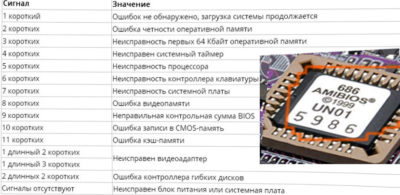
Доброго времени суток… При каждом, новом включении персонального компьютера запускается автоматическая программа диагностики самотестирования POST (Power-On-Self-Test).Которая «записана» в ПЗУ BIOS. В этом небольшом посте я хотел бы привести некоторые примеры таблиц с расшифровкой сигналов ПК.
Для начала, что бы воспользоваться данными таблицами вам нужно будет узнать производителя BIOS вашей материнской платы. Производителя BIOS узнать достаточно просто,необходимозайти в сам BIOS, (описание ниже) и найти подпись производителя.
Несколько слов о диагностической программе POST — данная программы выполняет проверку всех самых важнейших компонентов персонального компьютера, таких как: контроль работоспособности процессора, CMOS, поддерживающих чипов материнской платы, и конечно же производит быстрый тест оперативной памяти. Всю эту информацию о работоспособности ПК, компьютер выдаёт на микро динамик в виде звукового сигнала, (бип).
Если программа POSTуспешно завершила диагностику важнейших компонентов компьютера и если ПК работает в отличном состоянии, то вы должны услышать один короткий звуковой сигнал (бип), после чего сразу же начнётся загрузка операционной системы ПК.
Если при запуске компьютера обнаружится неработоспособный компонент, то программа POST сразу же выдаст определённый звуковой сигнал, (несколько коротких или несколько длинных гудков), тем самым определяет обнаруженную ошибку, соответственно компьютер перестаёт работать.
Для того чтобы войти в BIOS с Winows 7 или же XP, нам необходимо нажать определённую клавишу, или набор клавиш сразу же после включения ПК, соответственно до загрузки самой операционной системы компьютера. Как только вы перезагрузили компьютер, лучше сразу нажимать определённую клавишу, или же набор клавиш, и желательно щелкать ею до входа в меню BIOS.
Обычно на экране монитора выводится определённая надпись на английском языке (press DEL to enter SETUP), в которой говорится о входе в настройки ПК. Часто используется клавиша Delete. Также встречаются и другие варианты горячих клавиш.
Варианты сочетания клавиш В Windows 7
— F1
— F2
— F10
— Esc
— Ctrl+Alt+Esc
— Ctrl+Alt+Ins
— Ctrl+Alt
Диагностические программы POST и звуковые сигналы компьютера
| Последовательность звуковых сигналов | Описание ошибки |
| 1 короткий | Успешный POST |
| 2 коротких | Обнаружены незначительные ошибки. На экране монитора появляется предложение войти в программу CMOS Setup Utility и исправить ситуацию. Проверьте надежность крепления шлейфов в разъемах жесткого диска и материнской платы. |
| 3 длинных | Ошибка контроллера клавиатуры |
| 1 короткий, 1 длинный | Ошибка оперативной памяти (RAM) |
| 1 длинный, 2 коротких | Ошибка видеокарты |
| 1 длинный, 3 коротких | Ошибка видеопамяти |
| 1 длинный, 9 коротких | Ошибка при чтении из ПЗУ |
| Повторяющийся короткий | Проблемы с блоком питания; Проблемы с ОЗУ |
| Повторяющийся длинный | Проблемы с ОЗУ |
| Повторяющаяся высокая-низкая частота | Проблемы с CPU |
| Непрерывный | Проблемы с блоком питания |
| Один короткий сигнал | Программа диагностики POST ошибок не обнаружила, работает нормально. Все ОК. |
| Два коротких сигнала | Ошибка теста ОЗУ |
| Три коротких сигнала | Ошибка теста ОЗУ (первые 64 кб) |
| Четыре коротких сигнала | Материнская плата неисправна, (ошибка системного таймера) |
| Пять коротких сигнала | Неисправен процессор. Попробуйте снять процессор и установить его опять, (если не боитесь). Если не поможет, то нужна замена процессора. |
| Шесть коротких сигналов | Материнская плата неисправна, (ошибка контроллёра клавиатуры) |
| Семь коротких сигналов | Материнская плата неисправна, (ошибка виртуального режима). Попробуйте перезагрузить компьютер, если не поможет, то только замена материнской платы. |
| Восемь коротких сигналов | Неисправен видеоадаптер или ошибка теста видеопамяти |
| Девять коротких сигналов | Ошибка контрольной суммы ПЗУ BIOS |
| Десять коротких сигналов | Ошибка записи в CMOS-память. Необходимо «сбросить» память BIOSa, затем перемкнув два контакта находящиеся рядом с батарейкой (Clear CMOS), или вынуть батарейку на 20 минут, отключив шнур питания. Если не поможет придется менять микросхему. |
| Одиннадцать коротких сигналов | Ошибки оперативной памяти. Попробуйте планки памяти переустановить. |
| (Один длинный и два коротких), (Один длинный и три коротких), ( Один длинный и восемь коротких) сигналов | Неисправность видеокарты. |
| Один сигнал, пауза, два сигнала | Ошибка видеокарты. Необходимо проверить подключение видеокарты |
| Один сигнал, пауза, два сигнала, пауза, два сигнала, пауза, три сигнала | Ошибка микросхемы BIOS |
| Один сигнал, пауза, три сигнала, пауза, один сигнал, пауза, один сигнал | Ошибка микросхемы BIOS |
| Один сигнал, пауза, три сигнала, пауза, один сигнал, пауза, три сигнала | Клавиатура неисправна |
| Один сигнал, пауза, три сигнала, пауза, три сигнала, пауза, один сигнал | Оперативная память неисправна |
| Один сигнал, пауза, три сигнала, пауза, четыре сигнала, пауза, один сигнал | Ошибка проверки оперативной памяти. Стоит проверить память |
| Один сигнал, пауза, три сигнала, пауза, четыре сигнала, пауза, три сигнала | Ошибка проверки оперативной памяти. Стоит проверить память |
| Один сигнал, пауза, четыре сигнала, пауза, один сигнал, пауза, один сигнал | ошибка проверки оперативной памяти. Стоит проверить память |
| Один короткий сигнал | Программа диагностики POST ошибок не обнаружила, работает нормально. Все ОК. |
| Непрерывный, или (повторяющийся) сигнал | Блок питания неисправен |
| Три длинных сигнала, (Один длинный и один короткий сигнал) | Материнская плата неисправна |
| Один длинный и два коротких, (Один длинный три коротких сигнала) | Материнская плата неисправна |
| Один короткий сигнал | Процессор неисправен |
| Два коротких сигнала, (Три коротких сигнала) | Контроллёр клавиатуры неисправен |
| Четыре коротких сигнала | Клавиатура неисправна |
| Пять коротких сигнала | Клавиатура неисправна |
| Шесть коротких сигналов | Системная плата неисправна |
| Девять коротких сигналов | Микросхема BIOS неисправна |
| Десять коротких сигналов | Микросхема таймера неисправна |
| Одиннадцать коротких сигналов | Драйвер чипсета неисправен |
| Двенадцать короткий сигналов | Неисправности питания энергонезависимой памяти |
| Один длинный сигнал | Микросхема контроллера DMA неисправна (канал 0) |
| Один длинный и один короткий сигнал | Микросхема контроллера DMA неисправна (канал 1) |
| Один длинный и два коротких сигнала | адаптер неисправен |
| Один длинный и три коротких сигнала | Неисправность памяти видеоадаптера |
| Один длинный и четыре коротких сигнала | адаптер неисправен |
| Один длинный и пять коротких сигнала | Оперативная память неисправна |
| Один длинный и шесть коротких сигнала | Ошибки загрузки вектора прерываний в память |
| Один длинный и семь коротких сигнала | оборудования неиспаравно |
| Один длинный и восемь коротких сигнала | память неисправна |
| Один длинный сигнал | Программа диагностики POST ошибок не обнаружила, работает нормально. Все ОК. |
| Один длинный и один короткий сигнал | Неверна контрольная сумма памяти BIOS. Необходимо проверить исправность батарейки |
| Два коротких сигнала | Общая ошибка |
| Один длинный и два коротких сигнала | карта неисправна. Необходимо переустановить видеокарту |
| Семь сигналов | Карта AGP неисправна. Необходимо переустановить видеокарту |
| Один длинный (повторяющийся) | Оперативная память неисправна |
| Один короткий и два длинных сигнала | Оперативная память неисправна |
Сигналы этого БИОС идут через паузу короткими звуковыми сигналами. Например – 1-2-1 (1 сигнал, пауза, 2 сигнала, пауза, 1 сигнал)
| Один сигнал, пауза, один сигнал, пауза, три сигнала | При обращении к памяти BIOS произошла ошибка |
| Один сигнал, пауза, один сигнал, пауза, четыре сигнала | Неверна контрольная сумма памяти БИОС. Необходимо проверить исправность батарейки |
| Один сигнал, пауза, два сигнал, пауза, один сигнал | Материнская плата неисправна |
| Один сигнал, пауза, два сигнал, пауза, два сигнала (Один сигнал, пауза, два сигнал, пауза, три сигнала) | Микросхема контроллера DMA неисправна |
| Один сигнал, пауза, четыре сигнал, пауза, один сигнал | Материнская плата неисправна |
| Один сигнал, пауза, четыре сигнал, пауза, два сигнала | Оперативная память неисправна |
| Один сигнал, пауза, четыре сигнал, пауза, три сигнала | Ошибка системного таймера |
| Один сигнал, пауза, четыре сигнал, пауза, четыре сигнала | Неисправность одного из портов ввода-вывода |
| Два сигнала, пауза, один сигнал, пауза, один сигнал, (Два сигнала, пауза, один сигнал, пауза, два сигнала), (Два сигнала, пауза, один сигнал, пауза, три сигнала), (Два сигнала, пауза, один сигнал, пауза, четыре сигнала) | Оперативная память неисправна |
| Два сигнала, пауза, два сигнала, пауза, один сигнал, (Два сигнала, пауза, два сигнала, пауза, два сигнала), (Два сигнала, пауза, два сигнала, пауза, три сигнала), (Два сигнала, пауза, два сигнала, пауза, четыре сигнала) | Оперативная память неисправна |
| Два сигнала, пауза, три сигнала, пауза, один сигнал, (Два сигнала, пауза, три сигнала, пауза, два сигнала), (Два сигнала, пауза, три сигнала, пауза, три сигнала), (Два сигнала, пауза, три сигнала, пауза, четыре сигнала) | Оперативная память неисправна |
| Два сигнала, пауза, четыре сигнала, пауза, один сигнал, (Два сигнала, пауза, четыре сигнала, пауза, два сигнала), (Два сигнала, пауза, четыре сигнала, пауза, три сигнала), (Два сигнала, пауза, четыре сигнала, пауза, четыре сигнала) | Оперативная память неисправна |
| Три сигнала, пауза, один сигнал, пауза, один сигнал | Второй канал DMA неисправен |
| Три сигнала, пауза, один сигнал, пауза, два сигнала, (Три сигнала, пауза, один сигнал, пауза, четыре сигнала) | Первый канал DMA неисправен |
| Три сигнала, пауза, два сигнала, пауза, четыре сигнала | Контроллёр клавиатуры неисправен |
| Три сигнала, пауза, три сигнала, пауза, четыре сигнала | память неисправна |
| Три сигнала, пауза, четыре сигнала, пауза, один сигнал | Монитор неисправен |
| Три сигнала, пауза, четыре сигнала, пауза, два сигнала | Неисправность микросхемы BIOS видео |
| Четыре сигнала, пауза, два сигнала, пауза, один сигнал | Системный таймер неисправен |
| Четыре сигнала, пауза, два сигнала, пауза, два сигнала | Окончание теста |
| Четыре сигнала, пауза, два сигнала, пауза, три сигнала | Контроллёр клавиатуры неисправен |
| Четыре сигнала, пауза, два сигнала, пауза, четыре сигнала | При переходе в защищённый режим произошёл сбой в процессоре |
| Четыре сигнала, пауза, три сигнала, пауза, один сигнал | Ошибка оперативной памяти |
| Четыре сигнала, пауза, три сигнала, пауза, два сигнала, (Четыре сигнала, пауза, три сигнала, пауза, три сигнала) | Ошибка таймера |
| Четыре сигнала, пауза, четыре сигнала, пауза, один сигнал | Неисправность последовательного порта |
| Четыре сигнала, пауза, четыре сигнала, пауза, два сигнала | Неисправность параллельного порта |
| Четыре сигнала, пауза, четыре сигнала, пауза, три сигнала | Неисправность математического процессора |
| Длинный повторяющийся | Материнская плата неисправна |
| Непрерывный | Вентилятор неисправен (кулер) процессора |
| Сирена | карта неисправна |
Заключение
Не воспринимайте эту информацию как абсолютно достоверную, так как звуковые сигналы могут меняться по мере выхода новых версий BIOS. На этом я заканчиваю данный пост, надеюсь получился полезным…
Источник: https://soft-click.ru/raznoe/zvukovye-signaly-kompyutera-ili-o-chyom-pishhit-bios.html
Кроме часов реального времени, любой компьютер (даже простейший IBM PC) содержит устройство, называемое системным таймером. Это устройство подключено к линии запроса на прерывание IRQ0 и вырабатывает прерывание INT 8h приблизительно 18,2 раза в секунду (точное значение — 1193180/65536 раз в секунду).
При инициализации BIOS устанавливает свой обработчик для прерывания таймера. Этот обработчик каждый раз увеличивает на 1 текущее значение четырехбайтовой переменной, располагающейся в области данных BIOS по адресу 0000:046Ch — счетчик тиков таймера. Если этот счетчик переполняется (прошло более 24 часов с момента запуска таймера), в ячейку 0000:0470h заносится 1.
Другое действие, выполняемое стандартным обработчиком прерывания таймера — контроль за работой двигателей НГМД. Если после последнего обращения к НГМД прошло более 2 секунд, обработчик прерывания выключает двигатель. Ячейка с адресом 0000:0440h содержит время, оставшееся до выключения двигателя. Это время постоянно уменьшается обработчиком прерывания таймера. Когда оно становится равно 0, обработчик выключает двигатель НГМД.
Последнее действие, которое выполняет обработчик прерывания таймера — вызов прерывания INT 1Ch. После инициализации системы вектор INT 1Ch указывает на команду IRET, т.е. ничего не выполняется. Программа может установить собственный обработчик этого прерывания для того чтобы выполнять какие-либо периодические действия.
Необходимо отметить, что прерывание INT 1Ch вызывается обработчиком прерывания INT 8h до сброса контроллера прерывания, поэтому во время выполнения прерывания INT 1Ch все аппаратные прерывания запрещены. В частности, запрещены прерывания от клавиатуры.
Обработчик прерывания INT 1Ch должен заканчиваться командой IRET. Если же вы подготавливаете собственный обработчик для прерывания INT 8h, перед завершением его работы необходимо сбросить контроллер прерываний. Это можно сделать, например, так:
mov al, 20h
out 20h, al
……
Содержание
- 4 (четыре) коротких сигнала BIOS — что означают?
- Таблицы звуковых сигналов BIOS
- Bios. Таблицы звуковых сигналов.
- UEFI (BIOS)
- IBM BIOS.
- Award BIOS
- AMI BIOS
- AST BIOS
- Compaq BIOS
- Quadtel BIOS
- Dell BIOS
- Phoenix BIOS
- Компьютер пищит при включении
- UEFI BIOS или просто UEFI
- Award BIOS
- AMI BIOS
- IBM BIOS
- 4 коротких сигнала при включении компьютера — способы решения
4 (четыре) коротких сигнала BIOS — что означают?
Иногда при загрузке пользователь ПК слышит 4 коротких сигнала BIOS. Что они означают? В данном случае мы имеем дело с информационным сообщением BIOS, говорящем об определенной ошибке при прохождении процедуры проверки оборудования POST.

Поскольку различные производители БИОС имеют различные кодовые обозначения звуковых сигналов, то значение четырех коротких сигналов зависит от материнской платы и типа БИОС, установленной на плате. Для того, чтобы узнать тип БИОС, вы должны обратиться к инструкции материнской платы (разумеется, в том случае, если название производителя BIOS не пишется на экране монитора при загрузке или его невозможно найти на поверхности материнской платы).
Обычно четыре коротких сигнала задействуют такие производители БИОС, как AMI и AST. В их БИОС подобные информационные сообщения имеют различное значение. У AMI четыре коротких сигнала BIOS означают неисправность системного таймера – специальной микросхемы, которая используется для измерения промежутков времени, а также управления некоторыми устройствами материнской платы. Если подобный сигнал вы слышите в первый раз, то есть смысл перезагрузить компьютер и проверить, не был ли предыдущий сбой случайным. Если сигнал повторяется, то это означает, что микросхема системного таймера вышла из строя и ее придется менять. Неисправность системного таймера, в свою очередь, повлечет за собой необходимость ремонта материнской платы или ее замены.
Также 4 коротких сигнала BIOS могут теоретически услышать те пользователи, которые обладают компьютерами с установленной AST BIOS. У AST BIOS данное сообщение имеет совсем другой смысл, нежели у AMI BIOS, а именно – невозможность обратиться к клавиатуре. Очень часто данная ошибка бывает лишь следствием того, что клавиатура плохо подсоединена к системному блоку. Чтобы полностью исключить данную возможность, вам необходимо проверить надежность подсоединения штекера клавиатуры в соответствующий разъем системного блока. Если эта процедура не приводит к успеху, то клавиатуру следует заменить. Данное сообщение не возникает при неисправности самого контроллера клавиатуры, поскольку в AST BIOS для этого случая предусмотрен другой сигнал.
Источник
Таблицы звуковых сигналов BIOS

Bios. Таблицы звуковых сигналов.
Зачем нужен BIOS:
1. При загрузке компьютера он проверяет наличие основного оборудования и его работоспособность. Если «сгорели», к примеру, оперативная память, процессор или иное необходимое для работы ПК устройство, BIOS подаст сигнал особым звуком (для каждого компонента набор сигналов будет разным).
2. BIOS загружает загрузчик, который в свою очередь загружает ОС.
3. BIOS позволяет ОС взаимодействовать с периферийным оборудованием.
4. BIOS позволяет настраивать многие компоненты оборудования, следить за их состоянием, параметрами работы. Там сохраняются сделанные пользователем настройки, например актуальная дата и время, позволяет включать-выключать встроенное в материнскую плату оборудование.
Для определения вида BIOS я рекомендую посмотреть на момент загрузки, обычно в верхней левой части экрана есть информация о производителе и версии BIOS, либо зайти в настройки BIOS, как правило нажимая несколько раз на клавишу Delete после включения ПК.
UEFI (BIOS)
Описание ошибки
Загрузка прошла успешно
Имеются не критичные ошибки.
Ошибку выдал контроллер клавиатуры
1 короткий + 1 длинный
Неисправна оперативная память
1 длинный + 2 коротких
Об ошибке сигнализирует видеокарта
1 длинный + 3 коротких
1 длинный + 9 коротких
Ошибка при чтении из ПЗУ
Непрерывные короткие сигналы
Неисправность блока питания или оперативной памяти
Непрерывные длинные гудки
Попеременные длинный и короткий сигналы
Сигнализирует о проблемах с блоком питания
IBM BIOS.


| Последовательность звуковых сигналов | Описание ошибки Bios |
| 1 короткий | Успешный POST |
| 1 сигнал и пустой экран | Неисправна видеосистема |
| 2 коротких | Не подключен монитор |
| 3 длинных | Неисправна материнская плата (ошибка контроллера клавиатуры) |
| 1 длинный 1 короткий | Неисправна материнская плата |
| 1 длинный 2 коротких | Неисправна видеосистема (Mono/CGA) |
| 1 длинный 3 коротких | Неисправна видеосистема (EGA/VGA) |
| Повторяющийся короткий | Неисправности связаны с блоком питания или материнской платой |
| Непрерывный | Проблемы с блоком питания или материнской платой |
| Отсутствует | Неисправны блок питания, материнская плата, или динамик |
Award BIOS

| Последовательность звуковых сигналов | Описание ошибки |
| 1 короткий | Успешный POST |
| 2 коротких | Обнаружены незначительные ошибки. На экране монитора появляется предложение войти в программу CMOS Setup Utility и исправить ситуацию. Проверьте надежность крепления шлейфов в разъемах жесткого диска и материнской платы. |
| 3 длинных | Ошибка контроллера клавиатуры |
| 1 короткий 1 длинный | Ошибка оперативной памяти (RAM) |
| 1 длинный 2 коротких | Ошибка видеокарты |
| 1 длинный 3 коротких | Ошибка видеопамяти |
| 1 длинный 9 коротких | Ошибка при чтении из ПЗУ |
| Повторяющийся короткий | Проблемы с блоком питания; Проблемы с ОЗУ |
| Повторяющийся длинный | Проблемы с ОЗУ |
| Повторяющаяся высокая-низкая частота | Проблемы с CPU |
| Непрерывный | Проблемы с блоком питания |
AMI BIOS

| Последовательность звуковых сигналов | Описание ошибки |
| 1 короткий | Ошибок не обнаружено, ПК исправен |
| 2 коротких | Ошибка чётности RAM или вы забыли выключить сканер или принтер |
| 3 коротких | Ошибка в первых 64 КБ RAM |
| 4 коротких | Неисправность системного таймера |
| 5 коротких | Проблемы с процессором |
| 6 коротких | Ошибка инициализации контроллера клавиатуры |
| 7 коротких | Проблемы с материнской платой |
| 8 коротких | Ошибка памяти видеокарты |
| 9 коротких | Контрольная сумма BIOS неверна |
| 10 коротких | Ошибка записи в CMOS |
| 11 коротких | Ошибка кэша, расположенного на системной плате |
| 1 длинный 1 короткий | Проблемы с блоком питания |
| 1 длинный 2 коротких | Ошибка видеокарты (Mono-CGA) |
| 1 длинный 3 коротких | Ошибка видеокарты (EGA-VGA) |
| 1 длинный 4 коротких | Отсутствие видеокарты |
| 1 длинный 8 коротких | Проблемы с видеокартой или не подключён монитор |
| 3 длинных | Оперативная память — тест чтения/записи завершен с ошибкой. Переустановите память или замените исправным модулем. |
| Отсутствует и пустой экран | Неисправен процессор. Возможно изогнута(сломана) контактная ножка процессора. Проверьте процессор. |
| Непрерывный звуковой сигнал | Неисправность блока питания либо перегрев компьютера |
AST BIOS
| Последовательность звуковых сигналов | Описание ошибки |
| 1 короткий | Ошибка при проверке регистров процессора. Неисправность процессора |
| 2 коротких | Ошибка буфера клавиатурного контроллера. Неисправность клавиатурного контроллера. |
| 3 коротких | Ошибка сброса клавиатурного контроллера. Неисправность клавиатурного контроллера или системной платы. |
| 4 коротких | Ошибка связи с клавиатурой. |
| 5 коротких | Ошибка клавиатурного ввода. |
| 6 коротких | Ошибка системной платы. |
| 9 коротких | Несовпадение контрольной суммы ПЗУ BIOS. Неисправна микросхема ПЗУ BIOS. |
| 10 коротких | Ошибка системного таймера. Системная микросхема таймера неисправна. |
| 11 коротких | Ошибка чипсета. |
| 12 коротких | Ошибка регистра управления питанием в энергонезависимой памяти. |
| 1 длинный | Ошибка контроллера DMA 0. Неисправна микросхема контроллера DMA канала 0. |
| 1 длинный 1 короткий | Ошибка контроллера DMA 1. Неисправна микросхема контроллера DMA канала 1. |
| 1 длинный 2 коротких | Ошибка гашения обратного хода кадровой развёртки. Возможно, неисправен видеоадаптер. |
| 1 длинный 3 коротких | Ошибка в видеопамяти. Неисправна память видеоадаптера. |
| 1 длинный 4 коротких | Ошибка видеоадаптера. Неисправен видеоадаптер. |
| 1 длинный 5 коротких | Ошибка памяти 64K. |
| 1 длинный 6 коротких | Не удалось загрузить векторы прерываний. BIOS не смог загрузить векторы прерываний в память |
| 1 длинный 7 коротких | Не удалось инициализировать видеооборудование. |
| 1 длинный 8 коротких | Ошибка видеопамяти. |
Compaq BIOS


| Звуки | Описание |
| 1 короткий | Ошибок нет. Нормальная загрузка системы. |
| 1 длинный 1 короткий | Ошибка контрольной суммы памяти CMOS BIOS. Возможно сел аккумулятор ROM. |
| 2 коротких | Глобальная ошибка. |
| 1 длинный 2 коротких | Ошибка инициализации видеокарты. Проверьте правильность установки видеокарты. |
| 7 сигналов | Неисправность видеокарты AGP. Проверьте правильность установки. |
| 1 длинный постоянный | Ошибка оперативной памяти, попробуйте перезагрузиться. |
| 1 короткий 2 длинных | Неисправность оперативной памяти. Перезагрузитесь через Reset. |
Quadtel BIOS

| Последовательность звуковых сигналов | Описание ошибки |
| 1 короткий | Ошибок не обнаружено, ПК исправен |
| 2 коротких | CMOS RAM повреждена. Заменить IC если это возможно |
| 1 длинный 2 коротких | Ошибка видеоадаптера. Неисправен видеоадаптер. Переустановите или замените адаптер |
| 1 длинный 3 коротких | Один или несколько из периферийных контроллеров неисправен. Замените контроллеры и проведите повторное тестирование |
Далее: Beep-коды представлены последовательностью звуковых сигналов. Например, 1-1-2 означает 1 звуковой сигнал, пауза, 1 звуковой сигнал, пауза, и 2 звуковых сигнала.
Dell BIOS
| Последовательность звуковых сигналов | Описание ошибки |
| 1-2 | Не подключена видеокарта |
| 1-2-2-3 | Ошибка контрольной суммы ПЗУ BIOS |
| 1-3-1-1 | Ошибка обновления DRAM |
| 1-3-1-3 | Ошибка клавиатуры 8742 |
| 1-3-3-1 | Неисправна память |
| 1-3-4-1 | Ошибка ОЗУ на линии xxx |
| 1-3-4-3 | Ошибка ОЗУ на младшем бите xxx |
| 1-4-1-1 | Ошибка ОЗУ на старшем бите xxx |
Phoenix BIOS

Звуковые сигналы Phoenix BIOS состоят из нескольких серий коротких гудков, которые следуют с некоторым интервалом. Например, сигнал с кодом 1-2-3 будет звучать так: один короткий гудок, пауза, два коротких гудка, пауза, три коротких гудка.
Сигнал
Значение (расшифровка)
Ошибка при чтении данных из микросхемы встроенной памяти СМОS
Ошибка контрольной суммы микросхемы CMOS
Ошибка на системной плате
Ошибка контроллера DМА системной платы
Ошибка чтения или записи данных в один из каналов DМА
Ошибка в оперативной памяти
Ошибка первых 64 Кбайт основной памяти
Ошибка тестирования оперативной памяти
Ошибка системной платы
Ошибка тестирования оперативной памяти
Ошибка одного из битов первых 64 Кбайт оперативной памяти
Ошибка в первом канале DMA
Ошибка во втором канале DМА
Ошибка при обработке прерываний
Ошибка контроллера прерываний материнской платы
Ошибка контроллера клавиатуры
Ошибка при тестировании видеопамяти
Ошибка при поиске видеопамяти
Ошибка системного таймера
Ошибка контроллера клавиатуры
Ошибка центрального процессора
Ошибка тестирования оперативной памяти
Ошибка системного таймера
Ошибка часов реального времени
Ошибка последовательного порта
Ошибка параллельного порта
Ошибка математического сопроцессора
Ошибка в работе адаптеров, имеющих собственный BIOS
Ошибка при подсчете контрольной суммы BIOS
Ошибка в работе оперативной памяти
Ошибка контроллера клавиатуры
Ошибки при тестировании оперативной памяти
Ошибка при проверке уведомления об авторском праве ROM BIOS
Ошибка при обработке непредвиденных прерываний
Последовательность звуковых сигналов, описание ошибок без таблицы:
1-1-2 Ошибка при тесте процессора. Процессор неисправен. Замените процессор
1-1-3 Ошибка записи/чтения данных в/из CMOS-памяти.
1-1-4 Обнаружена ошибка при подсчете контрольной суммы содержимого BIOS.
1-2-1 Ошибка инициализации материнской платы.
1-2-2 или 1-2-3 Ошибка инициализации контроллера DMA.
1-3-1 Ошибка инициализации схемы регенерации оперативной памяти.
1-3-3 или 1-3-4 Ошибка инициализации первых 64 Кбайт оперативной памяти.
1-4-1 Ошибка инициализации материнской платы.
1-4-2 Ошибка инициализации оперативной памяти.
1-4-3 Ошибка инициализации системного таймера.
1-4-4 Ошибка записи/чтения в/из одного из портов ввода/вывода.
2-1-1 Обнаружена ошибка при чтении/записи 0-го бита (в шестнадцатеричном представлении) первых 64 Кбайт ОЗУ
2-1-2 Обнаружена ошибка при чтении/записи 1-го бита (в шестнадцатеричном представлении) первых 64 Кбайт ОЗУ
2-1-3 Обнаружена ошибка при чтении/записи 2-го бита (в шестнадцатеричном представлении) первых 64 Кбайт ОЗУ
2-1-4 Обнаружена ошибка при чтении/записи 3-го бита (в шестнадцатеричном представлении) первых 64 Кбайт ОЗУ
2-2-1 Обнаружена ошибка при чтении/записи 4-го бита (в шестнадцатеричном представлении) первых 64 Кбайт ОЗУ
2-2-2 Обнаружена ошибка при чтении/записи 5-го бита (в шестнадцатеричном представлении) первых 64 Кбайт ОЗУ
2-2-3 Обнаружена ошибка при чтении/записи 6-го бита (в шестнадцатеричном представлении) первых 64 Кбайт ОЗУ
2-2-4 Обнаружена ошибка при чтении/записи 7-го бита (в шестнадцатеричном представлении) первых 64 Кбайт ОЗУ
2-3-1 Обнаружена ошибка при чтении/записи 8-го бита (в шестнадцатеричном представлении) первых 64 Кбайт ОЗУ
2-3-2 Обнаружена ошибка при чтении/записи 9-го бита (в шестнадцатеричном представлении) первых 64 Кбайт ОЗУ
2-3-3 Обнаружена ошибка при чтении/записи 10-го бита (в шестнадцатеричном представлении) первых 64 Кбайт ОЗУ
2-3-4 Обнаружена ошибка при чтении/записи 11-го бита (в шестнадцатеричном представлении) первых 64 Кбайт ОЗУ
2-4-1 Обнаружена ошибка при чтении/записи 12-го бита (в шестнадцатеричном представлении) первых 64 Кбайт ОЗУ
2-4-2 Обнаружена ошибка при чтении/записи 13-го бита (в шестнадцатеричном представлении) первых 64 Кбайт ОЗУ
2-4-3 Обнаружена ошибка при чтении/записи 14-го бита (в шестнадцатеричном представлении) первых 64 Кбайт ОЗУ
2-4-4 Обнаружена ошибка при чтении/записи 15-го бита (в шестнадцатеричном представлении) первых 64 Кбайт ОЗУ
3-1-1 Ошибка инициализации второго канала DMA.
3-1-2 или 3-1-4 Ошибка инициализации первого канала DMA.
3-2-4 Ошибка инициализации контроллера клавиатуры.
3-3-4 Ошибка инициализации видеопамяти.
3-4-1 Возникли серьёзные проблемы при попытке обращения к монитору.
3-4-2 Не удается инициализировать BIOS видеоплаты.
4-2-1 Ошибка инициализации системного таймера.
4-2-2 Тестирование завершено.
4-2-3 Ошибка инициализации контроллера клавиатуры.
4-2-4 Критическая ошибка при переходе центрального процессора в защищенный режим.
4-3-1 Ошибка инициализации оперативной памяти.
4-3-2 Ошибка инициализации первого таймера.
4-3-3 Ошибка инициализации второго таймера.
4-4-1 Ошибка инициализации одного из последовательных портов.
4-4-2 Ошибка инициализации параллельного порта.
4-4-3 Ошибка инициализации математического сопроцессора.
Длинные, непрекращающиеся сигналы — неисправна материнская плата.
Звук сирены с высокой на низкую частоту — неисправна видеокарта, проверить электролитические емкости, на утечку или заменить все на новые, заведомо исправные.
Непрерывный сигнал — не подключен (неисправен) кулер CPU.
Источник
Компьютер пищит при включении
Если у вас компьютер при запуске пищит и не выключается, то это статья как раз для вас. В ней я расскажу причины звуковых сигналов, издаваемых системным блоком компьютера, а также способы их устранения.
Итак, если компьютер пищит при запуске, то это говорит о поломке или неправильном подключении устройства на материнской плате.
В начале загрузки компьютер опрашивает все подключенные устройства и если ему что-то не нравиться начинает возмущаться и пищать.
У каждой материнской платы есть BIOS (UEFI) и в зависимости от его модели вы можете услышать различные звуковые сигналы.
Модель BIOS можно узнать из логотипа на микросхеме материнской платы.
 Модель BIOS на материнской плате
Модель BIOS на материнской плате
В нашем случае (на фото выше) видим тип UEFI BIOS.
Примечание: сейчас большинство современных материнских плат выходит именно с эим типом прошивки микросхем (UEFI).
Если не смогли найти производителя или BIOS, то можете обратиться к документации на материнскую плату, расположенную на официальном сайте производителя. Для поиска документации по вашей материнской плате перепишите ее модель, сняв левую крышку (показать подсказку ) корпуса системного блока и посмотрев надпись на плате.
Если и в этот раз вы не узнали производителя BIOS или его нет в нашем списке ниже, то не расстраивайтесь, звуковые сигналы почти у всех материнских план примерно одинаковые. С помощью приведенных таблиц вы легко сможете определить неисправность по писку вашего компьютера.
Таблица звуковых сигналов для основных моделей BIOS приведена ниже.
UEFI BIOS или просто UEFI
| Вид сигнала | Описание |
| 1 короткий | Загрузка прошла успешно |
| 2 коротких | Имеются незначительные ошибки. Информация о них обычно отражена на экране |
| 3 коротких | Ошибка клавиатуры |
| 1 короткий и 1 длинный | Ошибка оперативной памяти |
| 1 длинный и 2 коротких | Ошибка видеоконтроллера |
| 1 длинный и 3 коротких | Ошибка видеопамяти |
| 1 длинный и 9 коротких | Ошибка чтения из ПЗУ |
| непрерывные короткие сигналы | Ошибка оперативной памяти или блока питания |
| непрерывные длинные сигналы | Проблемы с оперативной памятью компьютера |
| непрерывный сигнал | Проблема с блоком питания |
| поочередные длинный и короткие сигналы | Проблемы с процессором |
Award BIOS
| Вид сигнала | Описание |
| 1 длинный сигнал | Проблемы с оперативной память. |
| 1 короткий сигнал | Успешный опрос устройств. Ошибок нет. |
| 1 длинный и 1 короткий сигналы | Проблемы с оперативной памятью |
| 1 длинный и 2 коротких сигналов | Проблемы с видеокартой |
| 1 длинный и 3 коротких сигналов | Проблемы с видеокартой |
| 1 длинный и 9 коротких сигналов | Ошибка микроконтроллера |
| 2 коротких сигнала | Незначительные ошибки |
| 3 длинных сигнала | Проблемы с клавиатурой |
| Непрерывный сигнал | Проблемы с блоком питания |
| Повторяющийся короткий сигнал | Проблемы с оперативной памятью или блоком питания |
| Повторяющийся длинный сигнал | Проблемы с оперативной памятью |
| Повторяющийся с высокой и низкой частотой сигнал | Проблемы с процессором |
AMI BIOS
| Вид сигнала | Описание |
| 1 короткий сигнал | Успешный опрос устройств. Ошибок нет. |
| 1 длинный и 2 коротких сигналов | Проблемы с видеокартой |
| 1 длинный и 3 коротких сигналов | Проблемы с видеокартой |
| 1 длинный и 8 коротких сигналов | Проблемы с монитором |
| 2 коротких сигналов | Проблемы с оперативной памятью |
| 3 коротких сигналов | Проблемы с оперативной памятью |
| 5 коротких сигналов | Проблемы с процессором |
| 6 коротких сигналов | Проблемы с клавиатурой |
| 7 коротких сигналов | Проблемы с материнской платой |
| 8 коротких сигналов | Проблемы с видеокартой |
| 9 коротких сигналов | Проблемы с BIOS |
| 10 коротких сигналов | Проблемы с BIOS |
IBM BIOS
| Вид сигнала | Описание |
| 1 короткий сигнал | Успешный опрос устройств. Ошибок нет. |
| 1 длинный и 1 короткий сигнал | Проблемы с материнской платой |
| 1 длинный и 2 коротких сигнала | Проблемы с видеокартой |
| 1 длинный и 3 коротких сигнала | Проблемы с видеокартой |
| 1 сигнал и пустой экран | Проблемы с видеокартой |
| 2 коротких сигнала | Проблемы с монитором |
| 3 длинных сигнала | Проблемы с клавиатурой |
| Повторяющийся короткий сигнал или непрерывный сигнал | Проблемы с блоком питания |
Теперь вы знаете почему компьютер пищит при запуске.
Источник
4 коротких сигнала при включении компьютера — способы решения

Наверняка вы знаете, что при включении компьютера он издает характерный звук, который может многое нам поведать. Как правило, 1 короткий звуковой сигнал говорит о полной исправности компьютера и готовности его к загрузке.
Однако, что могут означать 4 коротких звуковых сигнала, раздающихся при включении компьютера?
Разным типам BIOS соответствуют разные виды сигналов. Давайте рассмотрим три основных типа BIOS — AMI BIOS, AWARD BIOS, PHOENIX BIOS.
4 коротких сигнала для AMI BIOS – говорят о неисправности системного таймера. А у двух других типов BIOS и вовсе нет такого рода сигналов. Поэтому если при включении компьютера вы услышите 4 коротких сигнала, значит у вас AMI BIOS. Какие пути решения данной проблемы существуют?



Как правило, выполнение этих пунктов достаточно, чтобы исправить ошибку системного таймера. Однако бывают варианты выхода из строя комплектующих, а также возможна поломка материнской платы. Для выявления неисправностей, следует продиагностировать компьютер, что лучше сделать в соответствующем сервисе.
Источник
Попадание в синий экран смерти Windows никогда не вызывает приятных ощущений. Это простая системная ошибка? Или ошибка синего экрана — признак чего-то более серьезного?
Ошибка тайм-аута Clock Watchdog — одно из тех загадочных сообщений о сбое на синем экране. Если у вас возникла ошибка тайм-аута часового сторожевого таймера, вот как вы должны это исправить.
Что такое ошибка тайм-аута сторожевого таймера?
Ошибка CLOCK_WATCHDOG_TIMEOUT связана с аппаратным обеспечением вашей системы и, в частности, указывает на проблему взаимодействия системы и процессора.
Когда вы просите свой компьютер что-то сделать, операционная система сообщает процессору, «прерывая» его, чтобы сообщить ему, что происходит. Это процесс системного уровня, известный как «системное прерывание», и это совершенно нормальная функция Windows. Однако, если система слишком долго работает на фазе прерывания, известной как уровень запроса прерывания (IRQL), вы столкнетесь с ошибкой синего экрана.
При этом может появиться несколько сообщений об ошибках с синим экраном, и ошибка тайм-аута сторожевого таймера является одной из самых распространенных. Часы относятся к ЦП, а сторожевой таймер — это процесс, отслеживающий прерывание.
Вы можете довольно легко исправить ошибку тайм-аута сторожевого таймера, но это зависит от того, какой бит оборудования вызывает ошибку. Большинство исправлений связано с проверкой вашего оборудования и драйверов, так как это компоненты, пытающиеся взаимодействовать с вашим процессором.
Вот список наиболее распространенных исправлений этой проблемы.
1. Перезагрузите систему.
Самое простое и простое решение — перезагрузить систему. Ошибка тайм-аута сторожевого таймера не обязательно свидетельствует о сбое вашей системы. Это может быть ошибка, которую можно решить с помощью быстрого и легкого перезапуска.
2. Проверьте и переустановите свое оборудование.
Ваше второе исправление — это то, которое может исправить многие проблемы Windows, а именно переустановку вашего системного оборудования. Если в корпусе вашего ПК что-то ослабло, это может вызвать системные ошибки. Это может означать ослабленный кабель, неподходящий диск, невыполненную оперативную память или что-то еще между ними. В следующем видео объясняется, как переустановить оборудование и проверить, все ли в безопасности:
[youtube https://www.youtube.com/watch?v=DLxNPBQBfT8&w=560&h=315]
Очистите свой компьютер
Пока вы там, почистите свой компьютер. Скопление пыли убьет ваше оборудование. Это одна из худших вещей для вашего компьютера, и со временем она накапливается. Помните, ваш компьютер похож на любое другое оборудование, которое у вас есть. Позаботьтесь о нем, и он прослужит дольше.
3. Обновите Windows 10.
Затем проверьте, есть ли ожидающие обновления Windows 10. Ожидающее обновление Windows 10 может содержать исправление ошибки, которого ожидает ваша система.
Нажмите Клавиша Windows + I, затем отправляйтесь в Обновление и безопасность> Центр обновления Windows. Если есть обновления, скачайте и установите их.
4. Обновите драйверы.
Обновление системных драйверов почти во всех списках исправлений ошибок Windows bluescreen. Для этого есть веская причина. Если системный драйвер поврежден или содержит ошибки, это может привести к тому, что соответствующее оборудование будет выдавать сообщения об ошибках, такие как ошибка тайм-аута сторожевого таймера.
Не всегда ясно, является ли ошибка драйвера причиной проблемы. Windows 10 автоматически обновляет драйверы, но все может проскользнуть через сеть. Проверить драйверы на наличие ошибок можно вручную через диспетчер устройств.
Тип Диспетчер устройств в строке поиска меню «Пуск» и выберите «Лучшее совпадение». Проверьте список на наличие желтых индикаторов ошибок. Если таковых нет, маловероятно, что причиной проблемы является драйвер. Однако, если вы хотите перепроверить, вы можете попытаться обновить каждый драйвер вручную.
Например, разверните Дисковый привод раздел, затем щелкните правой кнопкой мыши драйвер для вашего SSD и выберите Обновить драйвер. Выбрать Автоматический поиск обновленного программного обеспечения драйвера чтобы позволить Windows автоматизировать процесс обновления за вас.
5. Удалите новое программное обеспечение.
Вы недавно устанавливали какие-либо новые приложения? Возникла ли ошибка тайм-аута сторожевого таймера после установки нового программного обеспечения? Если это так, вам следует удалить новое программное обеспечение, перезагрузить систему и проверить, сохраняется ли ошибка.
Ввод программы в строке поиска меню «Пуск» и выберите «Лучшее совпадение». Переключите Сортировать по раскрывающееся меню для Дата установки, отсортировав список программ по дате установки. Удалите все недавно установленные программы, затем перезагрузите систему.
6. Запустите SFC и CHKDSK.
Файловая система Windows работает хорошо. До тех пор, пока этого не произойдет и не начнут появляться ошибки. Один из способов исправить ошибки, связанные с системными файлами, — это исправить их с помощью встроенной в Windows проверки системных файлов (SFC). Этот интегрированный системный инструмент автоматически сканирует и исправляет ошибки.
Перед запуском команды SFC важно убедиться, что она работает правильно. Для этого мы используем инструмент обслуживания образов развертывания и управления ими, или DISM.
Как и SFC, DISM — это интегрированная утилита Windows с широким набором функций. В этом случае Команда DISM Restorehealth гарантирует, что наше следующее исправление будет работать правильно.
Выполните следующие шаги.
-
Тип Командная строка (администратор) в строке поиска меню Пуск, затем щелкните правой кнопкой мыши и выберите Запустить от имени администратора , чтобы открыть командную строку с повышенными привилегиями.
-
Введите следующую команду и нажмите Enter: DISM / онлайн / очистка-образ / восстановление здоровья
-
Подождите, пока команда завершится. В зависимости от состояния вашей системы процесс может занять до 20 минут. Иногда кажется, что процесс застревает, но дождитесь его завершения.
-
Когда процесс завершится, введите sfc / scannow и нажмите Enter.
CHKDSK — еще один системный инструмент Windows, который проверяет структуру файлов. В отличие от SFC, CHKDSK сканирует весь ваш диск на наличие ошибок, тогда как SFC сканирует ваши системные файлы Windows в частности. Как и SFC, запустите сканирование CHKDSK из командной строки починить вашу машину.
-
Тип командная строка в строке поиска меню Пуск, затем щелкните правой кнопкой мыши наиболее подходящий вариант и выберите Запустить от имени администратора. (Или нажмите Клавиша Windows + X, затем выберите Командная строка (администратор) из меню.)
-
Затем введите chkdsk / r и нажмите Enter. Команда просканирует вашу систему на наличие ошибок и исправит любые проблемы в процессе.
7. Запустите средство диагностики памяти Windows 10.
[youtube https://www.youtube.com/watch?v=PLr_sYeH30k&w=560&h=315]
Вы можете использовать встроенную диагностику памяти Windows, чтобы проверить, не является ли ваша RAM причиной ошибки. Программа диагностики памяти Windows сканирует вашу оперативную память, выявляя ошибки, которые могут привести к сбою системы. Вы не можете запустить его в Windows. Вам необходимо запустить инструмент, а затем перезапустить систему, чтобы позволить инструменту сканировать вашу оперативную память.
Тип Диагностика памяти Windows в строку поиска меню «Пуск» и выберите «Лучшее совпадение».
Теперь вы можете настроить инструмент на немедленный запуск или запуск при следующем перезапуске системы. Когда вы пытаетесь исправить ошибку синего экрана, немедленно запустите инструмент, но сначала сохраните всю работу.
Диагностика памяти Windows запустится автоматически после перезагрузки.
Однако файл журнала не отображается после того, как вы снова загрузитесь в Windows 10. Нажмите Клавиша Windows + X и выберите Просмотрщик событий из меню питания. В средстве просмотра событий выберите Средство просмотра событий (локальное)> Журналы Windows> Система.
Затем в правом столбце выберите найти и введите ПамятьДиагностика в коробку. Ударил Найти следующее. Результаты вашей диагностики отобразятся в нижней части окна.
Оттуда вам нужно исследовать любые конкретные ошибки, которые выдает диагностика памяти Windows.
8. Удалите настройки разгона.
Если вы разогнали оборудование вашей системы, чтобы выжать дополнительную производительность, вы можете столкнуться с ошибкой тайм-аута сторожевого таймера. Учитывая характер разгона вашей системы, в этом руководстве нет конкретных инструкций. Это потому, что разгон уникален для вашего оборудования, и вам придется откатить вашу систему, используя определенные приложения или системные настройки.
Итак, если вы разогнали свою систему и столкнулись с ошибкой тайм-аута сторожевого таймера, рассмотрите возможность возврата к стандартной настройке.
Вы устранили ошибку тайм-аута сторожевого таймера Windows 10
Ошибки синего экрана Windows никогда не приносят удовольствия. К счастью, некоторые из них легко решить, и ошибка тайм-аута сторожевого таймера является одной из них. Выполните шаги из этого списка, и ваша система мгновенно вернется к нормальной работе.
RemontCompa .ru
Каждый раз, когда вы включаете компьютер, блок питания, если в его работе не случается ошибка, отправляет через транзисторы на материнскую плату и центральный процессор так называемый сигнал Power Good, который сообщает компьютеру, что с питанием всё в порядке и можно приступать к следующему этапу загрузки. Только вот эта загрузка не имеет никакого отношения к установленной на компьютере операционной системе. После сигнала Power Good на специальный вход процессора подаётся сигнал сброса памяти и первая команда — считать с BIOS инструкцию по проведению инициализации, тестирования и диагностики аппаратных устройств. Эта процедура тестирования называется POST, или иначе Power-On Self Test.
4 коротких сигнала при включении компьютера
 Говоря простым языком, происходит этакая перекличка, во время которой устройства сообщают о своей исправности и готовности начать работу. Во время процедуры POST выполняется тест CPU, ПЗУ, системного таймера, контроллера доступа к памяти, оперативной памяти, стандартного графического адаптера, CMOG, устройств ввода, основных портов, приводов, жёстких дисков и прочих ключевых узлов и только после этого управление передаётся загрузчику операционной системы. Если процедура POST проходит нормально, начинает грузиться система, если же на каком-то из этапов POST происходит ошибка, BIOS подаёт на расположенный на материнской плате системный динамик последовательность звуковых сигналов, нечто вроде азбуки Морзе.
Говоря простым языком, происходит этакая перекличка, во время которой устройства сообщают о своей исправности и готовности начать работу. Во время процедуры POST выполняется тест CPU, ПЗУ, системного таймера, контроллера доступа к памяти, оперативной памяти, стандартного графического адаптера, CMOG, устройств ввода, основных портов, приводов, жёстких дисков и прочих ключевых узлов и только после этого управление передаётся загрузчику операционной системы. Если процедура POST проходит нормально, начинает грузиться система, если же на каком-то из этапов POST происходит ошибка, BIOS подаёт на расположенный на материнской плате системный динамик последовательность звуковых сигналов, нечто вроде азбуки Морзе.
Эта последовательность всегда строго определённая, указывающая на проблемы с конкретным аппаратным узлом. Рассмотрим это на примере звукового оповещения, состоящего из четырёх коротких сигналов. Здесь, однако, есть небольшая трудность. Разные производители BIOS используют разные кодовые обозначения звуковых сигналов, поэтому перед тем как приступать к расшифровке сигнала, нужно узнать тип БИОСа, обратившись к технической документации компьютера (если тип не указывается на экране включённого ПК).
Если у вас BIOS AMI, четыре коротких звуковых сигнала при включении компьютера укажут на неисправность системного таймера — особой микросхемы, отвечающей за генерацию прерываний от системных часов, а также управления некоторыми другими компонентами материнской платы. Если вы слышите этот сигнал в первый раз, попробуйте перезагрузить компьютер, возможно, причиной неполадки стал сбой, ежели сигнал повторится, скорее всего, системный таймер вышел из строя и его придётся заменить. Не исключено также, что придётся менять материнскую плату целиком, для чего потребуется обращение в сервисный центр.
В AST BIOS четыре коротких сигнала при включении компьютера указывают на неполадку иного рода, не столь критичную, как на ПК с BIOS AMI, а именно — на невозможность связаться с клавиатурой. Причина ошибки связи с устройством ввода может заключаться в отсутствии подключения (контакта) последнего к системному блоку или поломке самой клавиатуры. Соответственно, проверяем исправность гнёзд подключения и самого устройства ввода путём подключения его к другому компьютеру. Контроллер клавиатуры здесь, как правило, ни при чём, так как его на его выход из строя укажет другой звуковой код.
 А что насчёт других типов BIOS? В UEFI, IBM, Award, Compaq, Quadtel и Dell последовательность «четыре коротких сигнала» не встречается. Сигналы могут быть похожи, но всё же они иные. Например, в Phoenix BIOS ошибка системного таймера имеет код 4-2-1, состоящий из серии коротких гудков, разделённых паузами. В приведённом примере сначала один за другим следуют четыре коротких гудка, затем пауза, затем два коротких, снова пауза и один короткий. Такие звуковые коды, если кто не в курсе, называются веерными. А на этом пока всё. В следующий раз мы разберём ещё несколько звуковых сигналов базовой системы ввода-вывода, а заодно посмотрим, что можно предпринять в случаях ошибок инициализации и тестирования устройств на этапе POST, не обращаясь за помощью к специалистам.
А что насчёт других типов BIOS? В UEFI, IBM, Award, Compaq, Quadtel и Dell последовательность «четыре коротких сигнала» не встречается. Сигналы могут быть похожи, но всё же они иные. Например, в Phoenix BIOS ошибка системного таймера имеет код 4-2-1, состоящий из серии коротких гудков, разделённых паузами. В приведённом примере сначала один за другим следуют четыре коротких гудка, затем пауза, затем два коротких, снова пауза и один короткий. Такие звуковые коды, если кто не в курсе, называются веерными. А на этом пока всё. В следующий раз мы разберём ещё несколько звуковых сигналов базовой системы ввода-вывода, а заодно посмотрим, что можно предпринять в случаях ошибок инициализации и тестирования устройств на этапе POST, не обращаясь за помощью к специалистам.
Источник
4 коротких сигнала при включении компьютера — способы решения

Наверняка вы знаете, что при включении компьютера он издает характерный звук, который может многое нам поведать. Как правило, 1 короткий звуковой сигнал говорит о полной исправности компьютера и готовности его к загрузке.
Однако, что могут означать 4 коротких звуковых сигнала, раздающихся при включении компьютера?
Разным типам BIOS соответствуют разные виды сигналов. Давайте рассмотрим три основных типа BIOS — AMI BIOS, AWARD BIOS, PHOENIX BIOS.
4 коротких сигнала для AMI BIOS – говорят о неисправности системного таймера. А у двух других типов BIOS и вовсе нет такого рода сигналов. Поэтому если при включении компьютера вы услышите 4 коротких сигнала, значит у вас AMI BIOS. Какие пути решения данной проблемы существуют?

- Можно попробовать восстановить настройки BIOS по умолчанию, для того чтобы сбросить неверно установленные значения.
- Поменять батарейку на материнской плате, в виду того что батарейка уже «усажена».

- Достать планки оперативной памяти, очистить их от пыли и потереть обычной карандашной стиркой контакты.
- В общем, избавить системный блок от пыли. Делается это просто: включается пылесос и на небольших оборотах производится избавление компьютера от пыли.
- Внимательно осмотрите конденсаторы – они не должны быть вздуты или окислены.

Как правило, выполнение этих пунктов достаточно, чтобы исправить ошибку системного таймера. Однако бывают варианты выхода из строя комплектующих, а также возможна поломка материнской платы. Для выявления неисправностей, следует продиагностировать компьютер, что лучше сделать в соответствующем сервисе.
AMI BIOS сигналы
- 1 короткий сигнал — проблем не обнаружено;
- 2 коротких — неисправность оперативной памяти;
- 3 коротких — неисправность оперативной памяти;
- 4 коротких — неисправность материнской платы;
- 5 коротких — неисправность центрального процессора;
- 6 коротких — проблема с клавиатурой;
- 7 коротких — неисправность материнской платы;
- 8 коротких — проблема с памятью видеокарты;
- 9 коротких — неисправен BIOS материнской платы;
- 10 коротких — ошибки в микросхеме CMOS материнской платы или села питающая ее батарейка;
- 11 коротких — ошибка кэша материнской платы;
- 1 длинный + 1 короткий — неисправен блок питания;
- 1 длинный + 2 коротких — проблема с видеокартой или разъемами оперативной памяти;
- 1 длинный + 3 коротких — неисправна видеокарта или к разъемам материнской платы подключены неподдерживаемые модули ОЗУ;
- 1 длинный + 4 коротких — нет видеокарты;
- 1 длинный + 8 коротких — неисправна видеокарта или к ней не подключен монитор;
- 3 длинных — неисправен один или несколько модулей оперативной памяти;
- 5 коротких + 1 длинный — отсутствует оперативная память или модули ОЗУ установлены не правильно;
- Постоянный звуковой сигнал — компьютер перегрелся, возникли проблемы с оперативной памятью или блоком питания.
Источник
Системный таймер на материнской плате что это
Иногда при загрузке пользователь ПК слышит 4 коротких сигнала BIOS. Что они означают? В данном случае мы имеем дело с информационным сообщением BIOS, говорящем об определенной ошибке при прохождении процедуры проверки оборудования POST.

Поскольку различные производители БИОС имеют различные кодовые обозначения звуковых сигналов, то значение четырех коротких сигналов зависит от материнской платы и типа БИОС, установленной на плате. Для того, чтобы узнать тип БИОС, вы должны обратиться к инструкции материнской платы (разумеется, в том случае, если название производителя BIOS не пишется на экране монитора при загрузке или его невозможно найти на поверхности материнской платы).
Обычно четыре коротких сигнала задействуют такие производители БИОС, как AMI и AST. В их БИОС подобные информационные сообщения имеют различное значение. У AMI четыре коротких сигнала BIOS означают неисправность системного таймера – специальной микросхемы, которая используется для измерения промежутков времени, а также управления некоторыми устройствами материнской платы. Если подобный сигнал вы слышите в первый раз, то есть смысл перезагрузить компьютер и проверить, не был ли предыдущий сбой случайным. Если сигнал повторяется, то это означает, что микросхема системного таймера вышла из строя и ее придется менять. Неисправность системного таймера, в свою очередь, повлечет за собой необходимость ремонта материнской платы или ее замены.
Также 4 коротких сигнала BIOS могут теоретически услышать те пользователи, которые обладают компьютерами с установленной AST BIOS. У AST BIOS данное сообщение имеет совсем другой смысл, нежели у AMI BIOS, а именно – невозможность обратиться к клавиатуре. Очень часто данная ошибка бывает лишь следствием того, что клавиатура плохо подсоединена к системному блоку. Чтобы полностью исключить данную возможность, вам необходимо проверить надежность подсоединения штекера клавиатуры в соответствующий разъем системного блока. Если эта процедура не приводит к успеху, то клавиатуру следует заменить. Данное сообщение не возникает при неисправности самого контроллера клавиатуры, поскольку в AST BIOS для этого случая предусмотрен другой сигнал.
Наш железный друг каждый день разговаривает с нами, да именно разговаривает, не нужно смотреть на меня как на сумасшедшую.
Каждый раз, когда мы включаем компьютер, он уходит в режим само тестирования и по итогам этого теста сообщает о своем самочувствии, с помощью набора звуковых сигналов.
Беда в том, что большая часть пользователей не знает значения этих сигналов.
В этой статье, я побуду переводчиком.
Первое, что нам нужно сделать – это выяснить, какая модель BIOS установлена у нас на компьютере.
Версию BIOS можно узнать при загрузке компьютера,

или можно воспользоваться сторонними программами, например BiosAgent.

Так же можно открыть боковую крышку компьютера и найти чип с надписью о версии BIOS.

Теперь, когда мы узнали версию BIOS, осталось понять ее язык.
AMI BIOS
Сигналов нет
Ошибки по питанию
Неисправен или не подключен к материнской плате блок питания. Или не подключен к материнской плате динамик.
Решение – проверить материнскую плату с другим блоком питания, проверить подключение динамика, заменить материнскую плату
1 короткий
Ошибок не обнаружено
Все проверки прошли нормально
2 коротких
Ошибка четности ОЗУ
Проблема с планками памяти.
Решение – прочистка слотов памяти пылесосом, прочистка контактов планок памяти. Смена слотов для планки (поменять местами), запуск с одной планкой. Замена памяти.
3 коротких
Другие ошибки ОЗУ
Проблема с планками памяти.
Решение – прочистка слотов памяти пылесосом, прочистка контактов планок памяти. Смена слотов для планки (поменять местами), запуск с одной планкой. Замена памяти.
4 коротких
Неисправность системного таймера.
Неисправность системного таймера или первого банка памяти.
Решение – Заменить материнскую плату
5 коротких
Ошибка процессора
Неисправность процессора
Решение – Заменить процессор
6 коротких
Ошибка линии управления A20
Неисправность микросхемы контроллера клавиатуры, которая не позволяет переключить процессор в защищенный режим.
Решение – Замените клавиатурный контроллер
7 коротких
Ошибка виртуального режима процессора
Неисправность в процессоре или материнской платы
Решение – проверить материнскую плату с другим процессором. Замена мат. платы или процессора
8 коротких
Ошибка чтения/записи видеопамяти
Отсутствует или неисправен видеоадаптер.
Решение – Заменить видео карту.
9 коротких
Несовпадение контрольной суммы ПЗУ BIOS
Возможно, неисправна и должна быть заменена или перепрошита микросхема ПЗУ BIOS
Решение – Сбрось CMOS-память джампером
10 коротких
Ошибка чтения/записи регистра управления питанием в энергонезависимой памяти
Невозможна запись в RAM CMOS.
Решение – Заменить материнскую плату
11 коротких
Не работает кеш-память на системой плате.
Неисправен кэш второго уровня. . Неисправна внешняя cache-память
(установленная в слотах на материнской плате)
1 длинный, 2 коротких
Ошибка видеосистемы
Не работает видеокарта.
Решение – Проверить разъем монитора и его подключение. Слот расширения. Неисправна видеокарта — заменить
1 длинный, 3 коротких
Ошибка при проверке видео памяти.
Обнаружена ошибка в памяти выше 64К
Не работает видеокарта.
Решение – Проверить разъем монитора и его подключение. Слот расширения. Неисправна видеокарта — заменить
1 длинный, 8 коротких
Ошибка при проверке дисплейного адаптера
Не подключен монитор.
Решение – Проверить разъем монитора и его подключение. Проверить монитор. Замена дисплейного адаптера
AWARD BIOS
Сигналов нет
Не работает блок питания или материнская плата.
Неисправен или не подключен к материнской плате блок питания. Или не подключен к материнской плате динамик.
Решение – проверить материнскую плату с другим блоком питания, проверить подключение динамика, заменить материнскую плату
непрерывный
Ошибка питания или Ошибка памяти
Неисправен или не подключен к материнской плате блок питания.
Решение – проверить материнскую плату с другим блоком питания, проверить подключение динамика, заменить материнскую плату или блок питания.
Проблема с планками памяти.
Решение – прочистка слотов памяти пылесосом, прочистка контактов планок памяти. Смена слотов для планки (поменять местами), запуск с одной планкой. Замена памяти.
1 короткий
Ошибок не обнаружено
Все проверки прошли нормально
2 коротких
Обнаружены незначительные ошибки
Решение – На экране монитора появляется предложение войти в программу CMOS и исправить настройки. Проверьте надежность крепления шлейфов в разъемах жесткого диска и материнской платы.
3 длинных
Ошибка контроллера клавиатуры
Решение – Проверьте крепление разъёма клавиатуры, перегрузите компьютер. Замена мат. платы.
1 длинный + 1 короткий
Проблемы с оперативной памятью
Проблема с планками памяти.
Решение – прочистка слотов памяти пылесосом, прочистка контактов планок памяти. Смена слотов для планки (поменять местами), запуск с одной планкой. Замена памяти.
1 длинный +2 коротких
Неисправен видеоадаптер или нет контакта в его разъёме. Также возможен неконтакт кабеля монитора.
Не работает видеокарта.
Решение – Проверить разъем монитора и его подключение. Слот расширения. Неисправна видеокарта — заменить
1 длинный + 3 коротких
Ошибка инициализации клавиатуры или нет видеокарты или ошибка видеопамяти
Решение – Проверить провод и подключение.
Замените клавиатурный контроллер.Нет видеокарты или ошибка видеопамяти.
1 длинный + 9 коротких
Ошибка при чтении из ПЗУ
Решение – Проверь батарею и сбрось CMOS
1 длинный повторяющийся
Ошибка памяти
Проблема с планками памяти.
Решение – прочистка слотов памяти пылесосом, прочистка контактов планок памяти. Смена слотов для планки (поменять местами), запуск с одной планкой. Замена памяти.
1 короткий повторяющийся
Проблемы с блоком питания
Решение – прочистка блока питания от пыли. Замена Б.П.
Высоко тональные во время работы
Перегрев процессора
Решение – Заменить вентилятор процессора.
Чередующиеся низко- и высоко тональные
Процессор
Решение – проверить крепление процессора. Замена процессора.
Так же встречаются следующие виды BIOS: Phoenix BIOS, AST BIOS, Compaq BIOS, IBM Desktop BIOS, IBM Thinkpad BIOS, Mylex BIOS, Mylex 386 BIOS, Quadtel BIOS

Наверняка вы знаете, что при включении компьютера он издает характерный звук, который может многое нам поведать. Как правило, 1 короткий звуковой сигнал говорит о полной исправности компьютера и готовности его к загрузке.
Однако, что могут означать 4 коротких звуковых сигнала, раздающихся при включении компьютера?
Разным типам BIOS соответствуют разные виды сигналов. Давайте рассмотрим три основных типа BIOS — AMI BIOS, AWARD BIOS, PHOENIX BIOS.
4 коротких сигнала для AMI BIOS – говорят о неисправности системного таймера. А у двух других типов BIOS и вовсе нет такого рода сигналов. Поэтому если при включении компьютера вы услышите 4 коротких сигнала, значит у вас AMI BIOS. Какие пути решения данной проблемы существуют?

- Можно попробовать восстановить настройки BIOS по умолчанию, для того чтобы сбросить неверно установленные значения.
- Поменять батарейку на материнской плате, в виду того что батарейка уже «усажена».

- Достать планки оперативной памяти, очистить их от пыли и потереть обычной карандашной стиркой контакты.
- В общем, избавить системный блок от пыли. Делается это просто: включается пылесос и на небольших оборотах производится избавление компьютера от пыли.
- Внимательно осмотрите конденсаторы – они не должны быть вздуты или окислены.

Как правило, выполнение этих пунктов достаточно, чтобы исправить ошибку системного таймера. Однако бывают варианты выхода из строя комплектующих, а также возможна поломка материнской платы. Для выявления неисправностей, следует продиагностировать компьютер, что лучше сделать в соответствующем сервисе.
AMI BIOS сигналы
- 1 короткий сигнал — проблем не обнаружено;
- 2 коротких — неисправность оперативной памяти;
- 3 коротких — неисправность оперативной памяти;
- 4 коротких — неисправность материнской платы;
- 5 коротких — неисправность центрального процессора;
- 6 коротких — проблема с клавиатурой;
- 7 коротких — неисправность материнской платы;
- 8 коротких — проблема с памятью видеокарты;
- 9 коротких — неисправен BIOS материнской платы;
- 10 коротких — ошибки в микросхеме CMOS материнской платы или села питающая ее батарейка;
- 11 коротких — ошибка кэша материнской платы;
- 1 длинный + 1 короткий — неисправен блок питания;
- 1 длинный + 2 коротких — проблема с видеокартой или разъемами оперативной памяти;
- 1 длинный + 3 коротких — неисправна видеокарта или к разъемам материнской платы подключены неподдерживаемые модули ОЗУ;
- 1 длинный + 4 коротких — нет видеокарты;
- 1 длинный + 8 коротких — неисправна видеокарта или к ней не подключен монитор;
- 3 длинных — неисправен один или несколько модулей оперативной памяти;
- 5 коротких + 1 длинный — отсутствует оперативная память или модули ОЗУ установлены не правильно;
- Постоянный звуковой сигнал — компьютер перегрелся, возникли проблемы с оперативной памятью или блоком питания.
Источник
Содержание
- 1 Звуковые сигналы БИОС при включении ПК, звуки AMI и AWARD BIOS
- 1.1 2.1. Способ 1
- 1.2 2.2. Способ 2
- 1.3 2.3. Способ 3
- 1.4 2.4. Способ 4
- 1.5 3. Расшифровка сигналов БИОС
- 1.6 5. Основные рекомендации по устранению проблем
- 2 Советы по диагностике персонального компьютера
- 2.1 Компьютер включается, но на экране монитора ничего нет
- 2.2 IBM BIOS
- 2.3 Award BIOS
- 3 Компьютер пищит и не включается. Как узнать версию BIOS компьютера и коды ошибок
- 3.1 Как узнать коды ошибок BIOS?
- 3.2 Комбинации клавиш биоса
- 3.3 Что значит писк при включении компьютера
- 3.4 Основные коды ошибок биоса
- 3.5 IBM BIOS — коды ошибок — писк
- 3.6 Award BIOS — выявление неисправности по сигналу спикера
- 3.7 Сигналы ошибок AMI BIOS
- 3.8 AST BIOS — коды ошибок
- 3.9 Phoenix BIOS
- 3.10 Compaq BIOS
- 3.11 DELL BIOS
- 4 Неисправен системный таймер как исправить?
- 4.1 AMI BIOS
- 4.2 AST BIOS
- 4.3 Как определить почему компьютер пищит
- 4.4 Из-за чего появился звуковой сигнал
- 5 Звуковые сигналы BIOS
- 5.1 AMI BIOS
- 5.2 Award BIOS
- 5.3 Phoenix BIOS
- 5.4 Compaq BIOS
- 5.5 DELL BIOS
- 5.6 AST BIOS
- 5.7 IBM BIOS
- 6 Пищит. Сигналы BIOS — Bro-comp | Ремонт компьютеров в Подольске, ремонт ноутбуков в Подольске, обслуживание компьютерных сетей. Диагностика ноутбуков
- 6.1 Сигналы AWARD BIOS
- 6.2 Сигналы AMI BIOS
Звуковые сигналы БИОС при включении ПК, звуки AMI и AWARD BIOS

Доброго дня, дорогие читатели pcpro100.info.
Очень часто у меня спрашивают, что означают звуковые сигналы БИОС при включении ПК. В этой статье мы подробно рассмотрим звуки БИОСа в зависимости от производителя, наиболее вероятные ошибки и способы их устранения. Отдельным пунктом я расскажу 4 простых способа, как узнать производителя БИОС, а также напомню базовые принципы работы с «железом».
Приступим!
Каждый раз при включении вы слышите, как пищит компьютер. Зачастую это один короткий звуковой сигнал, который раздается из динамика системного блока. Он означает, что программа диагностики самотестирования POST успешно завершила проверку и не обнаружила каких-либо неисправностей. После чего начинается загрузка установленной операционной системы.
Если у вашего компьютера отсутствует системный динамик, то никаких звуков вы не услышите. Это не является показателем ошибки, просто производитель вашего устройства решил сэкономить.
Чаще всего я наблюдал такую ситуацию у ноутбуков и стационарок DNS (теперь они выпускают свою продукцию под маркой DEXP). «Чем же грозит отсутствие динамика?» — спросите вы. Вроде это такая мелочь, да и компьютер нормально работает и без него. Но в случае невозможности инициализации видеокарты, не получится определить и устранить проблему.
В случае обнаружения неполадок, компьютер издаст соответствующий звуковой сигнал – определенную последовательность длинных или коротких писков. С помощью инструкции к материнской плате можно его расшифровать, но кто из нас хранит такие инструкции? Поэтому в этой статье я подготовил для вас таблицы с расшифровкой звуковых сигналов BIOS, которые помогут выявить проблему и устранить ее.
В современных материнках системный динамик встроенный
Внимание! Все манипуляции с аппаратной конфигурацией компьютера следует осуществлять, если он полностью отключен от электросети. Перед тем как вскрыть корпус, необходимо обязательно вынуть вилку питания из розетки.
Перед тем как искать расшифровку звуков компьютера, необходимо выяснить производителя BIOS, поскольку звуковые сигналы у них существенно отличаются.
2.1. Способ 1
Произвести «идентификацию» можно различными способами, самый простой – посмотреть на экран в момент загрузки. Вверху обычно указан производитель и версия БИОСа. Чтобы успеть зафиксировать этот момент, нажмите на клавиатуре клавишу Pause. Если вместо необходимой информации вы видите лишь заставку производителя материнской платы, нажмите Tab.
Два самых популярных производителя БИОС — AWARD и AMI
2.2. Способ 2
Зайдите в BIOS. О том, как это сделать, я подробно писал здесь. Просмотрите разделы и найдите пункт – System Information. Там должна быть указана текущая версия БИОС. А в нижней (или верхней) части экрана будет указан производитель – American Megatrends Inc. (AMI), AWARD, DELL и т.д.
2.3. Способ 3
Один из самых быстрых способов выяснить производителя БИОС – использовать горячие клавиши Windows+R и в открывшейся строке «Выполнить» ввести команду MSINFO32. Таким образом будет запущена утилита «Сведения о системе», с помощью которой можно получить всю информацию об аппаратной конфигурации компьютера.
Запуск утилиты «Сведения о системе»
Также ее можно запустить из меню: Пуск -> Все программы -> Стандартные -> Служебные -> Сведения о системе
Узнать производителя БИОС можно через «Сведения о системе»
2.4. Способ 4
Использовать сторонние программы, о них подробно было рассказано в этой статье. Чаще всего используют CPU-Z, она абсолютно бесплатна и очень проста (скачать можно на официальном сайте). После запуска программы, перейдите во вкладку «Плата» и в разделе BIOS вы увидите всю информацию о производителе:
Как узнать производителя БИОС с помощью CPU-Z
3. Расшифровка сигналов БИОС
После того, как мы с вами выяснили тип BIOS, можно приступить к расшифровке звуковых сигналов в зависимости от производителя. Рассмотрим основные из них в таблицах.
AMI BIOS (American Megatrends Inc.) с 2002 года является самым популярным производителем в мире. Во всех версиях успешным окончанием самотестирования является один короткий звуковой сигнал, после которого происходит загрузка установленной операционной системы. Другие звуковые сигналы AMI BIOS указаны в таблице:
Как бы банально это ни звучало, но своим друзьям и клиентам я советую в большинстве случаев выключить и включить компьютер. Да, это типичная фраза ребят из техподдержки вашего провайдера, но ведь помогает! Однако если после очередной перезагрузки из динамика раздаются писки, отличные от привычного одного короткого звукового сигнала, то нужно устранять неисправность. Об этом я расскажу в конце статьи.
Наряду с AMI, AWARD также является одним из самых популярных производителей БИОСа. Сейчас на многих материнских платах установлена версия 6.0PG Phoenix Award BIOS. Интерфейс привычен, можно даже назвать его классическим, ведь он не менялся уже более десяти лет. Подробно и с кучей картинок я рассказывал об AWARD BIOS здесь — https://pcpro100.info/nastroyki-bios-v-kartinkah/.
Как и у AMI, один короткий звуковой сигнал AWARD BIOS сигнализирует об успешном самотестировании и начале запуска операционной системы. Что же означают другие звуки? Смотрим таблицу:
У PHOENIX очень характерные «бипы», в таблице они записаны не так, как у AMI или AWARD. В таблице они указаны как сочетания звуков и пауз. Например, 1-1-2 будет звучать как один «бип», пауза, еще один «бип», опять пауза и два «бипа».
Я мог бы сделать для вас еще десяток различных таблиц с расшифровкой бипов, но решил, что куда полезнее будет обратить внимание на самые популярные звуковые сигналы БИОС. Итак, что чаще всего ищут пользователи:
- один длинный два коротких сигнала BIOS – практически наверняка этот звук не предвещает ничего хорошего, а именно проблемы с видеокартой. Первым делом нужно проверить вставлена ли видеокарта до конца в материнскую плату. О, кстати, давно ли вы чистили ваш компьютер? Ведь одной из причин проблем с загрузкой может быть банальная пыль, которая забилась в кулер. Но вернемся к проблемам с видеокартой. Попробуйте вытащить ее и почистить контакты стирательной резинкой. Не будет лишним убедиться, что в разъемах нет мусора или посторонних предметов. Все равно возникает ошибка? Тогда ситуация сложнее, придется пытаться загрузить компьютер с интегрированной «видюхой» (при условии, что она есть на материнской плате). Если загрузится – значит, проблема в снятой видеокарте и без ее замены не обойтись.
- один длинный сигнал BIOS при включении – возможно, проблемы с оперативной памятью.
- 3 коротких сигнала БИОС – ошибка ОЗУ. Что можно сделать? Вынуть модули оперативки и почистить контакты стирательной резинкой, протереть ваткой, смоченной спиртом, попробовать поменять модули местами. Также можно сбросить БИОС. Если модули ОЗУ рабочие, компьютер загрузится.
- 5 коротких сигналов БИОС – неисправен процессор. Очень неприятный звук, не правда ли? Если процессор был впервые установлен, проверьте его совместимость с материнской платой. Если раньше все работало, а сейчас компьютер пищит как резаный, то нужно проверить чистые ли контакты и ровные ли они.
- 4 длинных сигнала BIOS – низкие обороты либо остановка вентилятора ЦП. Необходимо либо почистить его, либо заменить.
- 1 длинный 2 коротких сигнала БИОСа – неполадки с видеокартой либо неисправность разъемов оперативки.
- 1 длинный 3 коротких сигнала БИОС – либо проблемы с видеокартой, либо неполадки оперативной памяти, либо ошибки клавиатуры.
- два коротких сигнала БИОС – см. производителя, чтобы уточнить ошибку.
- три длинных сигнала БИОС – проблемы с оперативной памятью (решение проблемы описано выше), либо неполадки с клавиатурой.
- сигналы БИОСа много коротких – нужно считать, сколько именно коротких сигналов.
- не загружается компьютер и нет сигнала БИОСа – неисправен блок питания, проблема работоспособности процессора или отсутствует системный динамик (см. выше).
5. Основные рекомендации по устранению проблем
На своем опыте могу сказать, что достаточно часто все проблемы с загрузкой компьютера заключаются в плохом контакте различных модулей, например оперативной памяти или видеокарты. И, как я уже писал выше, в некоторых случаях помогает обычная перезагрузка. Иногда можно решить проблему сбросив настройки БИОСа к заводским, перепрошить его или обнулив настройки системной платы.
Внимание! Если вы сомневаетесь в своих силах – лучше доверить диагностику и ремонт профессионалам. Не стоит рисковать, а потом обвинять автора статьи в том, в чем он не виноват:)
- Для решения проблемы необходимо вытащить модуль из разъема, удалить пыль и вставить обратно. Контакты можно аккуратно зачистить и протереть спиртом. Для очистки разъема от загрязнений удобно использовать сухую зубную щетку.
- Не забудьте провести визуальный осмотр. Если какие-то элементы деформированы, имеют черный налет или потёки, причина проблем с загрузкой компьютера будет как на ладони.
- Напомню также, что любые манипуляции с системным блоком следует выполнять только при выключенном питании. Не забудьте снять статическое электричество. Для этого достаточно будет взяться за системный блок компьютера обеими руками.
- Не прикасайтесь к выводам микросхем.
- Не используйте металлические и абразивные материалы, чтобы очистить контакты модулей оперативной памяти или видеокарты. Для этой цели можно воспользоваться мягким ластиком.
- Трезво оценивайте свои возможности. Если ваш компьютер находится на гарантии, лучше воспользоваться услугами специалистов сервисного центра, чем самостоятельно копаться в «мозгах» машины.
Источник: https://pcpro100.info/zvukovye-signaly-bios-pri-vklyuchenii-pk/
Советы по диагностике персонального компьютера

Если после нажатия на кнопку включения компьютер не подает признаков жизни, то одной из причин может быть неисправность самой кнопки (хотя такое встречается очень редко). Но неплохо исключить такой вариант сразу.
Для этого надо аккуратно замкнуть контакты (штырьки) PWD SW непосредственно на материнской плате, предварительно отсоединив разъем кнопки. Штырьки PWD SW расположены в группе контактов в передней части (чаще слева) материнской платы. Нередко контакты имеют цветовую маркировку, и в этом случае ищите зеленый (салатовый) цвет.
Если после этого компьютер включится, то можно сделать вывод о неисправности кнопки включения на корпусе системного блока. Если нет, то продолжим поиски дальше.
Блок питания (БП) компьютера, это достаточно сложное электронное устройство. В хорошем БП предусмотрена схема защиты от короткого замыкания (КЗ).
Вполне вероятно, что один из модулей системного блока вышел из строя и не дает «запустится» блоку питания.
Для проверки потребуется последовательно отключать все жесткие диски, CD приводы, вытаскивать все модули расширения из материнской платы. После каждого шага необходимо повторно пытаться включить компьютер. Не забывайте отключать провод электропитания от компьютера каждый раз перед извлечением модулей. Это требуется делать еще и потому, что некоторые блоки питания при КЗ на выходе не смогут повторно включиться, без его отключения от электрической сети, даже после устранения источника короткого замыкания.
Если на каком-то этапе компьютер «оживет» и включится, то последний изъятый модуль, скорее всего и является источником неисправности.
После этого можно установить (подсоединить) все, кроме неисправного блока, на свои места, и повторно включить компьютер. Вполне вероятно, что без неисправного модуля компьютер не сможет нормально функционировать (в том случае, если неисправным оказалась видеокарта или единственный модуль памяти). Тем не менее, компьютер включится, но об отсутствующем (неисправном) устройстве сообщит BIOS материнской платы с помощью звуковых сигналов из встроенного динамика (PC-Speaker).
Если такая проверка не выявила причину неисправности компьютера, то стоит проверить сам блок питания.
Идеальным вариантом для проверки блока питания, будет установка заведомо исправного. Но если такового нет, то можно просто подключить БП к электрической сети (соблюдая при этом все меры предосторожности) и на основном разъеме ATX соединить контакт зеленого провода с любым контактом черного цвета.
Необходимо отметить, что некоторые блоки питания (в основном старые) не могут нормально работать без нагрузки. Поэтому для уверенности лучше подключить к нему старый ненужный жесткий диск. К тому же, при такой проверке остается небольшая вероятность того, что проверяемый образец имеет проблемы.
Со временем блоки питания (особенно дешевые) могут не обеспечивать необходимую мощность.
Если проверка всех блоков и модулей результатов не дала, то с большой долей вероятности можно говорить о неисправной материнской плате. В некоторых случаях, ее возможно реанимировать.
Компьютер включается, но на экране монитора ничего нет
Возможно, при этом из встроенного динамика раздаются звуковые сигналы.
Любой компьютер (совместимый с IBM PC) после включения, в обязательном порядке проходит процедуру самотестирования POST (Power On Self Test). Для чего необходима POST? Основной задачей данной процедуры является проверка (тестирование) всех жизненно важных подсистем компьютера.
При прохождении теста, на каком-то этапе возможно обнаружение неисправностей или ошибок. В некоторых случаях информация об ошибке выводится на экран монитора и внутренний динамик. При невозможности вывести информацию на экран монитора, мы услышим только писк, напоминающий азбуку Морзе. Каждый вид неисправности сопровождается своим звуковым сигналом.
Рассмотрим последовательность прохождения POST:
|
Теперь рассмотрим комбинации звуковых сигналов. В зависимости от производителя BIOS они могут отличаться. Информация о производители, как правило, указана на самой микросхеме ПЗУ BIOS.
IBM BIOS
Последовательность звуковых сигналов Описание ошибки
| 1 короткий | Успешный POST |
| 1 сигнал и пустой экран | Неисправна видеосистема |
| 2 коротких | Неисправна видеосистема (не подключен монитор) |
| 3 длинных | Неисправна материнская плата (ошибка контроллера клавиатуры) |
| 1 длинный, 1 короткий | Неисправна материнская плата |
| 1 длинный, 2 коротких | Неисправна видеосистема (Mono/CGA) |
| 1 длинный, 3 коротких | Неисправна видеосистема (EGA/VGA) |
| Повторяющийся короткий | Неисправности связаны с блоком питания или материнской платой |
| Непрерывный | Проблемы с блоком питания или материнской платой |
| Отсутствует | Неисправен блок питания или материнская плата |
Award BIOS
Источник: http://startpk.ru/index.php/computer/pc-diagnostic/60-advice-to-diagnostic-of-pc.html
Компьютер пищит и не включается. Как узнать версию BIOS компьютера и коды ошибок

При запуске компьютера системный блок вместо того, чтобы включиться, издаёт длинные и короткие гудки? Начинает пищать системный блок при запуске компьютера, а на мониторе ничего не показывается? Значит, компьютер диагностировал неполадку оборудования и препятствует запуску операционной системы.
Как узнать коды ошибок BIOS?
Основные и наиболее популярные производители биоса для материнских плат имеют таблицы кодов ошибок, которые пользователь может расшифровать, подсчитав количество и длительной писков (гудков) через стандартный спикер в системном блоке при запуске ПК.
Почти все материнские платы для IBM-PC-совместимых систем имеют Bios Award или Phoenix, AMI. Для начала необходимо узнать версию Bios Вашей материнской платы.
Если компьютер рабочий, то Версия биоса указана производителем на начальном этапе загрузки, когда компьютер выполняет проверку установленного оборудования, показывает модель процессора, объём оперативной памяти, варианты загрузки и доступа к биосу.
Также Вы можете узнать версию BIOS материнской платы Вашего компьютера при загруженной системы. Утилиты, которые показывают информацию об установленном оборудовании, позволяют узнать производителя и текущую версию биоса компьютера. Например, AIDA или Everest позволяют узнать эту информацию.
Комбинации клавиш биоса
Есть стандартные комбинации клавиш, которые в 99% используются каждым производителем биоса для унификации. То есть каждый производитель предлагает собственные варианты для входа в биос, для выбора меню загрузки, для выбора режима восстановления системного раздела и тому подобное.
Вход в BIOS для просмотра состояния компьютера и настройки параметров работы процессора, памяти, контроллеров накопителей для разных материнских плат в зависимости от производителя BIOS может быть клавиша F1, F2, DEL, ESC. Это наиболее распространённые варианты.
Также отличаются кнопки для входа в другие сервисные режимы и для выполнения особых служебных задач без использования операционной системы.
Что значит писк при включении компьютера
Если Вы включаете компьютер, а вместо загрузки Windows слышите писк спикера из системного блока, значит компьютер обнаружил неисправность оборудования и пытается писком сообщить Вам о наличии проблем с комплектующими. Различные сочетания коротких и длинных писков могут быть индикаторами неполадок с оперативной памятью, видеокартой, питанием и другие проблемы. Иногда помогает извлечение проблемной детали, протирка контактов и повторная установка этой комплектующей. Но бывает так, что проблема не исчезает и компьютер упорно не хочет запускаться. В таком случае поможет замена неисправной детали.
Основные коды ошибок биоса
POST-коды — сигналы, которые мы слышим после автодиагностики системных комплектующих при запуске компьютера. Когда мы включаем компьютер и слышим один короткий писк, значит, всё хорошо. Компьютер успешно загружается и работает. Если POST-код отличается от краткого писка, то присутствует ошибка
IBM BIOS — коды ошибок — писк
- 1 короткий писк — успешный POST — всё в порядке;
- 1 короткий писк и нет изображения на мониторе — неполадки в видеосистеме;
- 2 коротких писка — неисправна видеосистема;
- 3 длинных писка — неполадки материнской платы — ошибка контроллера клавиатуры, отсутствие или нарушение контакта оперативной памяти;
- 1 длинный, 1 короткий сигнал — неисправность материнской платы;
- 1 длинный, 2 коротких сигнала — неполадки видеосистемы (Mono/CGA);
- 1 длинный, 3 коротких сигнала — неполадки видеосистемы (EGA/VGA);
- Короткий повторяющийся сигнал или непрерывный сигнал — неполадки блока питания или материнской платы;
- Отсутствие сигнала — неисправность блока питания, материнской платы, динамика, отсутствие питания процессора.
Award BIOS — выявление неисправности по сигналу спикера
- 1 короткий сигнал — успешная проверка оборудования;
- 2 коротких — выявлены незначительные ошибки. Появится предложение входа в BIOS для исправления. Проверьте надёжность подсоединения питания к материнской плате и шлейфы на жёсткие диски;
- 3 длинных сигнала — ошибка работы контроллера клавиатуры;
- 1 короткий, 1 длинный сигнал — ошибка оперативной памяти. Попробуйте почистить контакты на планке оперативной памяти обычным ластиком или установить планку в другой свободный слот для оперативной памяти;
- 1 длинный, 2 коротких сигнала — ошибка видеокарты;
- 1 длинный, 3 коротких сигнала — не определяется видеокарта или ошибка видеопамяти;
- 1 длинный, 9 коротких сигнала — ошибка чтения из ПЗУ (ошибка считывания параметров работы материнской платы и контроллеров);
- Повторяющийся короткий сигнал — проблемы с оперативной памятью или с блоком питания;
- Повторяющийся продолжительный сигнал — проблемы с оперативной памятью;
- Постоянно чередующиеся 2 звуковых тона — проблемы с процессором;
- Непрерывный сигнал — проблемы с блоком питания — нарушения в подаче питания на процессор или материнскую плату со стороны БП.
Сигналы ошибок AMI BIOS
- 1 короткий сигнал — ошибок не обнаружено, оборудование ПК исправно;
- 2 коротких сигнала — ошибка чётности ОЗУ или не выключен сканер или принтер;
- 3 коротких сигнала — ошибка в первых 64 КБ ОЗУ;
- 4 коротких сигнала — неисправность системного таймера. Поможет только замена материнской платы;
- 5 коротких писков — проблемы с центральным процессором;
- 6 коротких сигналов — ошибка инициализации контроллера клавиатуры;
- 7 коротких сигналов — проблемы с материнской платой;
- 8 коротких сигналов — ошибка памяти видеокарты;
- 9 коротких сигналов — контрольная сумма BIOS неверна;
- 10 коротких сигналов — ошибка записи в CMOS;
- 11 коротких сигналов — ошибка кэша, расположенного на материнской плате;
- 1 длинный сигнал, 1 короткий — проблемы с блоком питания;
- 1 длинный, 2 коротких сигнала — ошибка видеокарты, поломка разъемов оперативной памяти;
- 1 длинный, 3 коротких — ошибка видеокарты (EGA-VGA), на серверных материнских платах — установлен неподходящий тип памяти;
- 1 длинный, 4 коротких сигнала — отсутствие видеокарты;
- 1 длинный, 8 коротких сигналов — проблемы с видеокартой или не подключён монитор;
- 3 длинных сигнала спикера — тест чтения/записи ОЗУ завершен с ошибкой. Переустановить ОЗУ или заменить исправным модулем;
- 5 коротких сигналов, 1 длинный сигнал — оперативная память не установлена или установлена не в соответствие с рекомендациями производителя;
- Непрерывный звуковой сигнал — неисправность оперативной памяти, блока питания либо перегрев центрального процессора, чипсета.
AST BIOS — коды ошибок
- 1 короткий сигнал — ошибка при проверке регистров процессора — неисправность центрального процессора;
- 2 коротких сигнала — ошибка обработки буфера клавиатурного контроллера — неисправность клавиатурного контроллера;
- 3 коротких сигнала — ошибка процедуры сброса клавиатурного контроллера — неисправность клавиатурного контроллера или системной платы;
- 4 коротких сигнала — ошибка связи с клавиатурой;
- 5 коротких сигналов — ошибка клавиатурного ввода;
- 6 коротких сигналов — ошибка системной платы (материнской платы);
- 9 коротких сигналов — несовпадение контрольной суммы ПЗУ BIOS. Неисправность микросхемы ПЗУ BIOS;
- 10 коротких сигналов — ошибка проверки системного таймера — микросхема таймера неисправна;
- 11 коротких сигналов — ошибка работы чипсета — микросхемы системной логики;
- 12 коротких сигналов — ошибка регистра управления питанием в энергонезависимой памяти;
- 1 длинный сигнал — ошибка контроллера DMA 0. Неисправна микросхема контроллера DMA канала 0;
- 1 длинный сигнал, 1 короткий сигнал — ошибка инициализации контроллера DMA 1. Неисправность микросхемы DMA канала 1;
- 1 длинный сигнал, 2 коротких сигнала — ошибка гашения обратного хода кадровой развёртки. Вероятно, неисправен видеоадаптер;
- 1 длинный сигнал, 3 коротких сигнала — ошибка работы видеопамяти. проблема с памятью видеоадаптера;
- 1 длинный сигнал, 4 коротких сигнала — ошибка видеоадаптера — поломка видеокарты;
- 1 длинный сигнал, 5 коротких сигналов — ошибка памяти 64K;
- 1 длинный сигнал, 6 коротких сигналов — BIOS не смог загрузить векторы прерываний в память;
- 1 длинный сигнал, 7 коротких сигналов — не удалось инициализировать видеоподсистему;
- 1 длинный сигнал, 8 коротких сигналов — ошибка работы видеопамяти.
Phoenix BIOS
- 1-1-2 Ошибка при проверке процессора. Неисправность процессора;
- 1-1-3 Ошибка записи/чтения данных CMOS-памяти;
- 1-1-4 Несоответствие контрольной суммы содержимого BIOS;
- 1-2-1 Ошибка инициализации материнской платы;
- 1-2-2 и 1-2-3 Ошибка инициализации контроллера DMA;
- 1-3-1 Ошибка инициализации схемы регенерации оперативной памяти;
- 1-3-3 и 1-3-4 Ошибка инициализации первых 64 Кбайт оперативной памяти;
- 1-4-1 Ошибка инициализации материнской платы;
- 1-4-2 Ошибка инициализации оперативной памяти;
- 1-4-3 Ошибка инициализации системного таймера;
- 1-4-4 Ошибка записи/чтения в/из одного из портов ввода-вывода;
- 2-1-1, 2-1-2, 2-1-3…. 2-2-1, 2-2-2,…. 2-4-4 Ошибки чтения/записи 0-15-го бита (в шестнадцатеричном представлении) первых 64 кбайт ОЗУ;
- 3-1-1 Ошибка инициализации второго канала DMA;
- 3-1-2 или 3-1-4 Ошибка инициализации первого канала DMA;
- 3-2-4 Ошибка инициализации контроллера клавиатуры;
- 3-3-4 Ошибка инициализации видеопамяти;
- 3-4-1 Возникли серьёзные проблемы при попытке обращения к монитору;
- 3-4-2 Не удается инициализировать BIOS видеоплаты;
- 4-2-1 Ошибка инициализации системного таймера;
- 4-2-2 Тестирование завершено;
- 4-2-3 Ошибка инициализации контроллера клавиатуры;
- 4-2-4 Критическая ошибка при переходе центрального процессора в защищенный режим;
- 4-3-1 Ошибка инициализации оперативной памяти;
- 4-3-2 Ошибка инициализации первого таймера;
- 4-3-3 Ошибка инициализации второго таймера;
- 4-4-1 Ошибка инициализации одного из последовательных портов;
- 4-4-2 Ошибка инициализации параллельного порта;
- 4-4-3 Ошибка инициализации математического сопроцессора;
- Длинные, непрекращающиеся сигналы — неисправность материнской платы;
- Звук сирены чередующимися тонами высокой и низкой частоты — неисправна видеокарта — проверить электролитические ёмкости, на утечку или заменить все на новые, заведомо исправные;
- Непрерывный сигнал — не подключен (неисправен) кулер CPU.
Compaq BIOS
- 1 короткий сигнал — ошибок нет. Нормальная загрузка системы;
- 1 длинный сигнал + 1 короткий сигнал — ошибка контрольной суммы памяти CMOS BIOS. Возможно, сел аккумулятор ROM;
- 2 коротких сигнала — глобальная ошибка;
- 1 длинный сигнал + 2 коротких сигнала — ошибка инициализации видеокарты. Проверьте правильность установки видеокарты;
- 7 сигналов (1 длинный, 1 с, 1?, 1 короткий, пауза, 1 длинный, 1 короткий, 1 короткий) — неисправность видеокарты. Проверьте правильность установки;
- 1 длинный постоянный сигал — ошибка оперативной памяти, попробуйте перезагрузиться;
- 1 короткий сигнал + 2 длинных сигнала — неисправность оперативной памяти. Перезагрузитесь через Reset.
DELL BIOS
- 1-2 Не подключена видеокарта;
- 1-2-2-3 Ошибка контрольной суммы ПЗУ BIOS;
- 1-3-1-1 Ошибка обновления DRAM;
- 1-3-1-3 Ошибка клавиатуры 8742;
- 1-3-3-1 Неисправна память;
- 1-3-4-1 Ошибка ОЗУ на линии xxx;
- 1-3-4-3 Ошибка ОЗУ на младшем бите xxx;
- 1-4-1-1 Ошибка ОЗУ на старшем бите xxx.
Если Ваш BIOS или ошибка не подходит ни под одно из описаний выше, поищите в сети ответы о проблемах с такой же материнской платой, как у Вас. Возможно, кто-то сталкивался с подобной проблемой и Вы найдете решение.
Источник: http://sam-elektronik.ru/kompiutery/kompyuter-pishhit-i-ne-vklyuchaetsya-kak-uznat-versiyu-bios-kompyutera-i-kody-oshibok/
Неисправен системный таймер как исправить?

Вы наверняка слышите звуки при включении компьютера. Такой характерный писк, который издается где-то изнутри системного блока. Эти звуки издает BIOS при помощи спикера (небольшой динамик), который крепится внутри системного блока. Обычно раздается один длинный гудок, что означает, что все в порядке, проверки прошли нормально и система готова к работе. Однако BIOS может издавать разные звуки, которые сообщают о поломках и неисправностях.
Звуки Bios – это своего рода компьютерная азбука Морзе. Конкретный набор звуков означает конкретную неисправность. Знать все эти звуки Bios не обязательно, достаточно лишь иметь перед собой табличку, где расписаны все эти звуки. Bios пищит, если у вас неисправна какая-либо плата или отошла клавиатура и т.д.
Но это хорошо, если у вас установлен динамик на ноутбуке либо компьютере, вы сможете послушать звук и устранить проблему. Однако такого динамика может и не быть (редко, конечно), в случае, если производители забыли либо сэкономили. В таком случае необходимо купить спикер и установить его.
Как выглядит динамик можно увидеть на рисунке:
Ну а теперь перейдем к самим звукам, у разных производителей BIOS они отличаются.
- AMI BIOS
- AST BIOS
- Award BIOS
AMI BIOS
| Звуки | Описание |
| 1 короткий | Ошибка регенерации памятиВозможно, неисправен программируемый таймер прерываний или программируемый контроллер прерываний |
| 2 коротких | Ошибка четности памятиОшибка четности памяти в первых 64K. Возможно неисправна микросхема памяти |
| 2 коротких | Ошибка процедуры POSTНе прошла одна из проверок оборудования |
| 3 коротких | Ошибка первых 64К памятиВозможно неисправна микросхема памяти |
| 4 коротких | Ошибка системного таймераНеисправность системного таймера или первого банка памяти |
| 5 коротких | Ошибка процессораНеисправность процессора |
| 6 коротких | Ошибка линии управления A20Неисправность микросхемы контроллера клавиатуры, которая не позволяет переключить процессор в защищенный режим. Замените клавиатурный контроллер |
| 7 коротких | Ошибка виртуального режима процессораНеисправность в процессоре или в системной плате |
| 8 коротких | Ошибка чтения/записи видеопамятиОтсутствует или неисправен видеоадаптер |
| 9 коротких | Несовпадение контрольной суммы ПЗУ BIOSВозможно, неисправна и должна быть заменена микросхема ПЗУ BIOS |
| 10 коротких | Ошибка чтения/записи регистра управления питанием в энергонезависимой памятиНеисправность цепей управления питанием |
| 11 коротких | Ошибка КЭШаНеисправен кэш второго уровня |
| 1 длинный, 2 коротких | Ошибка видеосистемыОбнаружена ошибка в ПЗУ видео-BIOS или ошибка гашения обратного хода строчной развертки |
| 1 длинный, 3 коротких | Ошибка при проверке памятиОбнаружена ошибка в памяти выше 64К |
| 1 длинный, 8 коротких | Ошибка при проверке дисплейного адаптераОтсутствует или неисправен видеоадаптер |
| 1 длинный | Все проверки прошли нормальноКомпьютер готов к загрузке операционной системы |
AST BIOS
| Звуки | Описание |
| 1 короткий | Ошибка при проверке регистров процессораНеисправность процессора |
| 2 коротких | Ошибка буфера клавиатурного контроллераНеисправность клавиатурного контроллера |
| 3 коротких | Ошибка сброса клавиатурного контроллераНеисправность клавиатурного контроллера или системной платы |
| 4 коротких | Ошибка связи с клавиатуройЕсли замена клавиатуры не помогает, замените микросхему клавиатурного контроллера |
| 5 коротких | Ошибка клавиатурного вводаЗамените микросхему контроллера клавиатуры |
| 6 коротких | Ошибка системной платыЗамените системную плату |
| 9 коротких | Несовпадение контрольной суммы ПЗУ BIOSНеисправна и должна быть заменена микросхема ПЗУ BIOS |
| 10 коротких | Ошибка системного таймераСистемная микросхема таймера неисправна |
| 11 коротких | Ошибка чипсетаЗамените системную плату |
| 12 коротких | Ошибка регистра управления питанием в энергонезависимой памятиЗамените микросхему энергонезависимой памяти или системную плату |
| 1 длинный | Ошибка контроллера DMA 0Неисправна микросхема контроллера DMA канала 0. Если возможно, замените её. |
| 1 длинный, 1 короткий | Ошибка контроллера DMA 1Неисправна микросхема контроллера DMA канала 1. Если возможно, замените её. |
| 1 длинный, 2 коротких | Ошибка гашения обратного хода кадровой развёрткиВозможно, неисправен видеоадаптер. Замените его. |
| 1 длинный, 3 коротких | Ошибка в видеопамятиНеисправна память видеоадаптера. Замените его. |
| 1 длинный, 4 коротких | Ошибка видеоадаптераНеисправен видеоадаптер. Замените его. |
| 1 длинный, 5 коротких | Ошибка памяти 64KЕсли возможно, замените микросхему базовой памяти |
| 1 длинный, 6 коротких | Не удалось загрузить векторы прерыванийBIOS не смог загрузить векторы прерываний в память |
| 1 длинный, 7 коротких | Не удалось инициализировать видеооборудованиеСначала замените видеоадаптер. Если не помогло, замените системную плату. |
| 1 длинный, 8 коротких | Ошибка видеопамятиСначала замените видеоадаптер. Если не помогло, замените системную плату. |
Как определить почему компьютер пищит
› Компьютер › BIOS, загрузка ›
Если ваш компьютер не хочет запускаться и вместо обычного звукового сигнала выдаёт череду непонятных писков, значит что-то не так и надо разбираться где проблема. Обычно такое случается после внезапного отключения света или падения системного блока на бок, иногда и просто так. Хорошо если включается монитор и сообщение можно прочитать на простом и понятном английском языке, но что если компьютер не включается?
К счастью, в программу BIOS материнской платы встроена функция определения неисправности оборудования. В момент запуска компьютера происходит POST-тест оборудования. Если что-то не так, то с помощью звуковых сигналов через системный динамик (спикер) передаётся сообщение об ошибке.
Если компьютер непрерывно пищит во время работы в Windows, то это означает перегрев центрального процессора. При этом можно заметить торможение, особенно в играх. Если выйти из игры, или закрыть ресурсоёмкие программы, то сирена затихнет. В общем, нужно бороться с высокой температурой.
Из-за чего появился звуковой сигнал
Чтобы распознать сообщение и определить тип неисправности есть специальные таблицы. Чтобы правильно работать с таблицей нужно как минимум знать название вашего BIOS. Если компьютер включается, то определить название BIOS можно по надписям на начальном этапе загрузки или в инструкции к материнской плате. На этом этапе можно войти в БИОС.
В зависимости от материнской платы BIOS может быть Award (или Phoenix – Award, то же самое), AMI (American Megatrends, Inc), Phoenix BIOS, UEFI или другие. Самые распространённые это UEFI, Award и AMI.
Источник: https://absolute-servicesamara.ru/neispraven-sistemnyy-taymer-kak-ispravit/
Звуковые сигналы BIOS

Каждый раз когда вы включаете компьютер или перезагружаете его, вы можете услышать звуковые сигналы BIOSa – это выполняется специальный диагностический тест, который называется Power-On Self Test (POST), что по-русски означает “самодиагностика при включении”. Чтобы проверить все компоненты, программный код POST-теста посылает запрос каждому устройству для инициализации процедуры самодиагностики.
[sc:adsense]
POST-тест осуществляется в два этапа: на первом этапе он проверяет все основные компоненты – системные часы, процессор, оперативную память, видеокарту и контроллер клавиатуры. Когда какой то компонент не проходит первую часть POST-теста, BIOS посылает серию звуковых сигналов через внутренний динамик компьютера для информирования пользователя о наличии проблемы. Эти звуковые сигналы позволяют пользователю диагностировать неисправность.
После успешного теста видеокарты, BIOS будет отображать любые возникшие ошибки на экране в виде сообщения. В сообщении об ошибке может быть числовой код или прямое указание на поломку человеческими словами .
При успешном завершении всех тестов самодиагностики BIOS выдаст короткий звуковой сигнал.
AMI BIOS
1 короткий – Ошибок не обнаружено, ПК исправен
2 коротких – Ошибка чётности RAM или вы забыли выключить сканер или принтер
3 коротких – Ошибка в первых 64 КБ RAM
4 коротких – Неисправность системного таймера. Настройте время в BIOS или в системе WINDOWS
5 коротких – Проблемы с процессором
6 коротких – Ошибка инициализации контроллера клавиатуры
7коротких – Проблемы с материнской платой
8 коротких – Ошибка памяти видеокарты
9 коротких – Контрольная сумма BIOS неверна
10 коротких – Ошибка записи в CMOS
11 коротких- Ошибка кэша, расположенного на системной плате
1 длинный, 1 короткий – Проблемы с блоком питания
1 длинный, 2 коротких – Ошибка видеокарты (Mono-CGA)
1 длинный, 3 коротких – Ошибка видеокарты (EGA-VGA)
1 длинный, 4 коротких – Отсутствует или неисправна видеокарта
1 длинный, 8 коротких – Проблемы с видеокартой или не подключён монитор
3 длинных – Оперативная память – тест чтения/записи завершен с ошибкой. Переустановите память или замените исправным модулем.
Сигнал отсутствует и пустой экран Неисправен процессор. Возможно изогнута(сломана) контактная ножка процессора.
Непрерывный звуковой сигнал – Неисправность блока питания либо перегрев компьютера
Award BIOS
1 короткий – Успешный POST
2 коротких – Обнаружены незначительные ошибки. На экране монитора появляется предложение войти в программу CMOS Setup Utility и исправить ситуацию. Проверьте надежность крепления шлейфов в разъемах жесткого диска и материнской платы.
3 длинных – Ошибка контроллера клавиатуры
1 короткий, 1 длинный – Ошибка оперативной памяти (RAM)
1 длинный, 2 коротких – Ошибка видеокарты
1 длинный, 3 коротких – Ошибка видеопамяти
1 длинный, 9 коротких – Ошибка при чтении из ПЗУ
Повторяющийся короткий – Проблемы с блоком питания;
Повторяющийся длинный – Проблемы с ОЗУ
Повторяющаяся высокая-низкая частота – Проблемы с процессором
Непрерывный – Проблемы с блоком питания
Phoenix BIOS
1-1-2 означает 1 звуковой сигнал, пауза, 1 звуковой сигнал, пауза, и 2 звуковых сигнала.
1-1-2 Ошибка при тесте процессора. Процессор неисправен. Замените процессор
1-1-3 Ошибка записи/чтения данных в/из CMOS-памяти.
1-1-4 Обнаружена ошибка при подсчете контрольной суммы содержимого BIOS.
1-2-1 Ошибка инициализации материнской платы.
1-2-2 или 1-2-3 Ошибка инициализации контроллера DMA.
1-3-1 Ошибка инициализации схемы регенерации оперативной памяти.
1-3-3 или 1-3-4 Ошибка инициализации первых 64 Кбайт оперативной памяти.
1-4-1 Ошибка инициализации материнской платы.
1-4-2 Ошибка инициализации оперативной памяти.
1-4-3 Ошибка инициализации системного таймера.
1-4-4 Ошибка записи/чтения в/из одного из портов ввода/вывода.
2-1-1 Обнаружена ошибка при чтении/записи 0-го бита (в шестнадцатеричном представлении) первых 64 Кбайт ОЗУ
2-1-2 Обнаружена ошибка при чтении/записи 1-го бита (в шестнадцатеричном представлении) первых 64 Кбайт ОЗУ
2-1-3 Обнаружена ошибка при чтении/записи 2-го бита (в шестнадцатеричном представлении) первых 64 Кбайт ОЗУ
2-1-4 Обнаружена ошибка при чтении/записи 3-го бита (в шестнадцатеричном представлении) первых 64 Кбайт ОЗУ
2-2-1 Обнаружена ошибка при чтении/записи 4-го бита (в шестнадцатеричном представлении) первых 64 Кбайт ОЗУ
2-2-2 Обнаружена ошибка при чтении/записи 5-го бита (в шестнадцатеричном представлении) первых 64 Кбайт ОЗУ
2-2-3 Обнаружена ошибка при чтении/записи 6-го бита (в шестнадцатеричном представлении) первых 64 Кбайт ОЗУ
2-2-4 Обнаружена ошибка при чтении/записи 7-го бита (в шестнадцатеричном представлении) первых 64 Кбайт ОЗУ
2-3-1 Обнаружена ошибка при чтении/записи 8-го бита (в шестнадцатеричном представлении) первых 64 Кбайт ОЗУ
2-3-2 Обнаружена ошибка при чтении/записи 9-го бита (в шестнадцатеричном представлении) первых 64 Кбайт ОЗУ
2-3-3 Обнаружена ошибка при чтении/записи 10-го бита (в шестнадцатеричном представлении) первых 64 Кбайт ОЗУ
2-3-4 Обнаружена ошибка при чтении/записи 11-го бита (в шестнадцатеричном представлении) первых 64 Кбайт ОЗУ
2-4-1 Обнаружена ошибка при чтении/записи 12-го бита (в шестнадцатеричном представлении) первых 64 Кбайт ОЗУ
2-4-2 Обнаружена ошибка при чтении/записи 13-го бита (в шестнадцатеричном представлении) первых 64 Кбайт ОЗУ
2-4-3 Обнаружена ошибка при чтении/записи 14-го бита (в шестнадцатеричном представлении) первых 64 Кбайт ОЗУ
2-4-4 Обнаружена ошибка при чтении/записи 15-го бита (в шестнадцатеричном представлении) первых 64 Кбайт ОЗУ
3-1-1 Ошибка инициализации второго канала DMA.
3-1-2 или 3-1-4 Ошибка инициализации первого канала DMA.
3-2-4 Ошибка инициализации контроллера клавиатуры.
3-3-4 Ошибка инициализации видеопамяти.
3-4-1 Возникли серьёзные проблемы при попытке обращения к монитору.
3-4-2 Не удается инициализировать BIOS видеоплаты.
4-2-1 Ошибка инициализации системного таймера.
4-2-2 Тестирование завершено.
4-2-3 Ошибка инициализации контроллера клавиатуры.
4-2-4 Критическая ошибка при переходе центрального процессора в защищенный режим.
4-3-1 Ошибка инициализации оперативной памяти.
4-3-2 Ошибка инициализации первого таймера.
4-3-3 Ошибка инициализации второго таймера.
4-4-1 Ошибка инициализации одного из последовательных портов.
4-4-2 Ошибка инициализации параллельного порта.
4-4-3 Ошибка инициализации математического сопроцессора.
Длинные, непрекращающиеся сигналы Неисправна материнская плата.
Звук сирены с высокой на низкую частоту Неисправна видеокарта, проверить электролитические емкости, на утечку или заменить все на новые, заведомо исправные.
Непрерывный сигнал Не подключен (неисправен) кулер CPU.
Compaq BIOS
1 короткий Ошибок нет. Нормальная загрузка системы.
1 длинный + 1 короткий Ошибка контрольной суммы памяти CMOS BIOS. Возможно сел аккумулятор ROM.
2 коротких Глобальная ошибка.
1 длинный + 2 коротких Ошибка инициализации видеокарты.
Проверьте правильность установки видеокарты.
7 сигналов Неисправность видеокарты AGP. Проверьте правильность установки.
1 длинный постоянный Ошибка оперативной памяти, попробуйте перезагрузиться.
1 короткий + 2 длинных Неисправность оперативной памяти.
Перезагрузитесь через Reset.
DELL BIOS
1-2 означает 1 звуковой сигнал, пауза, и 2 звуковых сигнала.
1-2 Не подключена видеокарта
1-2-2-3 Ошибка контрольной суммы ПЗУ BIOS
1-3-1-1 Ошибка обновления DRAM
1-3-1-3 Ошибка клавиатуры 8742
1-3-3-1 Неисправна память
1-3-4-1 Ошибка ОЗУ на линии xxx
1-3-4-3 Ошибка ОЗУ на младшем бите xxx
1-4-1-1 Ошибка ОЗУ на старшем бите xxx
AST BIOS
1 короткий Ошибка при проверке регистров процессора. Неисправность процессора
2 коротких Ошибка буфера клавиатурного контроллера. Неисправность клавиатурного контроллера.
3 коротких Ошибка сброса клавиатурного контроллера. Неисправность клавиатурного контроллера или системной платы.
4 коротких Ошибка связи с клавиатурой.
5 коротких Ошибка клавиатурного ввода.
6 коротких Ошибка системной платы.
9 коротких Несовпадение контрольной суммы ПЗУ BIOS. Неисправна микросхема ПЗУ BIOS.
10 коротких Ошибка системного таймера. Системная микросхема таймера неисправна.
11 коротких Ошибка чипсета.
12 коротких Ошибка регистра управления питанием в энергонезависимой памяти.
1 длинный Ошибка контроллера DMA 0. Неисправна микросхема контроллера DMA канала 0.
1 длинный, 1 короткий Ошибка контроллера DMA 1. Неисправна микросхема контроллера DMA канала 1.
1 длинный, 2 коротких Ошибка гашения обратного хода кадровой развёртки. Возможно, неисправен видеоадаптер.
1 длинный, 3 коротких Ошибка в видеопамяти. Неисправна память видеоадаптера.
1 длинный, 4 коротких Ошибка видеоадаптера. Неисправен видеоадаптер.
1 длинный, 5 коротких Ошибка памяти 64K.
1 длинный, 6 коротких Не удалось загрузить векторы прерываний.
BIOS не смог загрузить векторы прерываний в память
1 длинный, 7 коротких Не удалось инициализировать видеооборудование.
1 длинный, 8 коротких Ошибка видеопамяти.
IBM BIOS
1 короткий Успешный POST
1 сигнал и пустой экран Неисправна видеосистема
2 коротких Не подключен монитор
3 длинных Неисправна материнская плата (ошибка контроллера клавиатуры)
1 длинный, 1 короткий Неисправна материнская плата
1 длинный, 2 коротких Неисправна видеосистема (Mono/CGA)
1 длинный, 3 коротких Неисправна видеосистема (EGA/VGA)
Повторяющийся короткий Неисправности связаны с блоком питания или материнской платой
Непрерывный Проблемы с блоком питания или материнской платой
Отсутствует Неисправны блок питания, материнская плата, или динамик
Источник: https://i-fix-it.ru/zvukovye-signaly-bios/
Пищит. Сигналы BIOS — Bro-comp | Ремонт компьютеров в Подольске, ремонт ноутбуков в Подольске, обслуживание компьютерных сетей. Диагностика ноутбуков

В выяснении причины неисправности может помочь звуковой рапорт ПК. Ниже приведена расшифровка звуковых кодов BIOS’а, позволяющих «вычислить» сбойное устройство.
Фатальные ошибки
- 1 короткий. процедура теста прошла нормально.
- 2 коротких. ошибка проверки четности ОЗУ. Проверь работоспособность оперативной памяти.
- 3 коротких. ошибка в первых 64 Кбайт ОЗУ. Проверь оперативную память на другом ПК или замени.
- 4 коротких. ошибка системного таймера. Здесь речь идет о материнской плате – убедись в ее исправности или замени.
- 5 коротких. ошибка процессора. Помимо проблем с CPU здесь может иметь место неисправность «материнки».
- 6 коротких. ошибка контроллера клавиатуры. Убедись в исправности PS/2 порта и самой клавиатуры.
- 7 коротких. ошибка инициализации защищенного режима.
- 8 коротких. ошибка проверки чтения-записи в видеобуфер. Проверь видеокарту.
- 9 коротких. ошибка контрольной суммы ROM BIOS. Скорее всего, неисправна микросхема BIOS’a.
- 10 коротких. ошибка проверки чтения-записи CMOS. Обрати внимание на материнскую плату.
- 11 коротких. ошибка кэш-памяти. Проблемы с процессором. Проверь его на другом ПК. Если все в порядке, то, вероятно, у тебя проблемы с материнской платой.
Непрерывные короткие сигналы. процессор компьютера перегревается при работе, и его частота принудительно понижена средствами BIOS. Здесь следует позаботиться о качественном охлаждении.
- 1 длинный, 1 короткий. неисправность материнской платы.
- 1 длинный, 2 коротких. не работает видеокарта или отсоединились ее кабели.
- 1 длинный, 3 коротких. не подключен монитор (для «материнок» со встроенным VGA).
- 1 длинный, несколько коротких. ошибка видеокарты (количество коротких сигналов зависит от версии видео BIOS).
- Длинный, постоянно повторяющийся. фатальная ошибка памяти ОЗУ.
- Непрерывный сигнал. неисправность блока питания.
Сигналы AWARD BIOS
- Сигналов нет. Неисправен или не подключен к материнской плате блок питания.
- Непрерывный сигнал. Неисправен блок питания.
- 1 короткий. Ошибок не обнаружено.
- 2 коротких. Обнаружены незначительные ошибки. На экране монитора появляется предложение войти в программу CMOS Setup Utility и исправить ситуацию. Проверь надежность крепления шлейфов в разъемах жесткого диска и материнской платы.
- 3 длинных. Ошибка контроллера клавиатуры. Перегрузи компьютер.
- 1 длинный, 1 короткий. Проблемы с оперативной памятью.
- 1 длинный, 2 коротких.
Проблема с видеокартой – наиболее часто встречающаяся неисправность. Рекомендуется вытащить плату и заново вставить. Также проверь подключение монитора.
- 1 длинный, 3 коротких. Возникла ошибка инициализации клавиатуры. Проверь надежность подключения. Если все ОК, попробуй заменить клавиатуру.
- 1 длинный, 9 коротких. Возникла ошибка при чтении данных из микросхемы постоянной памяти. Перегрузи компьютер или перепрошей содержимое микросхемы.
- 1 длинный повторяющийся. Неправильная установка модулей памяти.
- 1 короткий повторяющийся. Проблемы с блоком питания.
Сигналы AMI BIOS
- 1 короткий. Ошибок не обнаружено.
- 2 коротких. Ошибка четности оперативной памяти. Перегрузи компьютер. Проверь установку модулей памяти.
- 3 коротких. Возникла ошибка при работе первых 64 Кб основной памяти. Проверь оперативную память на другом ПК или замени.
- 4 коротких. Неисправен системный таймер. Замени материнскую плату.
- 5 коротких. Неисправен центральный процессор. Проверьте CPU на другом ПК. Если все в порядке, возможно, виновата материнская плата.
- 6 коротких. Неисправен контроллер клавиатуры. Если замена оной не помогает, виноват PS/2 разъем материнской платы – придется заменить последнюю или купить USB-клавиатуру.
- 7 коротких. Неисправна материнская плата.
- 8 коротких. Неисправна видеопамять. Проверь работоспособность видеокарты.
- 9 коротких. Ошибка контрольной суммы содержимого микросхемы BIOS’а.
- 10 коротких. Невозможно произвести запись в CMOS-память.
- 11 коротких. Неисправна внешняя cache-память (установленная в слотах на материнской плате). Актуально для очень старых ПК.
- 1 длинный, 2 коротких или 1 длинный, 3 коротких. Неисправна видеокарта.
- 1 длинный, 8 коротких. Проблемы с видеокартой или не подключен монитор.
- Сигналов нет. Неисправен или не подключен к материнской плате блок питания.
Источник: https://www.bro-comp.ru/index.php/stek/14-pishchit-signaly-bios
Наверняка вы знаете, что при включении компьютера он издает характерный звук, который может многое нам поведать. Как правило, 1 короткий звуковой сигнал говорит о полной исправности компьютера и готовности его к загрузке.
Однако, что могут означать 4 коротких звуковых сигнала, раздающихся при включении компьютера?
Разным типам BIOS соответствуют разные виды сигналов. Давайте рассмотрим три основных типа BIOS — AMI BIOS, AWARD BIOS, PHOENIX BIOS.
4 коротких сигнала для AMI BIOS – говорят о неисправности системного таймера. А у двух других типов BIOS и вовсе нет такого рода сигналов. Поэтому если при включении компьютера вы услышите 4 коротких сигнала, значит у вас AMI BIOS. Какие пути решения данной проблемы существуют?

- Можно попробовать восстановить настройки BIOS по умолчанию, для того чтобы сбросить неверно установленные значения.
- Поменять батарейку на материнской плате, в виду того что батарейка уже «усажена».

- Достать планки оперативной памяти, очистить их от пыли и потереть обычной карандашной стиркой контакты.
- В общем, избавить системный блок от пыли. Делается это просто: включается пылесос и на небольших оборотах производится избавление компьютера от пыли.
- Внимательно осмотрите конденсаторы – они не должны быть вздуты или окислены.

Как правило, выполнение этих пунктов достаточно, чтобы исправить ошибку системного таймера. Однако бывают варианты выхода из строя комплектующих, а также возможна поломка материнской платы. Для выявления неисправностей, следует продиагностировать компьютер, что лучше сделать в соответствующем сервисе.
AMI BIOS сигналы
- 1 короткий сигнал — проблем не обнаружено;
- 2 коротких — неисправность оперативной памяти;
- 3 коротких — неисправность оперативной памяти;
- 4 коротких — неисправность материнской платы;
- 5 коротких — неисправность центрального процессора;
- 6 коротких — проблема с клавиатурой;
- 7 коротких — неисправность материнской платы;
- 8 коротких — проблема с памятью видеокарты;
- 9 коротких — неисправен BIOS материнской платы;
- 10 коротких — ошибки в микросхеме CMOS материнской платы или села питающая ее батарейка;
- 11 коротких — ошибка кэша материнской платы;
- 1 длинный + 1 короткий — неисправен блок питания;
- 1 длинный + 2 коротких — проблема с видеокартой или разъемами оперативной памяти;
- 1 длинный + 3 коротких — неисправна видеокарта или к разъемам материнской платы подключены неподдерживаемые модули ОЗУ;
- 1 длинный + 4 коротких — нет видеокарты;
- 1 длинный + 8 коротких — неисправна видеокарта или к ней не подключен монитор;
- 3 длинных — неисправен один или несколько модулей оперативной памяти;
- 5 коротких + 1 длинный — отсутствует оперативная память или модули ОЗУ установлены не правильно;
- Постоянный звуковой сигнал — компьютер перегрелся, возникли проблемы с оперативной памятью или блоком питания.
- 5
- 4
- 3
- 2
- 1
(13 голосов, в среднем: 2.8 из 5)
Содержание
- — Что вызывает сбой системного таймера?
- — Что такое сбой системного таймера?
- — Что такое таймер материнской платы?
- — Как мне проверить таймер материнской платы?
- — Как вы устраняете проблемы с материнской платой?
- — Как я узнаю, что мой процессор выходит из строя?
- — Что означает, когда ваш компьютер издает 6 звуковых сигналов?
- — Что такое звуковые коды AMI BIOS?
- — Что такое системное время?
- — Почему время моего последнего BIOS так высоко?
- — Какое время хорошего запуска BIOS?
Что вызывает сбой системного таймера?
Сбой системного таймера — Системные часы / микросхема таймера вышли из строя или имеется неисправность. ошибка памяти в первом банке памяти. Попробуйте выполнить следующие действия, чтобы решить вашу проблему: (1) Если к компьютеру недавно было добавлено какое-либо новое оборудование, удалите это оборудование, чтобы убедиться, что оно не является причиной проблемы.
Что такое сбой системного таймера?
Объяснение: Проблема с одним или несколькими таймерами, используемыми системой для управления функциями на материнской плате.. Диагноз: Обычно это неисправность материнской платы. Рекомендация: устраните неисправность материнской платы.
Что такое таймер материнской платы?
Обычно на каждой материнской плате есть более одного таймера, контролирующего все, чтобы гарантировать, что нет столкновений данных по линиям и что данные выполняются и передаются в нужное время. Без них ваш компьютер не работал бы правильно.
Как мне проверить таймер материнской платы?
Чтобы увидеть это, сначала запустите Диспетчер задач из меню Пуск или Сочетание клавиш Ctrl + Shift + Esc. Затем щелкните вкладку «Автозагрузка». Вы увидите «последний раз BIOS» в правом верхнем углу интерфейса. Время отображается в секундах и зависит от системы.
Как вы устраняете проблемы с материнской платой?
Устранение неполадок материнской платы
- На материнскую плату подается питание? …
- Проверьте правильность настроек BIOS / UEFI (см. Главу 4).
- Проверить на перегрев. …
- Проверьте материнскую плату на наличие вздутых конденсаторов. …
- Переустановите ЦП, адаптеры и микросхемы памяти.
- Удалите ненужные адаптеры и устройства и загрузите компьютер.
Как я узнаю, что мой процессор выходит из строя?
Характерные симптомы отказа процессора довольно травмируют, и если возникнет проблема, вы это поймете. Часто из-за этого ваш компьютер полностью зависнет или не загрузится должным образом. Ваша система полностью зависнет сразу после загрузки или перестанет работать через несколько минут.
Что означает, когда ваш компьютер издает 6 звуковых сигналов?
6 коротких звуковых сигналов
Этот звуковой сигнал обычно вызвано неисправной картой расширения или материнской платой, которая больше не работает. Вы также можете столкнуться с определенным типом сбоя клавиатуры, если услышите 6 коротких звуковых сигналов. См. Наш раздел «Как исправить ошибку A20» для получения информации по устранению неполадок, которая поможет.
Что такое звуковые коды AMI BIOS?
AMI BIOS. 1 звуковой сигнал: Ошибка обновления DRAM. 2 звуковых сигнала: сбой в цепи контроля четности. 3 звуковых сигнала: сбой ОЗУ 64 КБ. 4 звуковых сигнала: сбой системного таймера.
Что такое системное время?
Системное время текущее время и дата, которые отслеживает компьютерная система таким образом, чтобы приложения, работающие в системе, имели свободный доступ к точному времени.
Почему время моего последнего BIOS так высоко?
Очень часто время последнего BIOS составляет около 3 секунд. Однако, если вы видите последнее время BIOS более 25-30 секунд, это означает, что что что-то не так в ваших настройках UEFI. … Если ваш компьютер в течение 4-5 секунд проверяет загрузку с сетевого устройства, вам необходимо отключить загрузку по сети в настройках прошивки UEFI.
Какое время хорошего запуска BIOS?
Время последнего BIOS должно быть довольно низким. На современном ПК что-то около трех секунд часто бывает нормально, и значение менее десяти секунд, вероятно, не является проблемой.
Интересные материалы:
Что значит получить право собственности через 5 лет?
Что значит получить root права на BlueStacks?
Что значит потом от парня?
Что значит представлять других?
Что значит предзаказ на отправку?
Что значит принимать предварительные заказы?
Что значит пристегнуть девушку?
Что значит привязать кого-нибудь?
Что значит протяжка на английском?
Что значит прозрачный в человеке?
Каждый раз, когда вы включаете компьютер, блок питания, если в его работе не случается ошибка, отправляет через транзисторы на материнскую плату и центральный процессор так называемый сигнал Power Good, который сообщает компьютеру, что с питанием всё в порядке и можно приступать к следующему этапу загрузки. Только вот эта загрузка не имеет никакого отношения к установленной на компьютере операционной системе. После сигнала Power Good на специальный вход процессора подаётся сигнал сброса памяти и первая команда — считать с BIOS инструкцию по проведению инициализации, тестирования и диагностики аппаратных устройств. Эта процедура тестирования называется POST, или иначе Power-On Self Test.
4 коротких сигнала при включении компьютера
 Говоря простым языком, происходит этакая перекличка, во время которой устройства сообщают о своей исправности и готовности начать работу. Во время процедуры POST выполняется тест CPU, ПЗУ, системного таймера, контроллера доступа к памяти, оперативной памяти, стандартного графического адаптера, CMOG, устройств ввода, основных портов, приводов, жёстких дисков и прочих ключевых узлов и только после этого управление передаётся загрузчику операционной системы. Если процедура POST проходит нормально, начинает грузиться система, если же на каком-то из этапов POST происходит ошибка, BIOS подаёт на расположенный на материнской плате системный динамик последовательность звуковых сигналов, нечто вроде азбуки Морзе.
Говоря простым языком, происходит этакая перекличка, во время которой устройства сообщают о своей исправности и готовности начать работу. Во время процедуры POST выполняется тест CPU, ПЗУ, системного таймера, контроллера доступа к памяти, оперативной памяти, стандартного графического адаптера, CMOG, устройств ввода, основных портов, приводов, жёстких дисков и прочих ключевых узлов и только после этого управление передаётся загрузчику операционной системы. Если процедура POST проходит нормально, начинает грузиться система, если же на каком-то из этапов POST происходит ошибка, BIOS подаёт на расположенный на материнской плате системный динамик последовательность звуковых сигналов, нечто вроде азбуки Морзе.
Эта последовательность всегда строго определённая, указывающая на проблемы с конкретным аппаратным узлом. Рассмотрим это на примере звукового оповещения, состоящего из четырёх коротких сигналов. Здесь, однако, есть небольшая трудность. Разные производители BIOS используют разные кодовые обозначения звуковых сигналов, поэтому перед тем как приступать к расшифровке сигнала, нужно узнать тип БИОСа, обратившись к технической документации компьютера (если тип не указывается на экране включённого ПК).
BIOS AMI
Если у вас BIOS AMI, четыре коротких звуковых сигнала при включении компьютера укажут на неисправность системного таймера — особой микросхемы, отвечающей за генерацию прерываний от системных часов, а также управления некоторыми другими компонентами материнской платы. Если вы слышите этот сигнал в первый раз, попробуйте перезагрузить компьютер, возможно, причиной неполадки стал сбой, ежели сигнал повторится, скорее всего, системный таймер вышел из строя и его придётся заменить. Не исключено также, что придётся менять материнскую плату целиком, для чего потребуется обращение в сервисный центр.
BIOS AST
В AST BIOS четыре коротких сигнала при включении компьютера указывают на неполадку иного рода, не столь критичную, как на ПК с BIOS AMI, а именно — на невозможность связаться с клавиатурой. Причина ошибки связи с устройством ввода может заключаться в отсутствии подключения (контакта) последнего к системному блоку или поломке самой клавиатуры. Соответственно, проверяем исправность гнёзд подключения и самого устройства ввода путём подключения его к другому компьютеру. Контроллер клавиатуры здесь, как правило, ни при чём, так как его на его выход из строя укажет другой звуковой код.
 А что насчёт других типов BIOS? В UEFI, IBM, Award, Compaq, Quadtel и Dell последовательность «четыре коротких сигнала» не встречается. Сигналы могут быть похожи, но всё же они иные. Например, в Phoenix BIOS ошибка системного таймера имеет код 4-2-1, состоящий из серии коротких гудков, разделённых паузами. В приведённом примере сначала один за другим следуют четыре коротких гудка, затем пауза, затем два коротких, снова пауза и один короткий. Такие звуковые коды, если кто не в курсе, называются веерными. А на этом пока всё. В следующий раз мы разберём ещё несколько звуковых сигналов базовой системы ввода-вывода, а заодно посмотрим, что можно предпринять в случаях ошибок инициализации и тестирования устройств на этапе POST, не обращаясь за помощью к специалистам.
А что насчёт других типов BIOS? В UEFI, IBM, Award, Compaq, Quadtel и Dell последовательность «четыре коротких сигнала» не встречается. Сигналы могут быть похожи, но всё же они иные. Например, в Phoenix BIOS ошибка системного таймера имеет код 4-2-1, состоящий из серии коротких гудков, разделённых паузами. В приведённом примере сначала один за другим следуют четыре коротких гудка, затем пауза, затем два коротких, снова пауза и один короткий. Такие звуковые коды, если кто не в курсе, называются веерными. А на этом пока всё. В следующий раз мы разберём ещё несколько звуковых сигналов базовой системы ввода-вывода, а заодно посмотрим, что можно предпринять в случаях ошибок инициализации и тестирования устройств на этапе POST, не обращаясь за помощью к специалистам.
Содержание
- 1 Звуки Bios (нескольких производителей)
- 1.1 AMI BIOS
- 1.2 AST BIOS
- 1.3 Award BIOS
- 2 Звуковые сигналы BIOS
- 2.1 Звуковые сигналы AMI BIOS
- 2.2 Звуковые сигналы AWARD BIOS
- 2.3 Звуковые сигналы AST BIOS
- 2.4 Звуковые сигналы IBM BIOS
- 2.5 Звуковые сигналы Quadtel BIOS
- 2.6 Звуковые сигналы DELL BIOS
- 2.7 Звуковые сигналы Phoenix BIOS
- 3 Пищит. Сигналы BIOS — Bro-comp | Ремонт компьютеров в Подольске, ремонт ноутбуков в Подольске, обслуживание компьютерных сетей. Диагностика ноутбуков
- 3.1 Сигналы AWARD BIOS
- 3.2 Сигналы AMI BIOS
- 4 Таблицы звуковых сигналов BIOS
- 4.1 Compaq BIOS
- 4.2 Quadtel BIOS
- 4.3 DELL BIOS
- 4.4 Phoenix BIOS
- 5 Звуковые сигналы компьютера или о чём пищит биос
- 5.1 Варианты сочетания клавиш В Windows 7
- 5.2 Диагностические программы POST и звуковые сигналы компьютера
- 5.3 Заключение
Звуки Bios (нескольких производителей)

Вы наверняка слышите звуки при включении компьютера. Такой характерный писк, который издается где-то изнутри системного блока. Эти звуки издает BIOS при помощи спикера (небольшой динамик), который крепится внутри системного блока. Обычно раздается один длинный гудок, что означает, что все в порядке, проверки прошли нормально и система готова к работе. Однако BIOS может издавать разные звуки, которые сообщают о поломках и неисправностях.
Звуки Bios – это своего рода компьютерная азбука Морзе. Конкретный набор звуков означает конкретную неисправность. Знать все эти звуки Bios не обязательно, достаточно лишь иметь перед собой табличку, где расписаны все эти звуки. Bios пищит, если у вас неисправна какая-либо плата или отошла клавиатура и т.д.
Но это хорошо, если у вас установлен динамик на ноутбуке либо компьютере, вы сможете послушать звук и устранить проблему. Однако такого динамика может и не быть (редко, конечно), в случае, если производители забыли либо сэкономили. В таком случае необходимо купить спикер и установить его.
Как выглядит динамик можно увидеть на рисунке:
Ну а теперь перейдем к самим звукам, у разных производителей BIOS они отличаются.
- AMI BIOS
- AST BIOS
- Award BIOS
AMI BIOS
| Звуки | Описание |
| 1 короткий | Ошибка регенерации памятиВозможно, неисправен программируемый таймер прерываний или программируемый контроллер прерываний |
| 2 коротких | Ошибка четности памятиОшибка четности памяти в первых 64K. Возможно неисправна микросхема памяти |
| 2 коротких | Ошибка процедуры POSTНе прошла одна из проверок оборудования |
| 3 коротких | Ошибка первых 64К памятиВозможно неисправна микросхема памяти |
| 4 коротких | Ошибка системного таймераНеисправность системного таймера или первого банка памяти |
| 5 коротких | Ошибка процессораНеисправность процессора |
| 6 коротких | Ошибка линии управления A20Неисправность микросхемы контроллера клавиатуры, которая не позволяет переключить процессор в защищенный режим. Замените клавиатурный контроллер |
| 7 коротких | Ошибка виртуального режима процессораНеисправность в процессоре или в системной плате |
| 8 коротких | Ошибка чтения/записи видеопамятиОтсутствует или неисправен видеоадаптер |
| 9 коротких | Несовпадение контрольной суммы ПЗУ BIOSВозможно, неисправна и должна быть заменена микросхема ПЗУ BIOS |
| 10 коротких | Ошибка чтения/записи регистра управления питанием в энергонезависимой памятиНеисправность цепей управления питанием |
| 11 коротких | Ошибка КЭШаНеисправен кэш второго уровня |
| 1 длинный, 2 коротких | Ошибка видеосистемыОбнаружена ошибка в ПЗУ видео-BIOS или ошибка гашения обратного хода строчной развертки |
| 1 длинный, 3 коротких | Ошибка при проверке памятиОбнаружена ошибка в памяти выше 64К |
| 1 длинный, 8 коротких | Ошибка при проверке дисплейного адаптераОтсутствует или неисправен видеоадаптер |
| 1 длинный | Все проверки прошли нормальноКомпьютер готов к загрузке операционной системы |
AST BIOS
| Звуки | Описание |
| 1 короткий | Ошибка при проверке регистров процессораНеисправность процессора |
| 2 коротких | Ошибка буфера клавиатурного контроллераНеисправность клавиатурного контроллера |
| 3 коротких | Ошибка сброса клавиатурного контроллераНеисправность клавиатурного контроллера или системной платы |
| 4 коротких | Ошибка связи с клавиатуройЕсли замена клавиатуры не помогает, замените микросхему клавиатурного контроллера |
| 5 коротких | Ошибка клавиатурного вводаЗамените микросхему контроллера клавиатуры |
| 6 коротких | Ошибка системной платыЗамените системную плату |
| 9 коротких | Несовпадение контрольной суммы ПЗУ BIOSНеисправна и должна быть заменена микросхема ПЗУ BIOS |
| 10 коротких | Ошибка системного таймераСистемная микросхема таймера неисправна |
| 11 коротких | Ошибка чипсетаЗамените системную плату |
| 12 коротких | Ошибка регистра управления питанием в энергонезависимой памятиЗамените микросхему энергонезависимой памяти или системную плату |
| 1 длинный | Ошибка контроллера DMA 0Неисправна микросхема контроллера DMA канала 0. Если возможно, замените её. |
| 1 длинный, 1 короткий | Ошибка контроллера DMA 1Неисправна микросхема контроллера DMA канала 1. Если возможно, замените её. |
| 1 длинный, 2 коротких | Ошибка гашения обратного хода кадровой развёрткиВозможно, неисправен видеоадаптер. Замените его. |
| 1 длинный, 3 коротких | Ошибка в видеопамятиНеисправна память видеоадаптера. Замените его. |
| 1 длинный, 4 коротких | Ошибка видеоадаптераНеисправен видеоадаптер. Замените его. |
| 1 длинный, 5 коротких | Ошибка памяти 64KЕсли возможно, замените микросхему базовой памяти |
| 1 длинный, 6 коротких | Не удалось загрузить векторы прерыванийBIOS не смог загрузить векторы прерываний в память |
| 1 длинный, 7 коротких | Не удалось инициализировать видеооборудованиеСначала замените видеоадаптер. Если не помогло, замените системную плату. |
| 1 длинный, 8 коротких | Ошибка видеопамятиСначала замените видеоадаптер. Если не помогло, замените системную плату. |
Award BIOS
| Звуки | Описание |
| 1 длинный, 2 коротких | Ошибка видеоадаптераНеисправен видеоадаптер или нет контакта в его разъёме. Также возможен неконтакт кабеля монитора. |
| Непрерывный | Ошибка памятиНеконтакт или неисправность модуля памяти. |
| 1 длинный, 3 коротких | Нет видеокарты или ошибка видеопамятиНет видеокарты или ошибка видеопамяти. |
| Высокотональные во время работы | Перегрев процессораНе работает вентилятор процессора или воздух не доходит до процессора. |
| Чередующиеся низко- и высокотональные | ПроцессорНеисправен процессор или нет контакта в его разъёме. Также возможен перегрев. |
Используя данные таблички можно отследить какая именно ошибка или неисправность возникает конкретно в вашем случае.
(1 5,00 из 5)
Загрузка…
Источник: http://comp-profi.com/zvuki-bios-neskolkih-proizvoditelej/
Звуковые сигналы BIOS

Всем привет, многие из нас когда-либо задавались вопросом: “почему при включении компьютера системный блок издает звуковые сигналы?”.Звуковой сигнал говорит на о том, что POST-проверка пройдена успешно или же в случае проблемы предупреждает о неисправности.Каждый тип неисправности имеет свой определенный звуковой сигнал.
Ниже предоставлены звуковые сообщения BIOS всех известных производителей.
Звуковые сигналы AMI BIOS
1 короткий –Процедура POST выполнена, ошибок не обнаружено, загрузка системы продолжается.
2 коротких – Ошибка четности оперативной памяти. Рекомендуется перезагрузить компьютер, достать модули ОЗУ из слотов, вставить их обратно. Если ошибка повторилась – понадобится замена модулей оперативной памяти.
3 коротких – Ошибка первых 64 Кбайт оперативной памяти.
Рекомендуется перезагрузить компьютер, достать модули ОЗУ из слотов, вставить их обратно. Если ошибка повторилась – понадобится замена модулей оперативной памяти.
4 коротких – Неисправен системный таймер материнской платы. Если ошибка проявляется при каждом включении компьютера, необходимо заменить материнскую плату.
5 коротких – Проблемы с процессором. Рекомендуется перезагрузить компьютер.
Если неисправность не устранена – необходимо заменить центральный процессор.
6 коротких – Ошибка клавиатуры. Необходимо проверить качество соединения коннектора клавиатуры с разъемом на материнской плате. Сигнал может возникать в случае неисправности клавиатуры или материнской платы.
7 коротких – Ошибка материнской платы. Рекомендуется перезагрузить компьютер.
Если неисправность не устранена – необходимо заменить системную плату.
8 коротких – Не обнаружен видеоадаптер или ошибка видеопамяти. Проверьте качество установки видеокарты в слот расширения. Если видеокарта интегрированная, возможно потребуется замена материнской платы.
9 коротких – Ошибка контрольной суммы BIOS. Сигнал может сопровождаться сообщением с описанием ошибки.
Проблема может решится в случае обновления (прошивки) содержимого BIOS.
10 коротких – Ошибка записи в CMOS память. Рекомендуется перезагрузить компьютер. Если неисправность не устранена – необходимо заменить системную плату или микросхему CMOS.
11 коротких – Ошибка внешней кэш-памяти (это память, которая установлена в слотах системной платы).
1 длинный 2 коротких – Не обнаружен видеоадаптер. Ошибка может возникать, если не подключен видеоадаптер или он неисправен. Проверьте качество установки видеокарты в слот расширения. Если проблема не решила, скорее всего, понадобится замена видеокарты.
1 длинный 3 коротких –Не обнаружен видеоадаптер. Ошибка может возникать, если не подключен видеоадаптер или он неисправен.
Проверьте качество установки видеокарты в слот расширения. Если проблема не решила, скорее всего, понадобится замена видеокарты.
1 длинный 8 коротких – Не обнаружен видеоадаптер или ошибка видеопамяти. Проверьте качество установки видеокарты в слот расширения. Если видеокарта интегрированная, возможно потребуется замена материнской платы. Сигнал может возникать, если к видеокарте не подключен монитор.
Сигналы отсутствуют – Блок питания не исправен или не подключен к материнской плате, отсутствие динамика или не исправность динамика.
Звуковые сигналы AWARD BIOS
1 короткий – Процедура POST выполнена, ошибок не обнаружено, загрузка системы продолжается.
2 коротких – Возникла некритическая ошибка, которую возможно исправить с помощью настроек BIOS Setup. Сигнал может сопровождаться сообщением с описанием ошибки и сообщением, предлагающим войти в BIOS Setup.
3 длинных – Ошибка контроллера клавиатуры.
Рекомендуется перезагрузить компьютер. Если ошибка повторилась, проблема кроется в материнской плате.
1 короткий, 1 длинный – Ошибка оперативной памяти. Рекомендуется перезагрузить компьютер, достать модули ОЗУ из слотов, вставить их обратно. Если ошибка повторилась – понадобится замена модулей оперативной памяти.
1 длинный, 2 коротких – Не обнаружен видеоадаптер или ошибка видеопамяти. Проверьте качество установки видеокарты в слот расширения. Если видеокарта интегрированная, возможно потребуется замена материнской платы. Сигнал может возникать, если к видеокарте не подключен монитор.
1 длинный, 3 коротких – Ошибка клавиатуры.
Необходимо проверить качество соединения коннектора клавиатуры с разъемом на материнской плате. Сигнал может возникать в случае неисправности клавиатуры или материнской платы.
1 длинный, 9 коротких – Ошибка возникает в случае возникновения проблем при чтении БИОС или если неисправна микросхема BIOS. Зачастую, решением данной неисправности есть перепрошивка BIOS.
Повторяющийся короткий – Блок питания неисправен. Необходимо заменить БП. Ошибка также возникает при замыкании в цепях питания.
Повторяющийся длинный – Ошибка оперативной памяти. Сигнал может возникать, если неправильно установлены модули ОЗУ (или один из модулей оперативной памяти неисправен).
Непрерывный – Блок питания неисправен.
Необходимо заменить БП.
Сигналы отсутствуют – Блок питания не исправен или не подключен к материнской плате, отсутствие динамика или не исправность динамика.
Звуковые сигналы AST BIOS
1 короткий – Ошибка при проверке регистров процессора. Неисправность процессора
2 коротких – Ошибка буфера клавиатурного контроллера. Неисправность клавиатурного контроллера.
3 коротких – Ошибка сброса клавиатурного контроллера. Неисправность клавиатурного контроллера или системной платы.
4 коротких – Ошибка связи с клавиатурой.
5 коротких – Ошибка клавиатурного ввода.
6 коротких – Ошибка системной платы.
9 коротких – Несовпадение контрольной суммы ПЗУ BIOS. Неисправна микросхема ПЗУ BIOS.
10 коротких – Ошибка системного таймера. Системная микросхема таймера неисправна.
11 коротких – Ошибка микросхемы системной логики (чипсета).
12 коротких – Ошибка регистра управления питанием в энергонезависимой памяти.
1 длинный – Ошибка контроллера DMA 0. Неисправна микросхема контроллера DMA канала 0.
1 длинный, 1 короткий – Ошибка контроллера DMA 1. Неисправна микросхема контроллера DMA канала 1.
1 длинный, 2 коротких – Ошибка гашения обратного хода кадровой развёртки. Возможно, неисправен видеоадаптер.
1 длинный, 3 коротких – Ошибка в видеопамяти. Неисправна память видеоадаптера.
1 длинный, 4 коротких – Ошибка видеоадаптера. Неисправен видеоадаптер.
1 длинный, 5 коротких – Ошибка памяти 64K.
1 длинный, 6 коротких – Не удалось загрузить векторы прерываний.
BIOS не смог загрузить векторы прерываний в память
1 длинный, 7 коротких – Не удалось инициализировать video -подсистему.
1 длинный, 8 коротких – Ошибка видеопамяти.
Звуковые сигналы IBM BIOS
1 короткий – Успешный POST
1 сигнал и черный экран – Неисправна видеосистема
2 коротких – Неисправна Bидео система
3 длинных – Неисправна материнская плата (ошибка контроллера клавиатуры), плохо вставлена оперативной памяти
1 длинный, 1 короткий – Неисправна материнская плата
1 длинный, 2 коротких – Неисправна видеосистема (Mono/CGA)
1 длинный, 3 коротких – Неисправна видеосистема (EGA/VGA)
Повторяющийся короткий – Неисправности связаны с блоком питания или материнской платой
Непрерывный – Блок питания не исправен или не подключен к материнской плате, отсутствие динамика или не исправность динамика.
Звуковые сигналы Quadtel BIOS
1 короткий – Ошибок не обнаружено, ПК исправен.
2 коротких – CMOS RAM повреждена. Заменить IC, если это возможно.
1 длинный, 2 коротких – Ошибка видеоадаптера. Неисправен видеоадаптер. Переустановите видеоадаптер или замените адаптер, если это возможно.
1 длинный, 3 коротких – Один или несколько из периферийных контроллеров неисправен. Замените контроллеры и проведите повторное тестирование.
Звуковые сигналы Compaq BIOS
1 короткий – Ошибок нет. Нормальная загрузка системы.
1 длинный + 1 короткий – Ошибка контрольной суммы памяти CMOS BIOS. Возможно сел аккумулятор ROM.
2 коротких – Глобальная ошибка.
1 длинный + 2 коротких – Ошибка инициализации видеокарты.
Проверьте правильность установки видеокарты.
7 сигналов (1 длинный, 1 с, 1?, 1 короткий, пауза, 1 длинный, 1 короткий, 1 короткий) – Неисправность видеокарты AGP. Проверьте правильность установки.
1 длинный постоянный – Ошибка оперативной памяти, попробуйте перезагрузить ПК.
1 короткий + 2 длинных – Неисправность оперативной памяти.
Звуковые сигналы DELL BIOS
Beep-коды представлены последовательностью звуковых сигналов. Например, 1-1-2 означает 1 звуковой сигнал, пауза, 1 звуковой сигнал, пауза, и 2 звуковых сигнала.
1-2 – Не подключена видеокарта
1-2-2-3 – Ошибка контрольной суммы ПЗУ BIOS
1-3-1-1 – Ошибка обновления DRAM
1-3-1-3 – Ошибка клавиатуры 8742
1-3-3-1 – Неисправна память
1-3-4-1 – Ошибка ОЗУ на линии xxx
1-3-4-3 – Ошибка ОЗУ на младшем бите xxx
1-4-1-1 – тест Ошибка ОЗУ на старшем бите xxx
Звуковые сигналы Phoenix BIOS
Beep-коды представлены последовательностью звуковых сигналов. Например, 1-1-2 означает 1 звуковой сигнал, пауза, 1 звуковой сигнал, пауза, и 2 звуковых сигнала.
1-1-3 – Ошибка записи/чтения данных CMOS.
1-1-4 – Ошибка контрольной суммы содержимого микросхемы BIOS.
1-2-1 – Неисправна материнская плата.
1-2-2 – Ошибка инициализации контроллера DMA.
1-2-3 – Ошибка при попытке чтения/записи в один из каналов DMA.
1-3-1 – Ошибка регенерации оперативной памяти.
1-3-3 – Ошибка при тестировании первых 64 Кб оперативной памяти.
1-3-4 – Аналогично предыдущему.
1-4-1 – Неисправна материнская плата.
1-4-2 – Ошибка тестирования оперативной памяти.
1-4-3 – Ошибка системного таймера.
1-4-4 – Ошибка обращения к порту ввода/вывода.
3-1-1 – Ошибка инициализации второго канала DMA.
3-1-2 – Ошибка инициализации первого канала DMA.
3-1-4 – Неисправна материнская плата.
3-2-4 – Ошибка контроллера клавиатуры.
3-3-4 – Ошибка тестирования видеопамяти.
4-2-1 – Ошибка системного таймера.
4-2-3 – Ошибка линии A20.
Неисправен контроллер клавиатуры.
4-2-4 – Ошибка при работе в защищенном режиме. Возможно, неисправен центральный процессор.
4-3-1 – Ошибка при тестировании оперативной памяти.
4-3-4 – Ошибка часов реального времени.
4-4-1 – Ошибка тестирования последовательного порта. Может быть вызвана устройством, использующим данный порт.
4-4-2 – Ошибка при тестировании параллельного порта. См. выше.
4-4-3 – Ошибка при тестировании математического сопроцессора.
Источник: http://ithelp21.ru/signal-bios/
Пищит. Сигналы BIOS — Bro-comp | Ремонт компьютеров в Подольске, ремонт ноутбуков в Подольске, обслуживание компьютерных сетей. Диагностика ноутбуков

В выяснении причины неисправности может помочь звуковой рапорт ПК. Ниже приведена расшифровка звуковых кодов BIOS’а, позволяющих «вычислить» сбойное устройство.
Фатальные ошибки
- 1 короткий. процедура теста прошла нормально.
- 2 коротких. ошибка проверки четности ОЗУ. Проверь работоспособность оперативной памяти.
- 3 коротких. ошибка в первых 64 Кбайт ОЗУ. Проверь оперативную память на другом ПК или замени.
- 4 коротких. ошибка системного таймера. Здесь речь идет о материнской плате – убедись в ее исправности или замени.
- 5 коротких. ошибка процессора. Помимо проблем с CPU здесь может иметь место неисправность «материнки».
- 6 коротких. ошибка контроллера клавиатуры. Убедись в исправности PS/2 порта и самой клавиатуры.
- 7 коротких. ошибка инициализации защищенного режима.
- 8 коротких. ошибка проверки чтения-записи в видеобуфер. Проверь видеокарту.
- 9 коротких. ошибка контрольной суммы ROM BIOS. Скорее всего, неисправна микросхема BIOS’a.
- 10 коротких. ошибка проверки чтения-записи CMOS. Обрати внимание на материнскую плату.
- 11 коротких. ошибка кэш-памяти. Проблемы с процессором. Проверь его на другом ПК. Если все в порядке, то, вероятно, у тебя проблемы с материнской платой.
Непрерывные короткие сигналы. процессор компьютера перегревается при работе, и его частота принудительно понижена средствами BIOS. Здесь следует позаботиться о качественном охлаждении.
- 1 длинный, 1 короткий. неисправность материнской платы.
- 1 длинный, 2 коротких. не работает видеокарта или отсоединились ее кабели.
- 1 длинный, 3 коротких. не подключен монитор (для «материнок» со встроенным VGA).
- 1 длинный, несколько коротких. ошибка видеокарты (количество коротких сигналов зависит от версии видео BIOS).
- Длинный, постоянно повторяющийся. фатальная ошибка памяти ОЗУ.
- Непрерывный сигнал. неисправность блока питания.
Сигналы AWARD BIOS
- Сигналов нет. Неисправен или не подключен к материнской плате блок питания.
- Непрерывный сигнал. Неисправен блок питания.
- 1 короткий. Ошибок не обнаружено.
- 2 коротких. Обнаружены незначительные ошибки. На экране монитора появляется предложение войти в программу CMOS Setup Utility и исправить ситуацию. Проверь надежность крепления шлейфов в разъемах жесткого диска и материнской платы.
- 3 длинных. Ошибка контроллера клавиатуры. Перегрузи компьютер.
- 1 длинный, 1 короткий. Проблемы с оперативной памятью.
- 1 длинный, 2 коротких. Проблема с видеокартой – наиболее часто встречающаяся неисправность. Рекомендуется вытащить плату и заново вставить. Также проверь подключение монитора.
- 1 длинный, 3 коротких. Возникла ошибка инициализации клавиатуры. Проверь надежность подключения. Если все ОК, попробуй заменить клавиатуру.
- 1 длинный, 9 коротких. Возникла ошибка при чтении данных из микросхемы постоянной памяти. Перегрузи компьютер или перепрошей содержимое микросхемы.
- 1 длинный повторяющийся. Неправильная установка модулей памяти.
- 1 короткий повторяющийся. Проблемы с блоком питания.
Сигналы AMI BIOS
- 1 короткий. Ошибок не обнаружено.
- 2 коротких. Ошибка четности оперативной памяти. Перегрузи компьютер. Проверь установку модулей памяти.
- 3 коротких. Возникла ошибка при работе первых 64 Кб основной памяти. Проверь оперативную память на другом ПК или замени.
- 4 коротких. Неисправен системный таймер. Замени материнскую плату.
- 5 коротких. Неисправен центральный процессор. Проверьте CPU на другом ПК. Если все в порядке, возможно, виновата материнская плата.
- 6 коротких. Неисправен контроллер клавиатуры. Если замена оной не помогает, виноват PS/2 разъем материнской платы – придется заменить последнюю или купить USB-клавиатуру.
- 7 коротких. Неисправна материнская плата.
- 8 коротких. Неисправна видеопамять. Проверь работоспособность видеокарты.
- 9 коротких. Ошибка контрольной суммы содержимого микросхемы BIOS’а.
- 10 коротких. Невозможно произвести запись в CMOS-память.
- 11 коротких. Неисправна внешняя cache-память (установленная в слотах на материнской плате). Актуально для очень старых ПК.
- 1 длинный, 2 коротких или 1 длинный, 3 коротких. Неисправна видеокарта.
- 1 длинный, 8 коротких. Проблемы с видеокартой или не подключен монитор.
- Сигналов нет. Неисправен или не подключен к материнской плате блок питания.
Источник: https://www.bro-comp.ru/index.php/stek/14-pishchit-signaly-bios
Таблицы звуковых сигналов BIOS

Bios Ibm.
| Последовательность звуковых сигналов | Описание ошибки Bios |
| 1 короткий | Успешный POST |
| 1 сигнал и пустой экран | Неисправна видеосистема |
| 2 коротких | Не подключен монитор |
| 3 длинных | Неисправна материнская плата (ошибка контроллера клавиатуры) |
| 1 длинный 1 короткий | Неисправна материнская плата |
| 1 длинный 2 коротких | Неисправна видеосистема (Mono/CGA) |
| 1 длинный 3 коротких | Неисправна видеосистема (EGA/VGA) |
| Повторяющийся короткий | Неисправности связаны с блоком питания или материнской платой |
| Непрерывный | Проблемы с блоком питания или материнской платой |
| Отсутствует | Неисправны блок питания, материнская плата, или динамик |
Compaq BIOS
| Звуки | Описание |
| 1 короткий | Ошибок нет. Нормальная загрузка системы. |
| 1 длинный 1 короткий | Ошибка контрольной суммы памяти CMOS BIOS. Возможно сел аккумулятор ROM. |
| 2 коротких | Глобальная ошибка. |
| 1 длинный 2 коротких | Ошибка инициализации видеокарты. Проверьте правильность установки видеокарты. |
| 7 сигналов | Неисправность видеокарты AGP. Проверьте правильность установки. |
| 1 длинный постоянный | Ошибка оперативной памяти, попробуйте перезагрузиться. |
| 1 короткий 2 длинных | Неисправность оперативной памяти. Перезагрузитесь через Reset. |
Quadtel BIOS
| Последовательность звуковых сигналов | Описание ошибки |
| 1 короткий | Ошибок не обнаружено, ПК исправен |
| 2 коротких | CMOS RAM повреждена. Заменить IC если это возможно |
| 1 длинный 2 коротких | Ошибка видеоадаптера. Неисправен видеоадаптер. Переустановите или замените адаптер |
| 1 длинный 3 коротких | Один или несколько из периферийных контроллеров неисправен.Замените контроллеры и проведите повторное тестирование |
Далее: Beep-коды представлены последовательностью звуковых сигналов.
Например, 1-1-2 означает 1 звуковой сигнал, пауза, 1 звуковой сигнал, пауза, и 2 звуковых сигнала.
DELL BIOS
| Последовательность звуковых сигналов | Описание ошибки |
| 1-2 | Не подключена видеокарта |
| 1-2-2-3 | Ошибка контрольной суммы ПЗУ BIOS |
| 1-3-1-1 | Ошибка обновления DRAM |
| 1-3-1-3 | Ошибка клавиатуры 8742 |
| 1-3-3-1 | Неисправна память |
| 1-3-4-1 | Ошибка ОЗУ на линии xxx |
| 1-3-4-3 | Ошибка ОЗУ на младшем бите xxx |
| 1-4-1-1 | Ошибка ОЗУ на старшем бите xxx |
Phoenix BIOS
Последовательность звуковых сигналов Описание ошибки
1-1-2 Ошибка при тесте процессора. Процессор неисправен. Замените процессор1-1-3 Ошибка записи/чтения данных в/из CMOS-памяти.1-1-4 Обнаружена ошибка при подсчете контрольной суммы содержимого BIOS.1-2-1 Ошибка инициализации материнской платы.1-2-2 или 1-2-3 Ошибка инициализации контроллера DMA.1-3-1 Ошибка инициализации схемы регенерации оперативной памяти.1-3-3 или 1-3-4 Ошибка инициализации первых 64 Кбайт оперативной памяти.1-4-1 Ошибка инициализации материнской платы.
1-4-2 Ошибка инициализации оперативной памяти.1-4-3 Ошибка инициализации системного таймера.1-4-4 Ошибка записи/чтения в/из одного из портов ввода/вывода.
2-1-1 Обнаружена ошибка при чтении/записи 0-го бита (в шестнадцатеричном представлении) первых 64 Кбайт ОЗУ2-1-2 Обнаружена ошибка при чтении/записи 1-го бита (в шестнадцатеричном представлении) первых 64 Кбайт ОЗУ2-1-3 Обнаружена ошибка при чтении/записи 2-го бита (в шестнадцатеричном представлении) первых 64 Кбайт ОЗУ2-1-4 Обнаружена ошибка при чтении/записи 3-го бита (в шестнадцатеричном представлении) первых 64 Кбайт ОЗУ2-2-1 Обнаружена ошибка при чтении/записи 4-го бита (в шестнадцатеричном представлении) первых 64 Кбайт ОЗУ2-2-2 Обнаружена ошибка при чтении/записи 5-го бита (в шестнадцатеричном представлении) первых 64 Кбайт ОЗУ2-2-3 Обнаружена ошибка при чтении/записи 6-го бита (в шестнадцатеричном представлении) первых 64 Кбайт ОЗУ2-2-4 Обнаружена ошибка при чтении/записи 7-го бита (в шестнадцатеричном представлении) первых 64 Кбайт ОЗУ2-3-1 Обнаружена ошибка при чтении/записи 8-го бита (в шестнадцатеричном представлении) первых 64 Кбайт ОЗУ2-3-2 Обнаружена ошибка при чтении/записи 9-го бита (в шестнадцатеричном представлении) первых 64 Кбайт ОЗУ2-3-3 Обнаружена ошибка при чтении/записи 10-го бита (в шестнадцатеричном представлении) первых 64 Кбайт ОЗУ2-3-4 Обнаружена ошибка при чтении/записи 11-го бита (в шестнадцатеричном представлении) первых 64 Кбайт ОЗУ2-4-1 Обнаружена ошибка при чтении/записи 12-го бита (в шестнадцатеричном представлении) первых 64 Кбайт ОЗУ2-4-2 Обнаружена ошибка при чтении/записи 13-го бита (в шестнадцатеричном представлении) первых 64 Кбайт ОЗУ2-4-3 Обнаружена ошибка при чтении/записи 14-го бита (в шестнадцатеричном представлении) первых 64 Кбайт ОЗУ2-4-4 Обнаружена ошибка при чтении/записи 15-го бита (в шестнадцатеричном представлении) первых 64 Кбайт ОЗУ3-1-1 Ошибка инициализации второго канала DMA.3-1-2 или 3-1-4 Ошибка инициализации первого канала DMA.3-2-4 Ошибка инициализации контроллера клавиатуры.3-3-4 Ошибка инициализации видеопамяти.3-4-1 Возникли серьёзные проблемы при попытке обращения к монитору.3-4-2 Не удается инициализировать BIOS видеоплаты.4-2-1 Ошибка инициализации системного таймера.4-2-2 Тестирование завершено.4-2-3 Ошибка инициализации контроллера клавиатуры.4-2-4 Критическая ошибка при переходе центрального процессора в защищенный режим.4-3-1 Ошибка инициализации оперативной памяти.4-3-2 Ошибка инициализации первого таймера.4-3-3 Ошибка инициализации второго таймера.4-4-1 Ошибка инициализации одного из последовательных портов.4-4-2 Ошибка инициализации параллельного порта.4-4-3 Ошибка инициализации математического сопроцессора.Длинные, непрекращающиеся сигналы Неисправна материнская плата.Звук сирены с высокой на низкую частоту Неисправна видеокарта, проверить электролитические емкости, на утечку или заменить все на новые, заведомо исправные.
Непрерывный сигнал Не подключен (неисправен) кулер CPU.
Источник: https://it88.ru/tablitsa-zvukov-bios/
Звуковые сигналы компьютера или о чём пищит биос
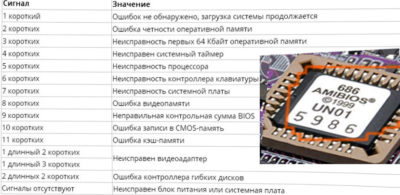
Доброго времени суток… При каждом, новом включении персонального компьютера запускается автоматическая программа диагностики самотестирования POST (Power-On-Self-Test).Которая «записана» в ПЗУ BIOS. В этом небольшом посте я хотел бы привести некоторые примеры таблиц с расшифровкой сигналов ПК.
Для начала, что бы воспользоваться данными таблицами вам нужно будет узнать производителя BIOS вашей материнской платы. Производителя BIOS узнать достаточно просто,необходимозайти в сам BIOS, (описание ниже) и найти подпись производителя.
Несколько слов о диагностической программе POST — данная программы выполняет проверку всех самых важнейших компонентов персонального компьютера, таких как: контроль работоспособности процессора, CMOS, поддерживающих чипов материнской платы, и конечно же производит быстрый тест оперативной памяти. Всю эту информацию о работоспособности ПК, компьютер выдаёт на микро динамик в виде звукового сигнала, (бип).
Если программа POSTуспешно завершила диагностику важнейших компонентов компьютера и если ПК работает в отличном состоянии, то вы должны услышать один короткий звуковой сигнал (бип), после чего сразу же начнётся загрузка операционной системы ПК.
Если при запуске компьютера обнаружится неработоспособный компонент, то программа POST сразу же выдаст определённый звуковой сигнал, (несколько коротких или несколько длинных гудков), тем самым определяет обнаруженную ошибку, соответственно компьютер перестаёт работать.
Для того чтобы войти в BIOS с Winows 7 или же XP, нам необходимо нажать определённую клавишу, или набор клавиш сразу же после включения ПК, соответственно до загрузки самой операционной системы компьютера. Как только вы перезагрузили компьютер, лучше сразу нажимать определённую клавишу, или же набор клавиш, и желательно щелкать ею до входа в меню BIOS.
Обычно на экране монитора выводится определённая надпись на английском языке (press DEL to enter SETUP), в которой говорится о входе в настройки ПК. Часто используется клавиша Delete. Также встречаются и другие варианты горячих клавиш.
Варианты сочетания клавиш В Windows 7
— F1
— F2
— F10
— Esc
— Ctrl+Alt+Esc
— Ctrl+Alt+Ins
— Ctrl+Alt
Диагностические программы POST и звуковые сигналы компьютера
| Последовательность звуковых сигналов | Описание ошибки |
| 1 короткий | Успешный POST |
| 2 коротких | Обнаружены незначительные ошибки. На экране монитора появляется предложение войти в программу CMOS Setup Utility и исправить ситуацию. Проверьте надежность крепления шлейфов в разъемах жесткого диска и материнской платы. |
| 3 длинных | Ошибка контроллера клавиатуры |
| 1 короткий, 1 длинный | Ошибка оперативной памяти (RAM) |
| 1 длинный, 2 коротких | Ошибка видеокарты |
| 1 длинный, 3 коротких | Ошибка видеопамяти |
| 1 длинный, 9 коротких | Ошибка при чтении из ПЗУ |
| Повторяющийся короткий | Проблемы с блоком питания; Проблемы с ОЗУ |
| Повторяющийся длинный | Проблемы с ОЗУ |
| Повторяющаяся высокая-низкая частота | Проблемы с CPU |
| Непрерывный | Проблемы с блоком питания |
| Один короткий сигнал | Программа диагностики POST ошибок не обнаружила, работает нормально. Все ОК. |
| Два коротких сигнала | Ошибка теста ОЗУ |
| Три коротких сигнала | Ошибка теста ОЗУ (первые 64 кб) |
| Четыре коротких сигнала | Материнская плата неисправна, (ошибка системного таймера) |
| Пять коротких сигнала | Неисправен процессор. Попробуйте снять процессор и установить его опять, (если не боитесь). Если не поможет, то нужна замена процессора. |
| Шесть коротких сигналов | Материнская плата неисправна, (ошибка контроллёра клавиатуры) |
| Семь коротких сигналов | Материнская плата неисправна, (ошибка виртуального режима). Попробуйте перезагрузить компьютер, если не поможет, то только замена материнской платы. |
| Восемь коротких сигналов | Неисправен видеоадаптер или ошибка теста видеопамяти |
| Девять коротких сигналов | Ошибка контрольной суммы ПЗУ BIOS |
| Десять коротких сигналов | Ошибка записи в CMOS-память. Необходимо «сбросить» память BIOSa, затем перемкнув два контакта находящиеся рядом с батарейкой (Clear CMOS), или вынуть батарейку на 20 минут, отключив шнур питания. Если не поможет придется менять микросхему. |
| Одиннадцать коротких сигналов | Ошибки оперативной памяти. Попробуйте планки памяти переустановить. |
| (Один длинный и два коротких), (Один длинный и три коротких), ( Один длинный и восемь коротких) сигналов | Неисправность видеокарты. |
| Один сигнал, пауза, два сигнала | Ошибка видеокарты. Необходимо проверить подключение видеокарты |
| Один сигнал, пауза, два сигнала, пауза, два сигнала, пауза, три сигнала | Ошибка микросхемы BIOS |
| Один сигнал, пауза, три сигнала, пауза, один сигнал, пауза, один сигнал | Ошибка микросхемы BIOS |
| Один сигнал, пауза, три сигнала, пауза, один сигнал, пауза, три сигнала | Клавиатура неисправна |
| Один сигнал, пауза, три сигнала, пауза, три сигнала, пауза, один сигнал | Оперативная память неисправна |
| Один сигнал, пауза, три сигнала, пауза, четыре сигнала, пауза, один сигнал | Ошибка проверки оперативной памяти. Стоит проверить память |
| Один сигнал, пауза, три сигнала, пауза, четыре сигнала, пауза, три сигнала | Ошибка проверки оперативной памяти. Стоит проверить память |
| Один сигнал, пауза, четыре сигнала, пауза, один сигнал, пауза, один сигнал | ошибка проверки оперативной памяти. Стоит проверить память |
| Один короткий сигнал | Программа диагностики POST ошибок не обнаружила, работает нормально. Все ОК. |
| Непрерывный, или (повторяющийся) сигнал | Блок питания неисправен |
| Три длинных сигнала, (Один длинный и один короткий сигнал) | Материнская плата неисправна |
| Один длинный и два коротких, (Один длинный три коротких сигнала) | Материнская плата неисправна |
| Один короткий сигнал | Процессор неисправен |
| Два коротких сигнала, (Три коротких сигнала) | Контроллёр клавиатуры неисправен |
| Четыре коротких сигнала | Клавиатура неисправна |
| Пять коротких сигнала | Клавиатура неисправна |
| Шесть коротких сигналов | Системная плата неисправна |
| Девять коротких сигналов | Микросхема BIOS неисправна |
| Десять коротких сигналов | Микросхема таймера неисправна |
| Одиннадцать коротких сигналов | Драйвер чипсета неисправен |
| Двенадцать короткий сигналов | Неисправности питания энергонезависимой памяти |
| Один длинный сигнал | Микросхема контроллера DMA неисправна (канал 0) |
| Один длинный и один короткий сигнал | Микросхема контроллера DMA неисправна (канал 1) |
| Один длинный и два коротких сигнала | адаптер неисправен |
| Один длинный и три коротких сигнала | Неисправность памяти видеоадаптера |
| Один длинный и четыре коротких сигнала | адаптер неисправен |
| Один длинный и пять коротких сигнала | Оперативная память неисправна |
| Один длинный и шесть коротких сигнала | Ошибки загрузки вектора прерываний в память |
| Один длинный и семь коротких сигнала | оборудования неиспаравно |
| Один длинный и восемь коротких сигнала | память неисправна |
| Один длинный сигнал | Программа диагностики POST ошибок не обнаружила, работает нормально. Все ОК. |
| Один длинный и один короткий сигнал | Неверна контрольная сумма памяти BIOS. Необходимо проверить исправность батарейки |
| Два коротких сигнала | Общая ошибка |
| Один длинный и два коротких сигнала | карта неисправна. Необходимо переустановить видеокарту |
| Семь сигналов | Карта AGP неисправна. Необходимо переустановить видеокарту |
| Один длинный (повторяющийся) | Оперативная память неисправна |
| Один короткий и два длинных сигнала | Оперативная память неисправна |
Сигналы этого БИОС идут через паузу короткими звуковыми сигналами. Например – 1-2-1 (1 сигнал, пауза, 2 сигнала, пауза, 1 сигнал)
| Один сигнал, пауза, один сигнал, пауза, три сигнала | При обращении к памяти BIOS произошла ошибка |
| Один сигнал, пауза, один сигнал, пауза, четыре сигнала | Неверна контрольная сумма памяти БИОС. Необходимо проверить исправность батарейки |
| Один сигнал, пауза, два сигнал, пауза, один сигнал | Материнская плата неисправна |
| Один сигнал, пауза, два сигнал, пауза, два сигнала (Один сигнал, пауза, два сигнал, пауза, три сигнала) | Микросхема контроллера DMA неисправна |
| Один сигнал, пауза, четыре сигнал, пауза, один сигнал | Материнская плата неисправна |
| Один сигнал, пауза, четыре сигнал, пауза, два сигнала | Оперативная память неисправна |
| Один сигнал, пауза, четыре сигнал, пауза, три сигнала | Ошибка системного таймера |
| Один сигнал, пауза, четыре сигнал, пауза, четыре сигнала | Неисправность одного из портов ввода-вывода |
| Два сигнала, пауза, один сигнал, пауза, один сигнал, (Два сигнала, пауза, один сигнал, пауза, два сигнала), (Два сигнала, пауза, один сигнал, пауза, три сигнала), (Два сигнала, пауза, один сигнал, пауза, четыре сигнала) | Оперативная память неисправна |
| Два сигнала, пауза, два сигнала, пауза, один сигнал, (Два сигнала, пауза, два сигнала, пауза, два сигнала), (Два сигнала, пауза, два сигнала, пауза, три сигнала), (Два сигнала, пауза, два сигнала, пауза, четыре сигнала) | Оперативная память неисправна |
| Два сигнала, пауза, три сигнала, пауза, один сигнал, (Два сигнала, пауза, три сигнала, пауза, два сигнала), (Два сигнала, пауза, три сигнала, пауза, три сигнала), (Два сигнала, пауза, три сигнала, пауза, четыре сигнала) | Оперативная память неисправна |
| Два сигнала, пауза, четыре сигнала, пауза, один сигнал, (Два сигнала, пауза, четыре сигнала, пауза, два сигнала), (Два сигнала, пауза, четыре сигнала, пауза, три сигнала), (Два сигнала, пауза, четыре сигнала, пауза, четыре сигнала) | Оперативная память неисправна |
| Три сигнала, пауза, один сигнал, пауза, один сигнал | Второй канал DMA неисправен |
| Три сигнала, пауза, один сигнал, пауза, два сигнала, (Три сигнала, пауза, один сигнал, пауза, четыре сигнала) | Первый канал DMA неисправен |
| Три сигнала, пауза, два сигнала, пауза, четыре сигнала | Контроллёр клавиатуры неисправен |
| Три сигнала, пауза, три сигнала, пауза, четыре сигнала | память неисправна |
| Три сигнала, пауза, четыре сигнала, пауза, один сигнал | Монитор неисправен |
| Три сигнала, пауза, четыре сигнала, пауза, два сигнала | Неисправность микросхемы BIOS видео |
| Четыре сигнала, пауза, два сигнала, пауза, один сигнал | Системный таймер неисправен |
| Четыре сигнала, пауза, два сигнала, пауза, два сигнала | Окончание теста |
| Четыре сигнала, пауза, два сигнала, пауза, три сигнала | Контроллёр клавиатуры неисправен |
| Четыре сигнала, пауза, два сигнала, пауза, четыре сигнала | При переходе в защищённый режим произошёл сбой в процессоре |
| Четыре сигнала, пауза, три сигнала, пауза, один сигнал | Ошибка оперативной памяти |
| Четыре сигнала, пауза, три сигнала, пауза, два сигнала, (Четыре сигнала, пауза, три сигнала, пауза, три сигнала) | Ошибка таймера |
| Четыре сигнала, пауза, четыре сигнала, пауза, один сигнал | Неисправность последовательного порта |
| Четыре сигнала, пауза, четыре сигнала, пауза, два сигнала | Неисправность параллельного порта |
| Четыре сигнала, пауза, четыре сигнала, пауза, три сигнала | Неисправность математического процессора |
| Длинный повторяющийся | Материнская плата неисправна |
| Непрерывный | Вентилятор неисправен (кулер) процессора |
| Сирена | карта неисправна |
Заключение
Не воспринимайте эту информацию как абсолютно достоверную, так как звуковые сигналы могут меняться по мере выхода новых версий BIOS. На этом я заканчиваю данный пост, надеюсь получился полезным…
Источник: https://soft-click.ru/raznoe/zvukovye-signaly-kompyutera-ili-o-chyom-pishhit-bios.html
Кроме часов реального времени, любой компьютер (даже простейший IBM PC) содержит устройство, называемое системным таймером. Это устройство подключено к линии запроса на прерывание IRQ0 и вырабатывает прерывание INT 8h приблизительно 18,2 раза в секунду (точное значение — 1193180/65536 раз в секунду).
При инициализации BIOS устанавливает свой обработчик для прерывания таймера. Этот обработчик каждый раз увеличивает на 1 текущее значение четырехбайтовой переменной, располагающейся в области данных BIOS по адресу 0000:046Ch — счетчик тиков таймера. Если этот счетчик переполняется (прошло более 24 часов с момента запуска таймера), в ячейку 0000:0470h заносится 1.
Другое действие, выполняемое стандартным обработчиком прерывания таймера — контроль за работой двигателей НГМД. Если после последнего обращения к НГМД прошло более 2 секунд, обработчик прерывания выключает двигатель. Ячейка с адресом 0000:0440h содержит время, оставшееся до выключения двигателя. Это время постоянно уменьшается обработчиком прерывания таймера. Когда оно становится равно 0, обработчик выключает двигатель НГМД.
Последнее действие, которое выполняет обработчик прерывания таймера — вызов прерывания INT 1Ch. После инициализации системы вектор INT 1Ch указывает на команду IRET, т.е. ничего не выполняется. Программа может установить собственный обработчик этого прерывания для того чтобы выполнять какие-либо периодические действия.
Необходимо отметить, что прерывание INT 1Ch вызывается обработчиком прерывания INT 8h до сброса контроллера прерывания, поэтому во время выполнения прерывания INT 1Ch все аппаратные прерывания запрещены. В частности, запрещены прерывания от клавиатуры.
Обработчик прерывания INT 1Ch должен заканчиваться командой IRET. Если же вы подготавливаете собственный обработчик для прерывания INT 8h, перед завершением его работы необходимо сбросить контроллер прерываний. Это можно сделать, например, так:
mov al, 20h
out 20h, al
……
Содержание
- 4 (четыре) коротких сигнала BIOS — что означают?
- Таблицы звуковых сигналов BIOS
- Bios. Таблицы звуковых сигналов.
- UEFI (BIOS)
- IBM BIOS.
- Award BIOS
- AMI BIOS
- AST BIOS
- Compaq BIOS
- Quadtel BIOS
- Dell BIOS
- Phoenix BIOS
- Компьютер пищит при включении
- UEFI BIOS или просто UEFI
- Award BIOS
- AMI BIOS
- IBM BIOS
- 4 коротких сигнала при включении компьютера — способы решения
4 (четыре) коротких сигнала BIOS — что означают?
Иногда при загрузке пользователь ПК слышит 4 коротких сигнала BIOS. Что они означают? В данном случае мы имеем дело с информационным сообщением BIOS, говорящем об определенной ошибке при прохождении процедуры проверки оборудования POST.

Поскольку различные производители БИОС имеют различные кодовые обозначения звуковых сигналов, то значение четырех коротких сигналов зависит от материнской платы и типа БИОС, установленной на плате. Для того, чтобы узнать тип БИОС, вы должны обратиться к инструкции материнской платы (разумеется, в том случае, если название производителя BIOS не пишется на экране монитора при загрузке или его невозможно найти на поверхности материнской платы).
Обычно четыре коротких сигнала задействуют такие производители БИОС, как AMI и AST. В их БИОС подобные информационные сообщения имеют различное значение. У AMI четыре коротких сигнала BIOS означают неисправность системного таймера – специальной микросхемы, которая используется для измерения промежутков времени, а также управления некоторыми устройствами материнской платы. Если подобный сигнал вы слышите в первый раз, то есть смысл перезагрузить компьютер и проверить, не был ли предыдущий сбой случайным. Если сигнал повторяется, то это означает, что микросхема системного таймера вышла из строя и ее придется менять. Неисправность системного таймера, в свою очередь, повлечет за собой необходимость ремонта материнской платы или ее замены.
Также 4 коротких сигнала BIOS могут теоретически услышать те пользователи, которые обладают компьютерами с установленной AST BIOS. У AST BIOS данное сообщение имеет совсем другой смысл, нежели у AMI BIOS, а именно – невозможность обратиться к клавиатуре. Очень часто данная ошибка бывает лишь следствием того, что клавиатура плохо подсоединена к системному блоку. Чтобы полностью исключить данную возможность, вам необходимо проверить надежность подсоединения штекера клавиатуры в соответствующий разъем системного блока. Если эта процедура не приводит к успеху, то клавиатуру следует заменить. Данное сообщение не возникает при неисправности самого контроллера клавиатуры, поскольку в AST BIOS для этого случая предусмотрен другой сигнал.
Источник
Таблицы звуковых сигналов BIOS

Bios. Таблицы звуковых сигналов.
Зачем нужен BIOS:
1. При загрузке компьютера он проверяет наличие основного оборудования и его работоспособность. Если «сгорели», к примеру, оперативная память, процессор или иное необходимое для работы ПК устройство, BIOS подаст сигнал особым звуком (для каждого компонента набор сигналов будет разным).
2. BIOS загружает загрузчик, который в свою очередь загружает ОС.
3. BIOS позволяет ОС взаимодействовать с периферийным оборудованием.
4. BIOS позволяет настраивать многие компоненты оборудования, следить за их состоянием, параметрами работы. Там сохраняются сделанные пользователем настройки, например актуальная дата и время, позволяет включать-выключать встроенное в материнскую плату оборудование.
Для определения вида BIOS я рекомендую посмотреть на момент загрузки, обычно в верхней левой части экрана есть информация о производителе и версии BIOS, либо зайти в настройки BIOS, как правило нажимая несколько раз на клавишу Delete после включения ПК.
UEFI (BIOS)
Описание ошибки
Загрузка прошла успешно
Имеются не критичные ошибки.
Ошибку выдал контроллер клавиатуры
1 короткий + 1 длинный
Неисправна оперативная память
1 длинный + 2 коротких
Об ошибке сигнализирует видеокарта
1 длинный + 3 коротких
1 длинный + 9 коротких
Ошибка при чтении из ПЗУ
Непрерывные короткие сигналы
Неисправность блока питания или оперативной памяти
Непрерывные длинные гудки
Попеременные длинный и короткий сигналы
Сигнализирует о проблемах с блоком питания
IBM BIOS.


| Последовательность звуковых сигналов | Описание ошибки Bios |
| 1 короткий | Успешный POST |
| 1 сигнал и пустой экран | Неисправна видеосистема |
| 2 коротких | Не подключен монитор |
| 3 длинных | Неисправна материнская плата (ошибка контроллера клавиатуры) |
| 1 длинный 1 короткий | Неисправна материнская плата |
| 1 длинный 2 коротких | Неисправна видеосистема (Mono/CGA) |
| 1 длинный 3 коротких | Неисправна видеосистема (EGA/VGA) |
| Повторяющийся короткий | Неисправности связаны с блоком питания или материнской платой |
| Непрерывный | Проблемы с блоком питания или материнской платой |
| Отсутствует | Неисправны блок питания, материнская плата, или динамик |
Award BIOS

| Последовательность звуковых сигналов | Описание ошибки |
| 1 короткий | Успешный POST |
| 2 коротких | Обнаружены незначительные ошибки. На экране монитора появляется предложение войти в программу CMOS Setup Utility и исправить ситуацию. Проверьте надежность крепления шлейфов в разъемах жесткого диска и материнской платы. |
| 3 длинных | Ошибка контроллера клавиатуры |
| 1 короткий 1 длинный | Ошибка оперативной памяти (RAM) |
| 1 длинный 2 коротких | Ошибка видеокарты |
| 1 длинный 3 коротких | Ошибка видеопамяти |
| 1 длинный 9 коротких | Ошибка при чтении из ПЗУ |
| Повторяющийся короткий | Проблемы с блоком питания; Проблемы с ОЗУ |
| Повторяющийся длинный | Проблемы с ОЗУ |
| Повторяющаяся высокая-низкая частота | Проблемы с CPU |
| Непрерывный | Проблемы с блоком питания |
AMI BIOS

| Последовательность звуковых сигналов | Описание ошибки |
| 1 короткий | Ошибок не обнаружено, ПК исправен |
| 2 коротких | Ошибка чётности RAM или вы забыли выключить сканер или принтер |
| 3 коротких | Ошибка в первых 64 КБ RAM |
| 4 коротких | Неисправность системного таймера |
| 5 коротких | Проблемы с процессором |
| 6 коротких | Ошибка инициализации контроллера клавиатуры |
| 7 коротких | Проблемы с материнской платой |
| 8 коротких | Ошибка памяти видеокарты |
| 9 коротких | Контрольная сумма BIOS неверна |
| 10 коротких | Ошибка записи в CMOS |
| 11 коротких | Ошибка кэша, расположенного на системной плате |
| 1 длинный 1 короткий | Проблемы с блоком питания |
| 1 длинный 2 коротких | Ошибка видеокарты (Mono-CGA) |
| 1 длинный 3 коротких | Ошибка видеокарты (EGA-VGA) |
| 1 длинный 4 коротких | Отсутствие видеокарты |
| 1 длинный 8 коротких | Проблемы с видеокартой или не подключён монитор |
| 3 длинных | Оперативная память — тест чтения/записи завершен с ошибкой. Переустановите память или замените исправным модулем. |
| Отсутствует и пустой экран | Неисправен процессор. Возможно изогнута(сломана) контактная ножка процессора. Проверьте процессор. |
| Непрерывный звуковой сигнал | Неисправность блока питания либо перегрев компьютера |
AST BIOS
| Последовательность звуковых сигналов | Описание ошибки |
| 1 короткий | Ошибка при проверке регистров процессора. Неисправность процессора |
| 2 коротких | Ошибка буфера клавиатурного контроллера. Неисправность клавиатурного контроллера. |
| 3 коротких | Ошибка сброса клавиатурного контроллера. Неисправность клавиатурного контроллера или системной платы. |
| 4 коротких | Ошибка связи с клавиатурой. |
| 5 коротких | Ошибка клавиатурного ввода. |
| 6 коротких | Ошибка системной платы. |
| 9 коротких | Несовпадение контрольной суммы ПЗУ BIOS. Неисправна микросхема ПЗУ BIOS. |
| 10 коротких | Ошибка системного таймера. Системная микросхема таймера неисправна. |
| 11 коротких | Ошибка чипсета. |
| 12 коротких | Ошибка регистра управления питанием в энергонезависимой памяти. |
| 1 длинный | Ошибка контроллера DMA 0. Неисправна микросхема контроллера DMA канала 0. |
| 1 длинный 1 короткий | Ошибка контроллера DMA 1. Неисправна микросхема контроллера DMA канала 1. |
| 1 длинный 2 коротких | Ошибка гашения обратного хода кадровой развёртки. Возможно, неисправен видеоадаптер. |
| 1 длинный 3 коротких | Ошибка в видеопамяти. Неисправна память видеоадаптера. |
| 1 длинный 4 коротких | Ошибка видеоадаптера. Неисправен видеоадаптер. |
| 1 длинный 5 коротких | Ошибка памяти 64K. |
| 1 длинный 6 коротких | Не удалось загрузить векторы прерываний. BIOS не смог загрузить векторы прерываний в память |
| 1 длинный 7 коротких | Не удалось инициализировать видеооборудование. |
| 1 длинный 8 коротких | Ошибка видеопамяти. |
Compaq BIOS


| Звуки | Описание |
| 1 короткий | Ошибок нет. Нормальная загрузка системы. |
| 1 длинный 1 короткий | Ошибка контрольной суммы памяти CMOS BIOS. Возможно сел аккумулятор ROM. |
| 2 коротких | Глобальная ошибка. |
| 1 длинный 2 коротких | Ошибка инициализации видеокарты. Проверьте правильность установки видеокарты. |
| 7 сигналов | Неисправность видеокарты AGP. Проверьте правильность установки. |
| 1 длинный постоянный | Ошибка оперативной памяти, попробуйте перезагрузиться. |
| 1 короткий 2 длинных | Неисправность оперативной памяти. Перезагрузитесь через Reset. |
Quadtel BIOS

| Последовательность звуковых сигналов | Описание ошибки |
| 1 короткий | Ошибок не обнаружено, ПК исправен |
| 2 коротких | CMOS RAM повреждена. Заменить IC если это возможно |
| 1 длинный 2 коротких | Ошибка видеоадаптера. Неисправен видеоадаптер. Переустановите или замените адаптер |
| 1 длинный 3 коротких | Один или несколько из периферийных контроллеров неисправен. Замените контроллеры и проведите повторное тестирование |
Далее: Beep-коды представлены последовательностью звуковых сигналов. Например, 1-1-2 означает 1 звуковой сигнал, пауза, 1 звуковой сигнал, пауза, и 2 звуковых сигнала.
Dell BIOS
| Последовательность звуковых сигналов | Описание ошибки |
| 1-2 | Не подключена видеокарта |
| 1-2-2-3 | Ошибка контрольной суммы ПЗУ BIOS |
| 1-3-1-1 | Ошибка обновления DRAM |
| 1-3-1-3 | Ошибка клавиатуры 8742 |
| 1-3-3-1 | Неисправна память |
| 1-3-4-1 | Ошибка ОЗУ на линии xxx |
| 1-3-4-3 | Ошибка ОЗУ на младшем бите xxx |
| 1-4-1-1 | Ошибка ОЗУ на старшем бите xxx |
Phoenix BIOS

Звуковые сигналы Phoenix BIOS состоят из нескольких серий коротких гудков, которые следуют с некоторым интервалом. Например, сигнал с кодом 1-2-3 будет звучать так: один короткий гудок, пауза, два коротких гудка, пауза, три коротких гудка.
Сигнал
Значение (расшифровка)
Ошибка при чтении данных из микросхемы встроенной памяти СМОS
Ошибка контрольной суммы микросхемы CMOS
Ошибка на системной плате
Ошибка контроллера DМА системной платы
Ошибка чтения или записи данных в один из каналов DМА
Ошибка в оперативной памяти
Ошибка первых 64 Кбайт основной памяти
Ошибка тестирования оперативной памяти
Ошибка системной платы
Ошибка тестирования оперативной памяти
Ошибка одного из битов первых 64 Кбайт оперативной памяти
Ошибка в первом канале DMA
Ошибка во втором канале DМА
Ошибка при обработке прерываний
Ошибка контроллера прерываний материнской платы
Ошибка контроллера клавиатуры
Ошибка при тестировании видеопамяти
Ошибка при поиске видеопамяти
Ошибка системного таймера
Ошибка контроллера клавиатуры
Ошибка центрального процессора
Ошибка тестирования оперативной памяти
Ошибка системного таймера
Ошибка часов реального времени
Ошибка последовательного порта
Ошибка параллельного порта
Ошибка математического сопроцессора
Ошибка в работе адаптеров, имеющих собственный BIOS
Ошибка при подсчете контрольной суммы BIOS
Ошибка в работе оперативной памяти
Ошибка контроллера клавиатуры
Ошибки при тестировании оперативной памяти
Ошибка при проверке уведомления об авторском праве ROM BIOS
Ошибка при обработке непредвиденных прерываний
Последовательность звуковых сигналов, описание ошибок без таблицы:
1-1-2 Ошибка при тесте процессора. Процессор неисправен. Замените процессор
1-1-3 Ошибка записи/чтения данных в/из CMOS-памяти.
1-1-4 Обнаружена ошибка при подсчете контрольной суммы содержимого BIOS.
1-2-1 Ошибка инициализации материнской платы.
1-2-2 или 1-2-3 Ошибка инициализации контроллера DMA.
1-3-1 Ошибка инициализации схемы регенерации оперативной памяти.
1-3-3 или 1-3-4 Ошибка инициализации первых 64 Кбайт оперативной памяти.
1-4-1 Ошибка инициализации материнской платы.
1-4-2 Ошибка инициализации оперативной памяти.
1-4-3 Ошибка инициализации системного таймера.
1-4-4 Ошибка записи/чтения в/из одного из портов ввода/вывода.
2-1-1 Обнаружена ошибка при чтении/записи 0-го бита (в шестнадцатеричном представлении) первых 64 Кбайт ОЗУ
2-1-2 Обнаружена ошибка при чтении/записи 1-го бита (в шестнадцатеричном представлении) первых 64 Кбайт ОЗУ
2-1-3 Обнаружена ошибка при чтении/записи 2-го бита (в шестнадцатеричном представлении) первых 64 Кбайт ОЗУ
2-1-4 Обнаружена ошибка при чтении/записи 3-го бита (в шестнадцатеричном представлении) первых 64 Кбайт ОЗУ
2-2-1 Обнаружена ошибка при чтении/записи 4-го бита (в шестнадцатеричном представлении) первых 64 Кбайт ОЗУ
2-2-2 Обнаружена ошибка при чтении/записи 5-го бита (в шестнадцатеричном представлении) первых 64 Кбайт ОЗУ
2-2-3 Обнаружена ошибка при чтении/записи 6-го бита (в шестнадцатеричном представлении) первых 64 Кбайт ОЗУ
2-2-4 Обнаружена ошибка при чтении/записи 7-го бита (в шестнадцатеричном представлении) первых 64 Кбайт ОЗУ
2-3-1 Обнаружена ошибка при чтении/записи 8-го бита (в шестнадцатеричном представлении) первых 64 Кбайт ОЗУ
2-3-2 Обнаружена ошибка при чтении/записи 9-го бита (в шестнадцатеричном представлении) первых 64 Кбайт ОЗУ
2-3-3 Обнаружена ошибка при чтении/записи 10-го бита (в шестнадцатеричном представлении) первых 64 Кбайт ОЗУ
2-3-4 Обнаружена ошибка при чтении/записи 11-го бита (в шестнадцатеричном представлении) первых 64 Кбайт ОЗУ
2-4-1 Обнаружена ошибка при чтении/записи 12-го бита (в шестнадцатеричном представлении) первых 64 Кбайт ОЗУ
2-4-2 Обнаружена ошибка при чтении/записи 13-го бита (в шестнадцатеричном представлении) первых 64 Кбайт ОЗУ
2-4-3 Обнаружена ошибка при чтении/записи 14-го бита (в шестнадцатеричном представлении) первых 64 Кбайт ОЗУ
2-4-4 Обнаружена ошибка при чтении/записи 15-го бита (в шестнадцатеричном представлении) первых 64 Кбайт ОЗУ
3-1-1 Ошибка инициализации второго канала DMA.
3-1-2 или 3-1-4 Ошибка инициализации первого канала DMA.
3-2-4 Ошибка инициализации контроллера клавиатуры.
3-3-4 Ошибка инициализации видеопамяти.
3-4-1 Возникли серьёзные проблемы при попытке обращения к монитору.
3-4-2 Не удается инициализировать BIOS видеоплаты.
4-2-1 Ошибка инициализации системного таймера.
4-2-2 Тестирование завершено.
4-2-3 Ошибка инициализации контроллера клавиатуры.
4-2-4 Критическая ошибка при переходе центрального процессора в защищенный режим.
4-3-1 Ошибка инициализации оперативной памяти.
4-3-2 Ошибка инициализации первого таймера.
4-3-3 Ошибка инициализации второго таймера.
4-4-1 Ошибка инициализации одного из последовательных портов.
4-4-2 Ошибка инициализации параллельного порта.
4-4-3 Ошибка инициализации математического сопроцессора.
Длинные, непрекращающиеся сигналы — неисправна материнская плата.
Звук сирены с высокой на низкую частоту — неисправна видеокарта, проверить электролитические емкости, на утечку или заменить все на новые, заведомо исправные.
Непрерывный сигнал — не подключен (неисправен) кулер CPU.
Источник
Компьютер пищит при включении
Если у вас компьютер при запуске пищит и не выключается, то это статья как раз для вас. В ней я расскажу причины звуковых сигналов, издаваемых системным блоком компьютера, а также способы их устранения.
Итак, если компьютер пищит при запуске, то это говорит о поломке или неправильном подключении устройства на материнской плате.
В начале загрузки компьютер опрашивает все подключенные устройства и если ему что-то не нравиться начинает возмущаться и пищать.
У каждой материнской платы есть BIOS (UEFI) и в зависимости от его модели вы можете услышать различные звуковые сигналы.
Модель BIOS можно узнать из логотипа на микросхеме материнской платы.
 Модель BIOS на материнской плате
Модель BIOS на материнской плате
В нашем случае (на фото выше) видим тип UEFI BIOS.
Примечание: сейчас большинство современных материнских плат выходит именно с эим типом прошивки микросхем (UEFI).
Если не смогли найти производителя или BIOS, то можете обратиться к документации на материнскую плату, расположенную на официальном сайте производителя. Для поиска документации по вашей материнской плате перепишите ее модель, сняв левую крышку (показать подсказку ) корпуса системного блока и посмотрев надпись на плате.
Если и в этот раз вы не узнали производителя BIOS или его нет в нашем списке ниже, то не расстраивайтесь, звуковые сигналы почти у всех материнских план примерно одинаковые. С помощью приведенных таблиц вы легко сможете определить неисправность по писку вашего компьютера.
Таблица звуковых сигналов для основных моделей BIOS приведена ниже.
UEFI BIOS или просто UEFI
| Вид сигнала | Описание |
| 1 короткий | Загрузка прошла успешно |
| 2 коротких | Имеются незначительные ошибки. Информация о них обычно отражена на экране |
| 3 коротких | Ошибка клавиатуры |
| 1 короткий и 1 длинный | Ошибка оперативной памяти |
| 1 длинный и 2 коротких | Ошибка видеоконтроллера |
| 1 длинный и 3 коротких | Ошибка видеопамяти |
| 1 длинный и 9 коротких | Ошибка чтения из ПЗУ |
| непрерывные короткие сигналы | Ошибка оперативной памяти или блока питания |
| непрерывные длинные сигналы | Проблемы с оперативной памятью компьютера |
| непрерывный сигнал | Проблема с блоком питания |
| поочередные длинный и короткие сигналы | Проблемы с процессором |
Award BIOS
| Вид сигнала | Описание |
| 1 длинный сигнал | Проблемы с оперативной память. |
| 1 короткий сигнал | Успешный опрос устройств. Ошибок нет. |
| 1 длинный и 1 короткий сигналы | Проблемы с оперативной памятью |
| 1 длинный и 2 коротких сигналов | Проблемы с видеокартой |
| 1 длинный и 3 коротких сигналов | Проблемы с видеокартой |
| 1 длинный и 9 коротких сигналов | Ошибка микроконтроллера |
| 2 коротких сигнала | Незначительные ошибки |
| 3 длинных сигнала | Проблемы с клавиатурой |
| Непрерывный сигнал | Проблемы с блоком питания |
| Повторяющийся короткий сигнал | Проблемы с оперативной памятью или блоком питания |
| Повторяющийся длинный сигнал | Проблемы с оперативной памятью |
| Повторяющийся с высокой и низкой частотой сигнал | Проблемы с процессором |
AMI BIOS
| Вид сигнала | Описание |
| 1 короткий сигнал | Успешный опрос устройств. Ошибок нет. |
| 1 длинный и 2 коротких сигналов | Проблемы с видеокартой |
| 1 длинный и 3 коротких сигналов | Проблемы с видеокартой |
| 1 длинный и 8 коротких сигналов | Проблемы с монитором |
| 2 коротких сигналов | Проблемы с оперативной памятью |
| 3 коротких сигналов | Проблемы с оперативной памятью |
| 5 коротких сигналов | Проблемы с процессором |
| 6 коротких сигналов | Проблемы с клавиатурой |
| 7 коротких сигналов | Проблемы с материнской платой |
| 8 коротких сигналов | Проблемы с видеокартой |
| 9 коротких сигналов | Проблемы с BIOS |
| 10 коротких сигналов | Проблемы с BIOS |
IBM BIOS
| Вид сигнала | Описание |
| 1 короткий сигнал | Успешный опрос устройств. Ошибок нет. |
| 1 длинный и 1 короткий сигнал | Проблемы с материнской платой |
| 1 длинный и 2 коротких сигнала | Проблемы с видеокартой |
| 1 длинный и 3 коротких сигнала | Проблемы с видеокартой |
| 1 сигнал и пустой экран | Проблемы с видеокартой |
| 2 коротких сигнала | Проблемы с монитором |
| 3 длинных сигнала | Проблемы с клавиатурой |
| Повторяющийся короткий сигнал или непрерывный сигнал | Проблемы с блоком питания |
Теперь вы знаете почему компьютер пищит при запуске.
Источник
4 коротких сигнала при включении компьютера — способы решения

Наверняка вы знаете, что при включении компьютера он издает характерный звук, который может многое нам поведать. Как правило, 1 короткий звуковой сигнал говорит о полной исправности компьютера и готовности его к загрузке.
Однако, что могут означать 4 коротких звуковых сигнала, раздающихся при включении компьютера?
Разным типам BIOS соответствуют разные виды сигналов. Давайте рассмотрим три основных типа BIOS — AMI BIOS, AWARD BIOS, PHOENIX BIOS.
4 коротких сигнала для AMI BIOS – говорят о неисправности системного таймера. А у двух других типов BIOS и вовсе нет такого рода сигналов. Поэтому если при включении компьютера вы услышите 4 коротких сигнала, значит у вас AMI BIOS. Какие пути решения данной проблемы существуют?



Как правило, выполнение этих пунктов достаточно, чтобы исправить ошибку системного таймера. Однако бывают варианты выхода из строя комплектующих, а также возможна поломка материнской платы. Для выявления неисправностей, следует продиагностировать компьютер, что лучше сделать в соответствующем сервисе.
Источник
Попадание в синий экран смерти Windows никогда не вызывает приятных ощущений. Это простая системная ошибка? Или ошибка синего экрана — признак чего-то более серьезного?
Ошибка тайм-аута Clock Watchdog — одно из тех загадочных сообщений о сбое на синем экране. Если у вас возникла ошибка тайм-аута часового сторожевого таймера, вот как вы должны это исправить.
Что такое ошибка тайм-аута сторожевого таймера?
Ошибка CLOCK_WATCHDOG_TIMEOUT связана с аппаратным обеспечением вашей системы и, в частности, указывает на проблему взаимодействия системы и процессора.
Когда вы просите свой компьютер что-то сделать, операционная система сообщает процессору, «прерывая» его, чтобы сообщить ему, что происходит. Это процесс системного уровня, известный как «системное прерывание», и это совершенно нормальная функция Windows. Однако, если система слишком долго работает на фазе прерывания, известной как уровень запроса прерывания (IRQL), вы столкнетесь с ошибкой синего экрана.
При этом может появиться несколько сообщений об ошибках с синим экраном, и ошибка тайм-аута сторожевого таймера является одной из самых распространенных. Часы относятся к ЦП, а сторожевой таймер — это процесс, отслеживающий прерывание.
Вы можете довольно легко исправить ошибку тайм-аута сторожевого таймера, но это зависит от того, какой бит оборудования вызывает ошибку. Большинство исправлений связано с проверкой вашего оборудования и драйверов, так как это компоненты, пытающиеся взаимодействовать с вашим процессором.
Вот список наиболее распространенных исправлений этой проблемы.
1. Перезагрузите систему.
Самое простое и простое решение — перезагрузить систему. Ошибка тайм-аута сторожевого таймера не обязательно свидетельствует о сбое вашей системы. Это может быть ошибка, которую можно решить с помощью быстрого и легкого перезапуска.
2. Проверьте и переустановите свое оборудование.
Ваше второе исправление — это то, которое может исправить многие проблемы Windows, а именно переустановку вашего системного оборудования. Если в корпусе вашего ПК что-то ослабло, это может вызвать системные ошибки. Это может означать ослабленный кабель, неподходящий диск, невыполненную оперативную память или что-то еще между ними. В следующем видео объясняется, как переустановить оборудование и проверить, все ли в безопасности:
[youtube https://www.youtube.com/watch?v=DLxNPBQBfT8&w=560&h=315]
Очистите свой компьютер
Пока вы там, почистите свой компьютер. Скопление пыли убьет ваше оборудование. Это одна из худших вещей для вашего компьютера, и со временем она накапливается. Помните, ваш компьютер похож на любое другое оборудование, которое у вас есть. Позаботьтесь о нем, и он прослужит дольше.
3. Обновите Windows 10.
Затем проверьте, есть ли ожидающие обновления Windows 10. Ожидающее обновление Windows 10 может содержать исправление ошибки, которого ожидает ваша система.
Нажмите Клавиша Windows + I, затем отправляйтесь в Обновление и безопасность> Центр обновления Windows. Если есть обновления, скачайте и установите их.
4. Обновите драйверы.
Обновление системных драйверов почти во всех списках исправлений ошибок Windows bluescreen. Для этого есть веская причина. Если системный драйвер поврежден или содержит ошибки, это может привести к тому, что соответствующее оборудование будет выдавать сообщения об ошибках, такие как ошибка тайм-аута сторожевого таймера.
Не всегда ясно, является ли ошибка драйвера причиной проблемы. Windows 10 автоматически обновляет драйверы, но все может проскользнуть через сеть. Проверить драйверы на наличие ошибок можно вручную через диспетчер устройств.
Тип Диспетчер устройств в строке поиска меню «Пуск» и выберите «Лучшее совпадение». Проверьте список на наличие желтых индикаторов ошибок. Если таковых нет, маловероятно, что причиной проблемы является драйвер. Однако, если вы хотите перепроверить, вы можете попытаться обновить каждый драйвер вручную.
Например, разверните Дисковый привод раздел, затем щелкните правой кнопкой мыши драйвер для вашего SSD и выберите Обновить драйвер. Выбрать Автоматический поиск обновленного программного обеспечения драйвера чтобы позволить Windows автоматизировать процесс обновления за вас.
5. Удалите новое программное обеспечение.
Вы недавно устанавливали какие-либо новые приложения? Возникла ли ошибка тайм-аута сторожевого таймера после установки нового программного обеспечения? Если это так, вам следует удалить новое программное обеспечение, перезагрузить систему и проверить, сохраняется ли ошибка.
Ввод программы в строке поиска меню «Пуск» и выберите «Лучшее совпадение». Переключите Сортировать по раскрывающееся меню для Дата установки, отсортировав список программ по дате установки. Удалите все недавно установленные программы, затем перезагрузите систему.
6. Запустите SFC и CHKDSK.
Файловая система Windows работает хорошо. До тех пор, пока этого не произойдет и не начнут появляться ошибки. Один из способов исправить ошибки, связанные с системными файлами, — это исправить их с помощью встроенной в Windows проверки системных файлов (SFC). Этот интегрированный системный инструмент автоматически сканирует и исправляет ошибки.
Перед запуском команды SFC важно убедиться, что она работает правильно. Для этого мы используем инструмент обслуживания образов развертывания и управления ими, или DISM.
Как и SFC, DISM — это интегрированная утилита Windows с широким набором функций. В этом случае Команда DISM Restorehealth гарантирует, что наше следующее исправление будет работать правильно.
Выполните следующие шаги.
-
Тип Командная строка (администратор) в строке поиска меню Пуск, затем щелкните правой кнопкой мыши и выберите Запустить от имени администратора , чтобы открыть командную строку с повышенными привилегиями.
-
Введите следующую команду и нажмите Enter: DISM / онлайн / очистка-образ / восстановление здоровья
-
Подождите, пока команда завершится. В зависимости от состояния вашей системы процесс может занять до 20 минут. Иногда кажется, что процесс застревает, но дождитесь его завершения.
-
Когда процесс завершится, введите sfc / scannow и нажмите Enter.
CHKDSK — еще один системный инструмент Windows, который проверяет структуру файлов. В отличие от SFC, CHKDSK сканирует весь ваш диск на наличие ошибок, тогда как SFC сканирует ваши системные файлы Windows в частности. Как и SFC, запустите сканирование CHKDSK из командной строки починить вашу машину.
-
Тип командная строка в строке поиска меню Пуск, затем щелкните правой кнопкой мыши наиболее подходящий вариант и выберите Запустить от имени администратора. (Или нажмите Клавиша Windows + X, затем выберите Командная строка (администратор) из меню.)
-
Затем введите chkdsk / r и нажмите Enter. Команда просканирует вашу систему на наличие ошибок и исправит любые проблемы в процессе.
7. Запустите средство диагностики памяти Windows 10.
[youtube https://www.youtube.com/watch?v=PLr_sYeH30k&w=560&h=315]
Вы можете использовать встроенную диагностику памяти Windows, чтобы проверить, не является ли ваша RAM причиной ошибки. Программа диагностики памяти Windows сканирует вашу оперативную память, выявляя ошибки, которые могут привести к сбою системы. Вы не можете запустить его в Windows. Вам необходимо запустить инструмент, а затем перезапустить систему, чтобы позволить инструменту сканировать вашу оперативную память.
Тип Диагностика памяти Windows в строку поиска меню «Пуск» и выберите «Лучшее совпадение».
Теперь вы можете настроить инструмент на немедленный запуск или запуск при следующем перезапуске системы. Когда вы пытаетесь исправить ошибку синего экрана, немедленно запустите инструмент, но сначала сохраните всю работу.
Диагностика памяти Windows запустится автоматически после перезагрузки.
Однако файл журнала не отображается после того, как вы снова загрузитесь в Windows 10. Нажмите Клавиша Windows + X и выберите Просмотрщик событий из меню питания. В средстве просмотра событий выберите Средство просмотра событий (локальное)> Журналы Windows> Система.
Затем в правом столбце выберите найти и введите ПамятьДиагностика в коробку. Ударил Найти следующее. Результаты вашей диагностики отобразятся в нижней части окна.
Оттуда вам нужно исследовать любые конкретные ошибки, которые выдает диагностика памяти Windows.
8. Удалите настройки разгона.
Если вы разогнали оборудование вашей системы, чтобы выжать дополнительную производительность, вы можете столкнуться с ошибкой тайм-аута сторожевого таймера. Учитывая характер разгона вашей системы, в этом руководстве нет конкретных инструкций. Это потому, что разгон уникален для вашего оборудования, и вам придется откатить вашу систему, используя определенные приложения или системные настройки.
Итак, если вы разогнали свою систему и столкнулись с ошибкой тайм-аута сторожевого таймера, рассмотрите возможность возврата к стандартной настройке.
Вы устранили ошибку тайм-аута сторожевого таймера Windows 10
Ошибки синего экрана Windows никогда не приносят удовольствия. К счастью, некоторые из них легко решить, и ошибка тайм-аута сторожевого таймера является одной из них. Выполните шаги из этого списка, и ваша система мгновенно вернется к нормальной работе.
RemontCompa .ru
Каждый раз, когда вы включаете компьютер, блок питания, если в его работе не случается ошибка, отправляет через транзисторы на материнскую плату и центральный процессор так называемый сигнал Power Good, который сообщает компьютеру, что с питанием всё в порядке и можно приступать к следующему этапу загрузки. Только вот эта загрузка не имеет никакого отношения к установленной на компьютере операционной системе. После сигнала Power Good на специальный вход процессора подаётся сигнал сброса памяти и первая команда — считать с BIOS инструкцию по проведению инициализации, тестирования и диагностики аппаратных устройств. Эта процедура тестирования называется POST, или иначе Power-On Self Test.
4 коротких сигнала при включении компьютера
 Говоря простым языком, происходит этакая перекличка, во время которой устройства сообщают о своей исправности и готовности начать работу. Во время процедуры POST выполняется тест CPU, ПЗУ, системного таймера, контроллера доступа к памяти, оперативной памяти, стандартного графического адаптера, CMOG, устройств ввода, основных портов, приводов, жёстких дисков и прочих ключевых узлов и только после этого управление передаётся загрузчику операционной системы. Если процедура POST проходит нормально, начинает грузиться система, если же на каком-то из этапов POST происходит ошибка, BIOS подаёт на расположенный на материнской плате системный динамик последовательность звуковых сигналов, нечто вроде азбуки Морзе.
Говоря простым языком, происходит этакая перекличка, во время которой устройства сообщают о своей исправности и готовности начать работу. Во время процедуры POST выполняется тест CPU, ПЗУ, системного таймера, контроллера доступа к памяти, оперативной памяти, стандартного графического адаптера, CMOG, устройств ввода, основных портов, приводов, жёстких дисков и прочих ключевых узлов и только после этого управление передаётся загрузчику операционной системы. Если процедура POST проходит нормально, начинает грузиться система, если же на каком-то из этапов POST происходит ошибка, BIOS подаёт на расположенный на материнской плате системный динамик последовательность звуковых сигналов, нечто вроде азбуки Морзе.
Эта последовательность всегда строго определённая, указывающая на проблемы с конкретным аппаратным узлом. Рассмотрим это на примере звукового оповещения, состоящего из четырёх коротких сигналов. Здесь, однако, есть небольшая трудность. Разные производители BIOS используют разные кодовые обозначения звуковых сигналов, поэтому перед тем как приступать к расшифровке сигнала, нужно узнать тип БИОСа, обратившись к технической документации компьютера (если тип не указывается на экране включённого ПК).
Если у вас BIOS AMI, четыре коротких звуковых сигнала при включении компьютера укажут на неисправность системного таймера — особой микросхемы, отвечающей за генерацию прерываний от системных часов, а также управления некоторыми другими компонентами материнской платы. Если вы слышите этот сигнал в первый раз, попробуйте перезагрузить компьютер, возможно, причиной неполадки стал сбой, ежели сигнал повторится, скорее всего, системный таймер вышел из строя и его придётся заменить. Не исключено также, что придётся менять материнскую плату целиком, для чего потребуется обращение в сервисный центр.
В AST BIOS четыре коротких сигнала при включении компьютера указывают на неполадку иного рода, не столь критичную, как на ПК с BIOS AMI, а именно — на невозможность связаться с клавиатурой. Причина ошибки связи с устройством ввода может заключаться в отсутствии подключения (контакта) последнего к системному блоку или поломке самой клавиатуры. Соответственно, проверяем исправность гнёзд подключения и самого устройства ввода путём подключения его к другому компьютеру. Контроллер клавиатуры здесь, как правило, ни при чём, так как его на его выход из строя укажет другой звуковой код.
 А что насчёт других типов BIOS? В UEFI, IBM, Award, Compaq, Quadtel и Dell последовательность «четыре коротких сигнала» не встречается. Сигналы могут быть похожи, но всё же они иные. Например, в Phoenix BIOS ошибка системного таймера имеет код 4-2-1, состоящий из серии коротких гудков, разделённых паузами. В приведённом примере сначала один за другим следуют четыре коротких гудка, затем пауза, затем два коротких, снова пауза и один короткий. Такие звуковые коды, если кто не в курсе, называются веерными. А на этом пока всё. В следующий раз мы разберём ещё несколько звуковых сигналов базовой системы ввода-вывода, а заодно посмотрим, что можно предпринять в случаях ошибок инициализации и тестирования устройств на этапе POST, не обращаясь за помощью к специалистам.
А что насчёт других типов BIOS? В UEFI, IBM, Award, Compaq, Quadtel и Dell последовательность «четыре коротких сигнала» не встречается. Сигналы могут быть похожи, но всё же они иные. Например, в Phoenix BIOS ошибка системного таймера имеет код 4-2-1, состоящий из серии коротких гудков, разделённых паузами. В приведённом примере сначала один за другим следуют четыре коротких гудка, затем пауза, затем два коротких, снова пауза и один короткий. Такие звуковые коды, если кто не в курсе, называются веерными. А на этом пока всё. В следующий раз мы разберём ещё несколько звуковых сигналов базовой системы ввода-вывода, а заодно посмотрим, что можно предпринять в случаях ошибок инициализации и тестирования устройств на этапе POST, не обращаясь за помощью к специалистам.
Источник
4 коротких сигнала при включении компьютера — способы решения

Наверняка вы знаете, что при включении компьютера он издает характерный звук, который может многое нам поведать. Как правило, 1 короткий звуковой сигнал говорит о полной исправности компьютера и готовности его к загрузке.
Однако, что могут означать 4 коротких звуковых сигнала, раздающихся при включении компьютера?
Разным типам BIOS соответствуют разные виды сигналов. Давайте рассмотрим три основных типа BIOS — AMI BIOS, AWARD BIOS, PHOENIX BIOS.
4 коротких сигнала для AMI BIOS – говорят о неисправности системного таймера. А у двух других типов BIOS и вовсе нет такого рода сигналов. Поэтому если при включении компьютера вы услышите 4 коротких сигнала, значит у вас AMI BIOS. Какие пути решения данной проблемы существуют?

- Можно попробовать восстановить настройки BIOS по умолчанию, для того чтобы сбросить неверно установленные значения.
- Поменять батарейку на материнской плате, в виду того что батарейка уже «усажена».

- Достать планки оперативной памяти, очистить их от пыли и потереть обычной карандашной стиркой контакты.
- В общем, избавить системный блок от пыли. Делается это просто: включается пылесос и на небольших оборотах производится избавление компьютера от пыли.
- Внимательно осмотрите конденсаторы – они не должны быть вздуты или окислены.

Как правило, выполнение этих пунктов достаточно, чтобы исправить ошибку системного таймера. Однако бывают варианты выхода из строя комплектующих, а также возможна поломка материнской платы. Для выявления неисправностей, следует продиагностировать компьютер, что лучше сделать в соответствующем сервисе.
AMI BIOS сигналы
- 1 короткий сигнал — проблем не обнаружено;
- 2 коротких — неисправность оперативной памяти;
- 3 коротких — неисправность оперативной памяти;
- 4 коротких — неисправность материнской платы;
- 5 коротких — неисправность центрального процессора;
- 6 коротких — проблема с клавиатурой;
- 7 коротких — неисправность материнской платы;
- 8 коротких — проблема с памятью видеокарты;
- 9 коротких — неисправен BIOS материнской платы;
- 10 коротких — ошибки в микросхеме CMOS материнской платы или села питающая ее батарейка;
- 11 коротких — ошибка кэша материнской платы;
- 1 длинный + 1 короткий — неисправен блок питания;
- 1 длинный + 2 коротких — проблема с видеокартой или разъемами оперативной памяти;
- 1 длинный + 3 коротких — неисправна видеокарта или к разъемам материнской платы подключены неподдерживаемые модули ОЗУ;
- 1 длинный + 4 коротких — нет видеокарты;
- 1 длинный + 8 коротких — неисправна видеокарта или к ней не подключен монитор;
- 3 длинных — неисправен один или несколько модулей оперативной памяти;
- 5 коротких + 1 длинный — отсутствует оперативная память или модули ОЗУ установлены не правильно;
- Постоянный звуковой сигнал — компьютер перегрелся, возникли проблемы с оперативной памятью или блоком питания.
Источник
Системный таймер на материнской плате что это
Иногда при загрузке пользователь ПК слышит 4 коротких сигнала BIOS. Что они означают? В данном случае мы имеем дело с информационным сообщением BIOS, говорящем об определенной ошибке при прохождении процедуры проверки оборудования POST.

Поскольку различные производители БИОС имеют различные кодовые обозначения звуковых сигналов, то значение четырех коротких сигналов зависит от материнской платы и типа БИОС, установленной на плате. Для того, чтобы узнать тип БИОС, вы должны обратиться к инструкции материнской платы (разумеется, в том случае, если название производителя BIOS не пишется на экране монитора при загрузке или его невозможно найти на поверхности материнской платы).
Обычно четыре коротких сигнала задействуют такие производители БИОС, как AMI и AST. В их БИОС подобные информационные сообщения имеют различное значение. У AMI четыре коротких сигнала BIOS означают неисправность системного таймера – специальной микросхемы, которая используется для измерения промежутков времени, а также управления некоторыми устройствами материнской платы. Если подобный сигнал вы слышите в первый раз, то есть смысл перезагрузить компьютер и проверить, не был ли предыдущий сбой случайным. Если сигнал повторяется, то это означает, что микросхема системного таймера вышла из строя и ее придется менять. Неисправность системного таймера, в свою очередь, повлечет за собой необходимость ремонта материнской платы или ее замены.
Также 4 коротких сигнала BIOS могут теоретически услышать те пользователи, которые обладают компьютерами с установленной AST BIOS. У AST BIOS данное сообщение имеет совсем другой смысл, нежели у AMI BIOS, а именно – невозможность обратиться к клавиатуре. Очень часто данная ошибка бывает лишь следствием того, что клавиатура плохо подсоединена к системному блоку. Чтобы полностью исключить данную возможность, вам необходимо проверить надежность подсоединения штекера клавиатуры в соответствующий разъем системного блока. Если эта процедура не приводит к успеху, то клавиатуру следует заменить. Данное сообщение не возникает при неисправности самого контроллера клавиатуры, поскольку в AST BIOS для этого случая предусмотрен другой сигнал.
Наш железный друг каждый день разговаривает с нами, да именно разговаривает, не нужно смотреть на меня как на сумасшедшую.
Каждый раз, когда мы включаем компьютер, он уходит в режим само тестирования и по итогам этого теста сообщает о своем самочувствии, с помощью набора звуковых сигналов.
Беда в том, что большая часть пользователей не знает значения этих сигналов.
В этой статье, я побуду переводчиком.
Первое, что нам нужно сделать – это выяснить, какая модель BIOS установлена у нас на компьютере.
Версию BIOS можно узнать при загрузке компьютера,

или можно воспользоваться сторонними программами, например BiosAgent.

Так же можно открыть боковую крышку компьютера и найти чип с надписью о версии BIOS.

Теперь, когда мы узнали версию BIOS, осталось понять ее язык.
AMI BIOS
Сигналов нет
Ошибки по питанию
Неисправен или не подключен к материнской плате блок питания. Или не подключен к материнской плате динамик.
Решение – проверить материнскую плату с другим блоком питания, проверить подключение динамика, заменить материнскую плату
1 короткий
Ошибок не обнаружено
Все проверки прошли нормально
2 коротких
Ошибка четности ОЗУ
Проблема с планками памяти.
Решение – прочистка слотов памяти пылесосом, прочистка контактов планок памяти. Смена слотов для планки (поменять местами), запуск с одной планкой. Замена памяти.
3 коротких
Другие ошибки ОЗУ
Проблема с планками памяти.
Решение – прочистка слотов памяти пылесосом, прочистка контактов планок памяти. Смена слотов для планки (поменять местами), запуск с одной планкой. Замена памяти.
4 коротких
Неисправность системного таймера.
Неисправность системного таймера или первого банка памяти.
Решение – Заменить материнскую плату
5 коротких
Ошибка процессора
Неисправность процессора
Решение – Заменить процессор
6 коротких
Ошибка линии управления A20
Неисправность микросхемы контроллера клавиатуры, которая не позволяет переключить процессор в защищенный режим.
Решение – Замените клавиатурный контроллер
7 коротких
Ошибка виртуального режима процессора
Неисправность в процессоре или материнской платы
Решение – проверить материнскую плату с другим процессором. Замена мат. платы или процессора
8 коротких
Ошибка чтения/записи видеопамяти
Отсутствует или неисправен видеоадаптер.
Решение – Заменить видео карту.
9 коротких
Несовпадение контрольной суммы ПЗУ BIOS
Возможно, неисправна и должна быть заменена или перепрошита микросхема ПЗУ BIOS
Решение – Сбрось CMOS-память джампером
10 коротких
Ошибка чтения/записи регистра управления питанием в энергонезависимой памяти
Невозможна запись в RAM CMOS.
Решение – Заменить материнскую плату
11 коротких
Не работает кеш-память на системой плате.
Неисправен кэш второго уровня. . Неисправна внешняя cache-память
(установленная в слотах на материнской плате)
1 длинный, 2 коротких
Ошибка видеосистемы
Не работает видеокарта.
Решение – Проверить разъем монитора и его подключение. Слот расширения. Неисправна видеокарта — заменить
1 длинный, 3 коротких
Ошибка при проверке видео памяти.
Обнаружена ошибка в памяти выше 64К
Не работает видеокарта.
Решение – Проверить разъем монитора и его подключение. Слот расширения. Неисправна видеокарта — заменить
1 длинный, 8 коротких
Ошибка при проверке дисплейного адаптера
Не подключен монитор.
Решение – Проверить разъем монитора и его подключение. Проверить монитор. Замена дисплейного адаптера
AWARD BIOS
Сигналов нет
Не работает блок питания или материнская плата.
Неисправен или не подключен к материнской плате блок питания. Или не подключен к материнской плате динамик.
Решение – проверить материнскую плату с другим блоком питания, проверить подключение динамика, заменить материнскую плату
непрерывный
Ошибка питания или Ошибка памяти
Неисправен или не подключен к материнской плате блок питания.
Решение – проверить материнскую плату с другим блоком питания, проверить подключение динамика, заменить материнскую плату или блок питания.
Проблема с планками памяти.
Решение – прочистка слотов памяти пылесосом, прочистка контактов планок памяти. Смена слотов для планки (поменять местами), запуск с одной планкой. Замена памяти.
1 короткий
Ошибок не обнаружено
Все проверки прошли нормально
2 коротких
Обнаружены незначительные ошибки
Решение – На экране монитора появляется предложение войти в программу CMOS и исправить настройки. Проверьте надежность крепления шлейфов в разъемах жесткого диска и материнской платы.
3 длинных
Ошибка контроллера клавиатуры
Решение – Проверьте крепление разъёма клавиатуры, перегрузите компьютер. Замена мат. платы.
1 длинный + 1 короткий
Проблемы с оперативной памятью
Проблема с планками памяти.
Решение – прочистка слотов памяти пылесосом, прочистка контактов планок памяти. Смена слотов для планки (поменять местами), запуск с одной планкой. Замена памяти.
1 длинный +2 коротких
Неисправен видеоадаптер или нет контакта в его разъёме. Также возможен неконтакт кабеля монитора.
Не работает видеокарта.
Решение – Проверить разъем монитора и его подключение. Слот расширения. Неисправна видеокарта — заменить
1 длинный + 3 коротких
Ошибка инициализации клавиатуры или нет видеокарты или ошибка видеопамяти
Решение – Проверить провод и подключение.
Замените клавиатурный контроллер.Нет видеокарты или ошибка видеопамяти.
1 длинный + 9 коротких
Ошибка при чтении из ПЗУ
Решение – Проверь батарею и сбрось CMOS
1 длинный повторяющийся
Ошибка памяти
Проблема с планками памяти.
Решение – прочистка слотов памяти пылесосом, прочистка контактов планок памяти. Смена слотов для планки (поменять местами), запуск с одной планкой. Замена памяти.
1 короткий повторяющийся
Проблемы с блоком питания
Решение – прочистка блока питания от пыли. Замена Б.П.
Высоко тональные во время работы
Перегрев процессора
Решение – Заменить вентилятор процессора.
Чередующиеся низко- и высоко тональные
Процессор
Решение – проверить крепление процессора. Замена процессора.
Так же встречаются следующие виды BIOS: Phoenix BIOS, AST BIOS, Compaq BIOS, IBM Desktop BIOS, IBM Thinkpad BIOS, Mylex BIOS, Mylex 386 BIOS, Quadtel BIOS

Наверняка вы знаете, что при включении компьютера он издает характерный звук, который может многое нам поведать. Как правило, 1 короткий звуковой сигнал говорит о полной исправности компьютера и готовности его к загрузке.
Однако, что могут означать 4 коротких звуковых сигнала, раздающихся при включении компьютера?
Разным типам BIOS соответствуют разные виды сигналов. Давайте рассмотрим три основных типа BIOS — AMI BIOS, AWARD BIOS, PHOENIX BIOS.
4 коротких сигнала для AMI BIOS – говорят о неисправности системного таймера. А у двух других типов BIOS и вовсе нет такого рода сигналов. Поэтому если при включении компьютера вы услышите 4 коротких сигнала, значит у вас AMI BIOS. Какие пути решения данной проблемы существуют?

- Можно попробовать восстановить настройки BIOS по умолчанию, для того чтобы сбросить неверно установленные значения.
- Поменять батарейку на материнской плате, в виду того что батарейка уже «усажена».

- Достать планки оперативной памяти, очистить их от пыли и потереть обычной карандашной стиркой контакты.
- В общем, избавить системный блок от пыли. Делается это просто: включается пылесос и на небольших оборотах производится избавление компьютера от пыли.
- Внимательно осмотрите конденсаторы – они не должны быть вздуты или окислены.

Как правило, выполнение этих пунктов достаточно, чтобы исправить ошибку системного таймера. Однако бывают варианты выхода из строя комплектующих, а также возможна поломка материнской платы. Для выявления неисправностей, следует продиагностировать компьютер, что лучше сделать в соответствующем сервисе.
AMI BIOS сигналы
- 1 короткий сигнал — проблем не обнаружено;
- 2 коротких — неисправность оперативной памяти;
- 3 коротких — неисправность оперативной памяти;
- 4 коротких — неисправность материнской платы;
- 5 коротких — неисправность центрального процессора;
- 6 коротких — проблема с клавиатурой;
- 7 коротких — неисправность материнской платы;
- 8 коротких — проблема с памятью видеокарты;
- 9 коротких — неисправен BIOS материнской платы;
- 10 коротких — ошибки в микросхеме CMOS материнской платы или села питающая ее батарейка;
- 11 коротких — ошибка кэша материнской платы;
- 1 длинный + 1 короткий — неисправен блок питания;
- 1 длинный + 2 коротких — проблема с видеокартой или разъемами оперативной памяти;
- 1 длинный + 3 коротких — неисправна видеокарта или к разъемам материнской платы подключены неподдерживаемые модули ОЗУ;
- 1 длинный + 4 коротких — нет видеокарты;
- 1 длинный + 8 коротких — неисправна видеокарта или к ней не подключен монитор;
- 3 длинных — неисправен один или несколько модулей оперативной памяти;
- 5 коротких + 1 длинный — отсутствует оперативная память или модули ОЗУ установлены не правильно;
- Постоянный звуковой сигнал — компьютер перегрелся, возникли проблемы с оперативной памятью или блоком питания.
Источник
Содержание
- 1 Звуковые сигналы БИОС при включении ПК, звуки AMI и AWARD BIOS
- 1.1 2.1. Способ 1
- 1.2 2.2. Способ 2
- 1.3 2.3. Способ 3
- 1.4 2.4. Способ 4
- 1.5 3. Расшифровка сигналов БИОС
- 1.6 5. Основные рекомендации по устранению проблем
- 2 Советы по диагностике персонального компьютера
- 2.1 Компьютер включается, но на экране монитора ничего нет
- 2.2 IBM BIOS
- 2.3 Award BIOS
- 3 Компьютер пищит и не включается. Как узнать версию BIOS компьютера и коды ошибок
- 3.1 Как узнать коды ошибок BIOS?
- 3.2 Комбинации клавиш биоса
- 3.3 Что значит писк при включении компьютера
- 3.4 Основные коды ошибок биоса
- 3.5 IBM BIOS — коды ошибок — писк
- 3.6 Award BIOS — выявление неисправности по сигналу спикера
- 3.7 Сигналы ошибок AMI BIOS
- 3.8 AST BIOS — коды ошибок
- 3.9 Phoenix BIOS
- 3.10 Compaq BIOS
- 3.11 DELL BIOS
- 4 Неисправен системный таймер как исправить?
- 4.1 AMI BIOS
- 4.2 AST BIOS
- 4.3 Как определить почему компьютер пищит
- 4.4 Из-за чего появился звуковой сигнал
- 5 Звуковые сигналы BIOS
- 5.1 AMI BIOS
- 5.2 Award BIOS
- 5.3 Phoenix BIOS
- 5.4 Compaq BIOS
- 5.5 DELL BIOS
- 5.6 AST BIOS
- 5.7 IBM BIOS
- 6 Пищит. Сигналы BIOS — Bro-comp | Ремонт компьютеров в Подольске, ремонт ноутбуков в Подольске, обслуживание компьютерных сетей. Диагностика ноутбуков
- 6.1 Сигналы AWARD BIOS
- 6.2 Сигналы AMI BIOS
Звуковые сигналы БИОС при включении ПК, звуки AMI и AWARD BIOS

Доброго дня, дорогие читатели pcpro100.info.
Очень часто у меня спрашивают, что означают звуковые сигналы БИОС при включении ПК. В этой статье мы подробно рассмотрим звуки БИОСа в зависимости от производителя, наиболее вероятные ошибки и способы их устранения. Отдельным пунктом я расскажу 4 простых способа, как узнать производителя БИОС, а также напомню базовые принципы работы с «железом».
Приступим!
Каждый раз при включении вы слышите, как пищит компьютер. Зачастую это один короткий звуковой сигнал, который раздается из динамика системного блока. Он означает, что программа диагностики самотестирования POST успешно завершила проверку и не обнаружила каких-либо неисправностей. После чего начинается загрузка установленной операционной системы.
Если у вашего компьютера отсутствует системный динамик, то никаких звуков вы не услышите. Это не является показателем ошибки, просто производитель вашего устройства решил сэкономить.
Чаще всего я наблюдал такую ситуацию у ноутбуков и стационарок DNS (теперь они выпускают свою продукцию под маркой DEXP). «Чем же грозит отсутствие динамика?» — спросите вы. Вроде это такая мелочь, да и компьютер нормально работает и без него. Но в случае невозможности инициализации видеокарты, не получится определить и устранить проблему.
В случае обнаружения неполадок, компьютер издаст соответствующий звуковой сигнал – определенную последовательность длинных или коротких писков. С помощью инструкции к материнской плате можно его расшифровать, но кто из нас хранит такие инструкции? Поэтому в этой статье я подготовил для вас таблицы с расшифровкой звуковых сигналов BIOS, которые помогут выявить проблему и устранить ее.
В современных материнках системный динамик встроенный
Внимание! Все манипуляции с аппаратной конфигурацией компьютера следует осуществлять, если он полностью отключен от электросети. Перед тем как вскрыть корпус, необходимо обязательно вынуть вилку питания из розетки.
Перед тем как искать расшифровку звуков компьютера, необходимо выяснить производителя BIOS, поскольку звуковые сигналы у них существенно отличаются.
2.1. Способ 1
Произвести «идентификацию» можно различными способами, самый простой – посмотреть на экран в момент загрузки. Вверху обычно указан производитель и версия БИОСа. Чтобы успеть зафиксировать этот момент, нажмите на клавиатуре клавишу Pause. Если вместо необходимой информации вы видите лишь заставку производителя материнской платы, нажмите Tab.
Два самых популярных производителя БИОС — AWARD и AMI
2.2. Способ 2
Зайдите в BIOS. О том, как это сделать, я подробно писал здесь. Просмотрите разделы и найдите пункт – System Information. Там должна быть указана текущая версия БИОС. А в нижней (или верхней) части экрана будет указан производитель – American Megatrends Inc. (AMI), AWARD, DELL и т.д.
2.3. Способ 3
Один из самых быстрых способов выяснить производителя БИОС – использовать горячие клавиши Windows+R и в открывшейся строке «Выполнить» ввести команду MSINFO32. Таким образом будет запущена утилита «Сведения о системе», с помощью которой можно получить всю информацию об аппаратной конфигурации компьютера.
Запуск утилиты «Сведения о системе»
Также ее можно запустить из меню: Пуск -> Все программы -> Стандартные -> Служебные -> Сведения о системе
Узнать производителя БИОС можно через «Сведения о системе»
2.4. Способ 4
Использовать сторонние программы, о них подробно было рассказано в этой статье. Чаще всего используют CPU-Z, она абсолютно бесплатна и очень проста (скачать можно на официальном сайте). После запуска программы, перейдите во вкладку «Плата» и в разделе BIOS вы увидите всю информацию о производителе:
Как узнать производителя БИОС с помощью CPU-Z
3. Расшифровка сигналов БИОС
После того, как мы с вами выяснили тип BIOS, можно приступить к расшифровке звуковых сигналов в зависимости от производителя. Рассмотрим основные из них в таблицах.
AMI BIOS (American Megatrends Inc.) с 2002 года является самым популярным производителем в мире. Во всех версиях успешным окончанием самотестирования является один короткий звуковой сигнал, после которого происходит загрузка установленной операционной системы. Другие звуковые сигналы AMI BIOS указаны в таблице:
Как бы банально это ни звучало, но своим друзьям и клиентам я советую в большинстве случаев выключить и включить компьютер. Да, это типичная фраза ребят из техподдержки вашего провайдера, но ведь помогает! Однако если после очередной перезагрузки из динамика раздаются писки, отличные от привычного одного короткого звукового сигнала, то нужно устранять неисправность. Об этом я расскажу в конце статьи.
Наряду с AMI, AWARD также является одним из самых популярных производителей БИОСа. Сейчас на многих материнских платах установлена версия 6.0PG Phoenix Award BIOS. Интерфейс привычен, можно даже назвать его классическим, ведь он не менялся уже более десяти лет. Подробно и с кучей картинок я рассказывал об AWARD BIOS здесь — https://pcpro100.info/nastroyki-bios-v-kartinkah/.
Как и у AMI, один короткий звуковой сигнал AWARD BIOS сигнализирует об успешном самотестировании и начале запуска операционной системы. Что же означают другие звуки? Смотрим таблицу:
У PHOENIX очень характерные «бипы», в таблице они записаны не так, как у AMI или AWARD. В таблице они указаны как сочетания звуков и пауз. Например, 1-1-2 будет звучать как один «бип», пауза, еще один «бип», опять пауза и два «бипа».
Я мог бы сделать для вас еще десяток различных таблиц с расшифровкой бипов, но решил, что куда полезнее будет обратить внимание на самые популярные звуковые сигналы БИОС. Итак, что чаще всего ищут пользователи:
- один длинный два коротких сигнала BIOS – практически наверняка этот звук не предвещает ничего хорошего, а именно проблемы с видеокартой. Первым делом нужно проверить вставлена ли видеокарта до конца в материнскую плату. О, кстати, давно ли вы чистили ваш компьютер? Ведь одной из причин проблем с загрузкой может быть банальная пыль, которая забилась в кулер. Но вернемся к проблемам с видеокартой. Попробуйте вытащить ее и почистить контакты стирательной резинкой. Не будет лишним убедиться, что в разъемах нет мусора или посторонних предметов. Все равно возникает ошибка? Тогда ситуация сложнее, придется пытаться загрузить компьютер с интегрированной «видюхой» (при условии, что она есть на материнской плате). Если загрузится – значит, проблема в снятой видеокарте и без ее замены не обойтись.
- один длинный сигнал BIOS при включении – возможно, проблемы с оперативной памятью.
- 3 коротких сигнала БИОС – ошибка ОЗУ. Что можно сделать? Вынуть модули оперативки и почистить контакты стирательной резинкой, протереть ваткой, смоченной спиртом, попробовать поменять модули местами. Также можно сбросить БИОС. Если модули ОЗУ рабочие, компьютер загрузится.
- 5 коротких сигналов БИОС – неисправен процессор. Очень неприятный звук, не правда ли? Если процессор был впервые установлен, проверьте его совместимость с материнской платой. Если раньше все работало, а сейчас компьютер пищит как резаный, то нужно проверить чистые ли контакты и ровные ли они.
- 4 длинных сигнала BIOS – низкие обороты либо остановка вентилятора ЦП. Необходимо либо почистить его, либо заменить.
- 1 длинный 2 коротких сигнала БИОСа – неполадки с видеокартой либо неисправность разъемов оперативки.
- 1 длинный 3 коротких сигнала БИОС – либо проблемы с видеокартой, либо неполадки оперативной памяти, либо ошибки клавиатуры.
- два коротких сигнала БИОС – см. производителя, чтобы уточнить ошибку.
- три длинных сигнала БИОС – проблемы с оперативной памятью (решение проблемы описано выше), либо неполадки с клавиатурой.
- сигналы БИОСа много коротких – нужно считать, сколько именно коротких сигналов.
- не загружается компьютер и нет сигнала БИОСа – неисправен блок питания, проблема работоспособности процессора или отсутствует системный динамик (см. выше).
5. Основные рекомендации по устранению проблем
На своем опыте могу сказать, что достаточно часто все проблемы с загрузкой компьютера заключаются в плохом контакте различных модулей, например оперативной памяти или видеокарты. И, как я уже писал выше, в некоторых случаях помогает обычная перезагрузка. Иногда можно решить проблему сбросив настройки БИОСа к заводским, перепрошить его или обнулив настройки системной платы.
Внимание! Если вы сомневаетесь в своих силах – лучше доверить диагностику и ремонт профессионалам. Не стоит рисковать, а потом обвинять автора статьи в том, в чем он не виноват:)
- Для решения проблемы необходимо вытащить модуль из разъема, удалить пыль и вставить обратно. Контакты можно аккуратно зачистить и протереть спиртом. Для очистки разъема от загрязнений удобно использовать сухую зубную щетку.
- Не забудьте провести визуальный осмотр. Если какие-то элементы деформированы, имеют черный налет или потёки, причина проблем с загрузкой компьютера будет как на ладони.
- Напомню также, что любые манипуляции с системным блоком следует выполнять только при выключенном питании. Не забудьте снять статическое электричество. Для этого достаточно будет взяться за системный блок компьютера обеими руками.
- Не прикасайтесь к выводам микросхем.
- Не используйте металлические и абразивные материалы, чтобы очистить контакты модулей оперативной памяти или видеокарты. Для этой цели можно воспользоваться мягким ластиком.
- Трезво оценивайте свои возможности. Если ваш компьютер находится на гарантии, лучше воспользоваться услугами специалистов сервисного центра, чем самостоятельно копаться в «мозгах» машины.
Источник: https://pcpro100.info/zvukovye-signaly-bios-pri-vklyuchenii-pk/
Советы по диагностике персонального компьютера

Если после нажатия на кнопку включения компьютер не подает признаков жизни, то одной из причин может быть неисправность самой кнопки (хотя такое встречается очень редко). Но неплохо исключить такой вариант сразу.
Для этого надо аккуратно замкнуть контакты (штырьки) PWD SW непосредственно на материнской плате, предварительно отсоединив разъем кнопки. Штырьки PWD SW расположены в группе контактов в передней части (чаще слева) материнской платы. Нередко контакты имеют цветовую маркировку, и в этом случае ищите зеленый (салатовый) цвет.
Если после этого компьютер включится, то можно сделать вывод о неисправности кнопки включения на корпусе системного блока. Если нет, то продолжим поиски дальше.
Блок питания (БП) компьютера, это достаточно сложное электронное устройство. В хорошем БП предусмотрена схема защиты от короткого замыкания (КЗ).
Вполне вероятно, что один из модулей системного блока вышел из строя и не дает «запустится» блоку питания.
Для проверки потребуется последовательно отключать все жесткие диски, CD приводы, вытаскивать все модули расширения из материнской платы. После каждого шага необходимо повторно пытаться включить компьютер. Не забывайте отключать провод электропитания от компьютера каждый раз перед извлечением модулей. Это требуется делать еще и потому, что некоторые блоки питания при КЗ на выходе не смогут повторно включиться, без его отключения от электрической сети, даже после устранения источника короткого замыкания.
Если на каком-то этапе компьютер «оживет» и включится, то последний изъятый модуль, скорее всего и является источником неисправности.
После этого можно установить (подсоединить) все, кроме неисправного блока, на свои места, и повторно включить компьютер. Вполне вероятно, что без неисправного модуля компьютер не сможет нормально функционировать (в том случае, если неисправным оказалась видеокарта или единственный модуль памяти). Тем не менее, компьютер включится, но об отсутствующем (неисправном) устройстве сообщит BIOS материнской платы с помощью звуковых сигналов из встроенного динамика (PC-Speaker).
Если такая проверка не выявила причину неисправности компьютера, то стоит проверить сам блок питания.
Идеальным вариантом для проверки блока питания, будет установка заведомо исправного. Но если такового нет, то можно просто подключить БП к электрической сети (соблюдая при этом все меры предосторожности) и на основном разъеме ATX соединить контакт зеленого провода с любым контактом черного цвета.
Необходимо отметить, что некоторые блоки питания (в основном старые) не могут нормально работать без нагрузки. Поэтому для уверенности лучше подключить к нему старый ненужный жесткий диск. К тому же, при такой проверке остается небольшая вероятность того, что проверяемый образец имеет проблемы.
Со временем блоки питания (особенно дешевые) могут не обеспечивать необходимую мощность.
Если проверка всех блоков и модулей результатов не дала, то с большой долей вероятности можно говорить о неисправной материнской плате. В некоторых случаях, ее возможно реанимировать.
Компьютер включается, но на экране монитора ничего нет
Возможно, при этом из встроенного динамика раздаются звуковые сигналы.
Любой компьютер (совместимый с IBM PC) после включения, в обязательном порядке проходит процедуру самотестирования POST (Power On Self Test). Для чего необходима POST? Основной задачей данной процедуры является проверка (тестирование) всех жизненно важных подсистем компьютера.
При прохождении теста, на каком-то этапе возможно обнаружение неисправностей или ошибок. В некоторых случаях информация об ошибке выводится на экран монитора и внутренний динамик. При невозможности вывести информацию на экран монитора, мы услышим только писк, напоминающий азбуку Морзе. Каждый вид неисправности сопровождается своим звуковым сигналом.
Рассмотрим последовательность прохождения POST:
|
Теперь рассмотрим комбинации звуковых сигналов. В зависимости от производителя BIOS они могут отличаться. Информация о производители, как правило, указана на самой микросхеме ПЗУ BIOS.
IBM BIOS
Последовательность звуковых сигналов Описание ошибки
| 1 короткий | Успешный POST |
| 1 сигнал и пустой экран | Неисправна видеосистема |
| 2 коротких | Неисправна видеосистема (не подключен монитор) |
| 3 длинных | Неисправна материнская плата (ошибка контроллера клавиатуры) |
| 1 длинный, 1 короткий | Неисправна материнская плата |
| 1 длинный, 2 коротких | Неисправна видеосистема (Mono/CGA) |
| 1 длинный, 3 коротких | Неисправна видеосистема (EGA/VGA) |
| Повторяющийся короткий | Неисправности связаны с блоком питания или материнской платой |
| Непрерывный | Проблемы с блоком питания или материнской платой |
| Отсутствует | Неисправен блок питания или материнская плата |
Award BIOS
Источник: http://startpk.ru/index.php/computer/pc-diagnostic/60-advice-to-diagnostic-of-pc.html
Компьютер пищит и не включается. Как узнать версию BIOS компьютера и коды ошибок

При запуске компьютера системный блок вместо того, чтобы включиться, издаёт длинные и короткие гудки? Начинает пищать системный блок при запуске компьютера, а на мониторе ничего не показывается? Значит, компьютер диагностировал неполадку оборудования и препятствует запуску операционной системы.
Как узнать коды ошибок BIOS?
Основные и наиболее популярные производители биоса для материнских плат имеют таблицы кодов ошибок, которые пользователь может расшифровать, подсчитав количество и длительной писков (гудков) через стандартный спикер в системном блоке при запуске ПК.
Почти все материнские платы для IBM-PC-совместимых систем имеют Bios Award или Phoenix, AMI. Для начала необходимо узнать версию Bios Вашей материнской платы.
Если компьютер рабочий, то Версия биоса указана производителем на начальном этапе загрузки, когда компьютер выполняет проверку установленного оборудования, показывает модель процессора, объём оперативной памяти, варианты загрузки и доступа к биосу.
Также Вы можете узнать версию BIOS материнской платы Вашего компьютера при загруженной системы. Утилиты, которые показывают информацию об установленном оборудовании, позволяют узнать производителя и текущую версию биоса компьютера. Например, AIDA или Everest позволяют узнать эту информацию.
Комбинации клавиш биоса
Есть стандартные комбинации клавиш, которые в 99% используются каждым производителем биоса для унификации. То есть каждый производитель предлагает собственные варианты для входа в биос, для выбора меню загрузки, для выбора режима восстановления системного раздела и тому подобное.
Вход в BIOS для просмотра состояния компьютера и настройки параметров работы процессора, памяти, контроллеров накопителей для разных материнских плат в зависимости от производителя BIOS может быть клавиша F1, F2, DEL, ESC. Это наиболее распространённые варианты.
Также отличаются кнопки для входа в другие сервисные режимы и для выполнения особых служебных задач без использования операционной системы.
Что значит писк при включении компьютера
Если Вы включаете компьютер, а вместо загрузки Windows слышите писк спикера из системного блока, значит компьютер обнаружил неисправность оборудования и пытается писком сообщить Вам о наличии проблем с комплектующими. Различные сочетания коротких и длинных писков могут быть индикаторами неполадок с оперативной памятью, видеокартой, питанием и другие проблемы. Иногда помогает извлечение проблемной детали, протирка контактов и повторная установка этой комплектующей. Но бывает так, что проблема не исчезает и компьютер упорно не хочет запускаться. В таком случае поможет замена неисправной детали.
Основные коды ошибок биоса
POST-коды — сигналы, которые мы слышим после автодиагностики системных комплектующих при запуске компьютера. Когда мы включаем компьютер и слышим один короткий писк, значит, всё хорошо. Компьютер успешно загружается и работает. Если POST-код отличается от краткого писка, то присутствует ошибка
IBM BIOS — коды ошибок — писк
- 1 короткий писк — успешный POST — всё в порядке;
- 1 короткий писк и нет изображения на мониторе — неполадки в видеосистеме;
- 2 коротких писка — неисправна видеосистема;
- 3 длинных писка — неполадки материнской платы — ошибка контроллера клавиатуры, отсутствие или нарушение контакта оперативной памяти;
- 1 длинный, 1 короткий сигнал — неисправность материнской платы;
- 1 длинный, 2 коротких сигнала — неполадки видеосистемы (Mono/CGA);
- 1 длинный, 3 коротких сигнала — неполадки видеосистемы (EGA/VGA);
- Короткий повторяющийся сигнал или непрерывный сигнал — неполадки блока питания или материнской платы;
- Отсутствие сигнала — неисправность блока питания, материнской платы, динамика, отсутствие питания процессора.
Award BIOS — выявление неисправности по сигналу спикера
- 1 короткий сигнал — успешная проверка оборудования;
- 2 коротких — выявлены незначительные ошибки. Появится предложение входа в BIOS для исправления. Проверьте надёжность подсоединения питания к материнской плате и шлейфы на жёсткие диски;
- 3 длинных сигнала — ошибка работы контроллера клавиатуры;
- 1 короткий, 1 длинный сигнал — ошибка оперативной памяти. Попробуйте почистить контакты на планке оперативной памяти обычным ластиком или установить планку в другой свободный слот для оперативной памяти;
- 1 длинный, 2 коротких сигнала — ошибка видеокарты;
- 1 длинный, 3 коротких сигнала — не определяется видеокарта или ошибка видеопамяти;
- 1 длинный, 9 коротких сигнала — ошибка чтения из ПЗУ (ошибка считывания параметров работы материнской платы и контроллеров);
- Повторяющийся короткий сигнал — проблемы с оперативной памятью или с блоком питания;
- Повторяющийся продолжительный сигнал — проблемы с оперативной памятью;
- Постоянно чередующиеся 2 звуковых тона — проблемы с процессором;
- Непрерывный сигнал — проблемы с блоком питания — нарушения в подаче питания на процессор или материнскую плату со стороны БП.
Сигналы ошибок AMI BIOS
- 1 короткий сигнал — ошибок не обнаружено, оборудование ПК исправно;
- 2 коротких сигнала — ошибка чётности ОЗУ или не выключен сканер или принтер;
- 3 коротких сигнала — ошибка в первых 64 КБ ОЗУ;
- 4 коротких сигнала — неисправность системного таймера. Поможет только замена материнской платы;
- 5 коротких писков — проблемы с центральным процессором;
- 6 коротких сигналов — ошибка инициализации контроллера клавиатуры;
- 7 коротких сигналов — проблемы с материнской платой;
- 8 коротких сигналов — ошибка памяти видеокарты;
- 9 коротких сигналов — контрольная сумма BIOS неверна;
- 10 коротких сигналов — ошибка записи в CMOS;
- 11 коротких сигналов — ошибка кэша, расположенного на материнской плате;
- 1 длинный сигнал, 1 короткий — проблемы с блоком питания;
- 1 длинный, 2 коротких сигнала — ошибка видеокарты, поломка разъемов оперативной памяти;
- 1 длинный, 3 коротких — ошибка видеокарты (EGA-VGA), на серверных материнских платах — установлен неподходящий тип памяти;
- 1 длинный, 4 коротких сигнала — отсутствие видеокарты;
- 1 длинный, 8 коротких сигналов — проблемы с видеокартой или не подключён монитор;
- 3 длинных сигнала спикера — тест чтения/записи ОЗУ завершен с ошибкой. Переустановить ОЗУ или заменить исправным модулем;
- 5 коротких сигналов, 1 длинный сигнал — оперативная память не установлена или установлена не в соответствие с рекомендациями производителя;
- Непрерывный звуковой сигнал — неисправность оперативной памяти, блока питания либо перегрев центрального процессора, чипсета.
AST BIOS — коды ошибок
- 1 короткий сигнал — ошибка при проверке регистров процессора — неисправность центрального процессора;
- 2 коротких сигнала — ошибка обработки буфера клавиатурного контроллера — неисправность клавиатурного контроллера;
- 3 коротких сигнала — ошибка процедуры сброса клавиатурного контроллера — неисправность клавиатурного контроллера или системной платы;
- 4 коротких сигнала — ошибка связи с клавиатурой;
- 5 коротких сигналов — ошибка клавиатурного ввода;
- 6 коротких сигналов — ошибка системной платы (материнской платы);
- 9 коротких сигналов — несовпадение контрольной суммы ПЗУ BIOS. Неисправность микросхемы ПЗУ BIOS;
- 10 коротких сигналов — ошибка проверки системного таймера — микросхема таймера неисправна;
- 11 коротких сигналов — ошибка работы чипсета — микросхемы системной логики;
- 12 коротких сигналов — ошибка регистра управления питанием в энергонезависимой памяти;
- 1 длинный сигнал — ошибка контроллера DMA 0. Неисправна микросхема контроллера DMA канала 0;
- 1 длинный сигнал, 1 короткий сигнал — ошибка инициализации контроллера DMA 1. Неисправность микросхемы DMA канала 1;
- 1 длинный сигнал, 2 коротких сигнала — ошибка гашения обратного хода кадровой развёртки. Вероятно, неисправен видеоадаптер;
- 1 длинный сигнал, 3 коротких сигнала — ошибка работы видеопамяти. проблема с памятью видеоадаптера;
- 1 длинный сигнал, 4 коротких сигнала — ошибка видеоадаптера — поломка видеокарты;
- 1 длинный сигнал, 5 коротких сигналов — ошибка памяти 64K;
- 1 длинный сигнал, 6 коротких сигналов — BIOS не смог загрузить векторы прерываний в память;
- 1 длинный сигнал, 7 коротких сигналов — не удалось инициализировать видеоподсистему;
- 1 длинный сигнал, 8 коротких сигналов — ошибка работы видеопамяти.
Phoenix BIOS
- 1-1-2 Ошибка при проверке процессора. Неисправность процессора;
- 1-1-3 Ошибка записи/чтения данных CMOS-памяти;
- 1-1-4 Несоответствие контрольной суммы содержимого BIOS;
- 1-2-1 Ошибка инициализации материнской платы;
- 1-2-2 и 1-2-3 Ошибка инициализации контроллера DMA;
- 1-3-1 Ошибка инициализации схемы регенерации оперативной памяти;
- 1-3-3 и 1-3-4 Ошибка инициализации первых 64 Кбайт оперативной памяти;
- 1-4-1 Ошибка инициализации материнской платы;
- 1-4-2 Ошибка инициализации оперативной памяти;
- 1-4-3 Ошибка инициализации системного таймера;
- 1-4-4 Ошибка записи/чтения в/из одного из портов ввода-вывода;
- 2-1-1, 2-1-2, 2-1-3…. 2-2-1, 2-2-2,…. 2-4-4 Ошибки чтения/записи 0-15-го бита (в шестнадцатеричном представлении) первых 64 кбайт ОЗУ;
- 3-1-1 Ошибка инициализации второго канала DMA;
- 3-1-2 или 3-1-4 Ошибка инициализации первого канала DMA;
- 3-2-4 Ошибка инициализации контроллера клавиатуры;
- 3-3-4 Ошибка инициализации видеопамяти;
- 3-4-1 Возникли серьёзные проблемы при попытке обращения к монитору;
- 3-4-2 Не удается инициализировать BIOS видеоплаты;
- 4-2-1 Ошибка инициализации системного таймера;
- 4-2-2 Тестирование завершено;
- 4-2-3 Ошибка инициализации контроллера клавиатуры;
- 4-2-4 Критическая ошибка при переходе центрального процессора в защищенный режим;
- 4-3-1 Ошибка инициализации оперативной памяти;
- 4-3-2 Ошибка инициализации первого таймера;
- 4-3-3 Ошибка инициализации второго таймера;
- 4-4-1 Ошибка инициализации одного из последовательных портов;
- 4-4-2 Ошибка инициализации параллельного порта;
- 4-4-3 Ошибка инициализации математического сопроцессора;
- Длинные, непрекращающиеся сигналы — неисправность материнской платы;
- Звук сирены чередующимися тонами высокой и низкой частоты — неисправна видеокарта — проверить электролитические ёмкости, на утечку или заменить все на новые, заведомо исправные;
- Непрерывный сигнал — не подключен (неисправен) кулер CPU.
Compaq BIOS
- 1 короткий сигнал — ошибок нет. Нормальная загрузка системы;
- 1 длинный сигнал + 1 короткий сигнал — ошибка контрольной суммы памяти CMOS BIOS. Возможно, сел аккумулятор ROM;
- 2 коротких сигнала — глобальная ошибка;
- 1 длинный сигнал + 2 коротких сигнала — ошибка инициализации видеокарты. Проверьте правильность установки видеокарты;
- 7 сигналов (1 длинный, 1 с, 1?, 1 короткий, пауза, 1 длинный, 1 короткий, 1 короткий) — неисправность видеокарты. Проверьте правильность установки;
- 1 длинный постоянный сигал — ошибка оперативной памяти, попробуйте перезагрузиться;
- 1 короткий сигнал + 2 длинных сигнала — неисправность оперативной памяти. Перезагрузитесь через Reset.
DELL BIOS
- 1-2 Не подключена видеокарта;
- 1-2-2-3 Ошибка контрольной суммы ПЗУ BIOS;
- 1-3-1-1 Ошибка обновления DRAM;
- 1-3-1-3 Ошибка клавиатуры 8742;
- 1-3-3-1 Неисправна память;
- 1-3-4-1 Ошибка ОЗУ на линии xxx;
- 1-3-4-3 Ошибка ОЗУ на младшем бите xxx;
- 1-4-1-1 Ошибка ОЗУ на старшем бите xxx.
Если Ваш BIOS или ошибка не подходит ни под одно из описаний выше, поищите в сети ответы о проблемах с такой же материнской платой, как у Вас. Возможно, кто-то сталкивался с подобной проблемой и Вы найдете решение.
Источник: http://sam-elektronik.ru/kompiutery/kompyuter-pishhit-i-ne-vklyuchaetsya-kak-uznat-versiyu-bios-kompyutera-i-kody-oshibok/
Неисправен системный таймер как исправить?

Вы наверняка слышите звуки при включении компьютера. Такой характерный писк, который издается где-то изнутри системного блока. Эти звуки издает BIOS при помощи спикера (небольшой динамик), который крепится внутри системного блока. Обычно раздается один длинный гудок, что означает, что все в порядке, проверки прошли нормально и система готова к работе. Однако BIOS может издавать разные звуки, которые сообщают о поломках и неисправностях.
Звуки Bios – это своего рода компьютерная азбука Морзе. Конкретный набор звуков означает конкретную неисправность. Знать все эти звуки Bios не обязательно, достаточно лишь иметь перед собой табличку, где расписаны все эти звуки. Bios пищит, если у вас неисправна какая-либо плата или отошла клавиатура и т.д.
Но это хорошо, если у вас установлен динамик на ноутбуке либо компьютере, вы сможете послушать звук и устранить проблему. Однако такого динамика может и не быть (редко, конечно), в случае, если производители забыли либо сэкономили. В таком случае необходимо купить спикер и установить его.
Как выглядит динамик можно увидеть на рисунке:
Ну а теперь перейдем к самим звукам, у разных производителей BIOS они отличаются.
- AMI BIOS
- AST BIOS
- Award BIOS
AMI BIOS
| Звуки | Описание |
| 1 короткий | Ошибка регенерации памятиВозможно, неисправен программируемый таймер прерываний или программируемый контроллер прерываний |
| 2 коротких | Ошибка четности памятиОшибка четности памяти в первых 64K. Возможно неисправна микросхема памяти |
| 2 коротких | Ошибка процедуры POSTНе прошла одна из проверок оборудования |
| 3 коротких | Ошибка первых 64К памятиВозможно неисправна микросхема памяти |
| 4 коротких | Ошибка системного таймераНеисправность системного таймера или первого банка памяти |
| 5 коротких | Ошибка процессораНеисправность процессора |
| 6 коротких | Ошибка линии управления A20Неисправность микросхемы контроллера клавиатуры, которая не позволяет переключить процессор в защищенный режим. Замените клавиатурный контроллер |
| 7 коротких | Ошибка виртуального режима процессораНеисправность в процессоре или в системной плате |
| 8 коротких | Ошибка чтения/записи видеопамятиОтсутствует или неисправен видеоадаптер |
| 9 коротких | Несовпадение контрольной суммы ПЗУ BIOSВозможно, неисправна и должна быть заменена микросхема ПЗУ BIOS |
| 10 коротких | Ошибка чтения/записи регистра управления питанием в энергонезависимой памятиНеисправность цепей управления питанием |
| 11 коротких | Ошибка КЭШаНеисправен кэш второго уровня |
| 1 длинный, 2 коротких | Ошибка видеосистемыОбнаружена ошибка в ПЗУ видео-BIOS или ошибка гашения обратного хода строчной развертки |
| 1 длинный, 3 коротких | Ошибка при проверке памятиОбнаружена ошибка в памяти выше 64К |
| 1 длинный, 8 коротких | Ошибка при проверке дисплейного адаптераОтсутствует или неисправен видеоадаптер |
| 1 длинный | Все проверки прошли нормальноКомпьютер готов к загрузке операционной системы |
AST BIOS
| Звуки | Описание |
| 1 короткий | Ошибка при проверке регистров процессораНеисправность процессора |
| 2 коротких | Ошибка буфера клавиатурного контроллераНеисправность клавиатурного контроллера |
| 3 коротких | Ошибка сброса клавиатурного контроллераНеисправность клавиатурного контроллера или системной платы |
| 4 коротких | Ошибка связи с клавиатуройЕсли замена клавиатуры не помогает, замените микросхему клавиатурного контроллера |
| 5 коротких | Ошибка клавиатурного вводаЗамените микросхему контроллера клавиатуры |
| 6 коротких | Ошибка системной платыЗамените системную плату |
| 9 коротких | Несовпадение контрольной суммы ПЗУ BIOSНеисправна и должна быть заменена микросхема ПЗУ BIOS |
| 10 коротких | Ошибка системного таймераСистемная микросхема таймера неисправна |
| 11 коротких | Ошибка чипсетаЗамените системную плату |
| 12 коротких | Ошибка регистра управления питанием в энергонезависимой памятиЗамените микросхему энергонезависимой памяти или системную плату |
| 1 длинный | Ошибка контроллера DMA 0Неисправна микросхема контроллера DMA канала 0. Если возможно, замените её. |
| 1 длинный, 1 короткий | Ошибка контроллера DMA 1Неисправна микросхема контроллера DMA канала 1. Если возможно, замените её. |
| 1 длинный, 2 коротких | Ошибка гашения обратного хода кадровой развёрткиВозможно, неисправен видеоадаптер. Замените его. |
| 1 длинный, 3 коротких | Ошибка в видеопамятиНеисправна память видеоадаптера. Замените его. |
| 1 длинный, 4 коротких | Ошибка видеоадаптераНеисправен видеоадаптер. Замените его. |
| 1 длинный, 5 коротких | Ошибка памяти 64KЕсли возможно, замените микросхему базовой памяти |
| 1 длинный, 6 коротких | Не удалось загрузить векторы прерыванийBIOS не смог загрузить векторы прерываний в память |
| 1 длинный, 7 коротких | Не удалось инициализировать видеооборудованиеСначала замените видеоадаптер. Если не помогло, замените системную плату. |
| 1 длинный, 8 коротких | Ошибка видеопамятиСначала замените видеоадаптер. Если не помогло, замените системную плату. |
Как определить почему компьютер пищит
› Компьютер › BIOS, загрузка ›
Если ваш компьютер не хочет запускаться и вместо обычного звукового сигнала выдаёт череду непонятных писков, значит что-то не так и надо разбираться где проблема. Обычно такое случается после внезапного отключения света или падения системного блока на бок, иногда и просто так. Хорошо если включается монитор и сообщение можно прочитать на простом и понятном английском языке, но что если компьютер не включается?
К счастью, в программу BIOS материнской платы встроена функция определения неисправности оборудования. В момент запуска компьютера происходит POST-тест оборудования. Если что-то не так, то с помощью звуковых сигналов через системный динамик (спикер) передаётся сообщение об ошибке.
Если компьютер непрерывно пищит во время работы в Windows, то это означает перегрев центрального процессора. При этом можно заметить торможение, особенно в играх. Если выйти из игры, или закрыть ресурсоёмкие программы, то сирена затихнет. В общем, нужно бороться с высокой температурой.
Из-за чего появился звуковой сигнал
Чтобы распознать сообщение и определить тип неисправности есть специальные таблицы. Чтобы правильно работать с таблицей нужно как минимум знать название вашего BIOS. Если компьютер включается, то определить название BIOS можно по надписям на начальном этапе загрузки или в инструкции к материнской плате. На этом этапе можно войти в БИОС.
В зависимости от материнской платы BIOS может быть Award (или Phoenix – Award, то же самое), AMI (American Megatrends, Inc), Phoenix BIOS, UEFI или другие. Самые распространённые это UEFI, Award и AMI.
Источник: https://absolute-servicesamara.ru/neispraven-sistemnyy-taymer-kak-ispravit/
Звуковые сигналы BIOS

Каждый раз когда вы включаете компьютер или перезагружаете его, вы можете услышать звуковые сигналы BIOSa – это выполняется специальный диагностический тест, который называется Power-On Self Test (POST), что по-русски означает “самодиагностика при включении”. Чтобы проверить все компоненты, программный код POST-теста посылает запрос каждому устройству для инициализации процедуры самодиагностики.
[sc:adsense]
POST-тест осуществляется в два этапа: на первом этапе он проверяет все основные компоненты – системные часы, процессор, оперативную память, видеокарту и контроллер клавиатуры. Когда какой то компонент не проходит первую часть POST-теста, BIOS посылает серию звуковых сигналов через внутренний динамик компьютера для информирования пользователя о наличии проблемы. Эти звуковые сигналы позволяют пользователю диагностировать неисправность.
После успешного теста видеокарты, BIOS будет отображать любые возникшие ошибки на экране в виде сообщения. В сообщении об ошибке может быть числовой код или прямое указание на поломку человеческими словами .
При успешном завершении всех тестов самодиагностики BIOS выдаст короткий звуковой сигнал.
AMI BIOS
1 короткий – Ошибок не обнаружено, ПК исправен
2 коротких – Ошибка чётности RAM или вы забыли выключить сканер или принтер
3 коротких – Ошибка в первых 64 КБ RAM
4 коротких – Неисправность системного таймера. Настройте время в BIOS или в системе WINDOWS
5 коротких – Проблемы с процессором
6 коротких – Ошибка инициализации контроллера клавиатуры
7коротких – Проблемы с материнской платой
8 коротких – Ошибка памяти видеокарты
9 коротких – Контрольная сумма BIOS неверна
10 коротких – Ошибка записи в CMOS
11 коротких- Ошибка кэша, расположенного на системной плате
1 длинный, 1 короткий – Проблемы с блоком питания
1 длинный, 2 коротких – Ошибка видеокарты (Mono-CGA)
1 длинный, 3 коротких – Ошибка видеокарты (EGA-VGA)
1 длинный, 4 коротких – Отсутствует или неисправна видеокарта
1 длинный, 8 коротких – Проблемы с видеокартой или не подключён монитор
3 длинных – Оперативная память – тест чтения/записи завершен с ошибкой. Переустановите память или замените исправным модулем.
Сигнал отсутствует и пустой экран Неисправен процессор. Возможно изогнута(сломана) контактная ножка процессора.
Непрерывный звуковой сигнал – Неисправность блока питания либо перегрев компьютера
Award BIOS
1 короткий – Успешный POST
2 коротких – Обнаружены незначительные ошибки. На экране монитора появляется предложение войти в программу CMOS Setup Utility и исправить ситуацию. Проверьте надежность крепления шлейфов в разъемах жесткого диска и материнской платы.
3 длинных – Ошибка контроллера клавиатуры
1 короткий, 1 длинный – Ошибка оперативной памяти (RAM)
1 длинный, 2 коротких – Ошибка видеокарты
1 длинный, 3 коротких – Ошибка видеопамяти
1 длинный, 9 коротких – Ошибка при чтении из ПЗУ
Повторяющийся короткий – Проблемы с блоком питания;
Повторяющийся длинный – Проблемы с ОЗУ
Повторяющаяся высокая-низкая частота – Проблемы с процессором
Непрерывный – Проблемы с блоком питания
Phoenix BIOS
1-1-2 означает 1 звуковой сигнал, пауза, 1 звуковой сигнал, пауза, и 2 звуковых сигнала.
1-1-2 Ошибка при тесте процессора. Процессор неисправен. Замените процессор
1-1-3 Ошибка записи/чтения данных в/из CMOS-памяти.
1-1-4 Обнаружена ошибка при подсчете контрольной суммы содержимого BIOS.
1-2-1 Ошибка инициализации материнской платы.
1-2-2 или 1-2-3 Ошибка инициализации контроллера DMA.
1-3-1 Ошибка инициализации схемы регенерации оперативной памяти.
1-3-3 или 1-3-4 Ошибка инициализации первых 64 Кбайт оперативной памяти.
1-4-1 Ошибка инициализации материнской платы.
1-4-2 Ошибка инициализации оперативной памяти.
1-4-3 Ошибка инициализации системного таймера.
1-4-4 Ошибка записи/чтения в/из одного из портов ввода/вывода.
2-1-1 Обнаружена ошибка при чтении/записи 0-го бита (в шестнадцатеричном представлении) первых 64 Кбайт ОЗУ
2-1-2 Обнаружена ошибка при чтении/записи 1-го бита (в шестнадцатеричном представлении) первых 64 Кбайт ОЗУ
2-1-3 Обнаружена ошибка при чтении/записи 2-го бита (в шестнадцатеричном представлении) первых 64 Кбайт ОЗУ
2-1-4 Обнаружена ошибка при чтении/записи 3-го бита (в шестнадцатеричном представлении) первых 64 Кбайт ОЗУ
2-2-1 Обнаружена ошибка при чтении/записи 4-го бита (в шестнадцатеричном представлении) первых 64 Кбайт ОЗУ
2-2-2 Обнаружена ошибка при чтении/записи 5-го бита (в шестнадцатеричном представлении) первых 64 Кбайт ОЗУ
2-2-3 Обнаружена ошибка при чтении/записи 6-го бита (в шестнадцатеричном представлении) первых 64 Кбайт ОЗУ
2-2-4 Обнаружена ошибка при чтении/записи 7-го бита (в шестнадцатеричном представлении) первых 64 Кбайт ОЗУ
2-3-1 Обнаружена ошибка при чтении/записи 8-го бита (в шестнадцатеричном представлении) первых 64 Кбайт ОЗУ
2-3-2 Обнаружена ошибка при чтении/записи 9-го бита (в шестнадцатеричном представлении) первых 64 Кбайт ОЗУ
2-3-3 Обнаружена ошибка при чтении/записи 10-го бита (в шестнадцатеричном представлении) первых 64 Кбайт ОЗУ
2-3-4 Обнаружена ошибка при чтении/записи 11-го бита (в шестнадцатеричном представлении) первых 64 Кбайт ОЗУ
2-4-1 Обнаружена ошибка при чтении/записи 12-го бита (в шестнадцатеричном представлении) первых 64 Кбайт ОЗУ
2-4-2 Обнаружена ошибка при чтении/записи 13-го бита (в шестнадцатеричном представлении) первых 64 Кбайт ОЗУ
2-4-3 Обнаружена ошибка при чтении/записи 14-го бита (в шестнадцатеричном представлении) первых 64 Кбайт ОЗУ
2-4-4 Обнаружена ошибка при чтении/записи 15-го бита (в шестнадцатеричном представлении) первых 64 Кбайт ОЗУ
3-1-1 Ошибка инициализации второго канала DMA.
3-1-2 или 3-1-4 Ошибка инициализации первого канала DMA.
3-2-4 Ошибка инициализации контроллера клавиатуры.
3-3-4 Ошибка инициализации видеопамяти.
3-4-1 Возникли серьёзные проблемы при попытке обращения к монитору.
3-4-2 Не удается инициализировать BIOS видеоплаты.
4-2-1 Ошибка инициализации системного таймера.
4-2-2 Тестирование завершено.
4-2-3 Ошибка инициализации контроллера клавиатуры.
4-2-4 Критическая ошибка при переходе центрального процессора в защищенный режим.
4-3-1 Ошибка инициализации оперативной памяти.
4-3-2 Ошибка инициализации первого таймера.
4-3-3 Ошибка инициализации второго таймера.
4-4-1 Ошибка инициализации одного из последовательных портов.
4-4-2 Ошибка инициализации параллельного порта.
4-4-3 Ошибка инициализации математического сопроцессора.
Длинные, непрекращающиеся сигналы Неисправна материнская плата.
Звук сирены с высокой на низкую частоту Неисправна видеокарта, проверить электролитические емкости, на утечку или заменить все на новые, заведомо исправные.
Непрерывный сигнал Не подключен (неисправен) кулер CPU.
Compaq BIOS
1 короткий Ошибок нет. Нормальная загрузка системы.
1 длинный + 1 короткий Ошибка контрольной суммы памяти CMOS BIOS. Возможно сел аккумулятор ROM.
2 коротких Глобальная ошибка.
1 длинный + 2 коротких Ошибка инициализации видеокарты.
Проверьте правильность установки видеокарты.
7 сигналов Неисправность видеокарты AGP. Проверьте правильность установки.
1 длинный постоянный Ошибка оперативной памяти, попробуйте перезагрузиться.
1 короткий + 2 длинных Неисправность оперативной памяти.
Перезагрузитесь через Reset.
DELL BIOS
1-2 означает 1 звуковой сигнал, пауза, и 2 звуковых сигнала.
1-2 Не подключена видеокарта
1-2-2-3 Ошибка контрольной суммы ПЗУ BIOS
1-3-1-1 Ошибка обновления DRAM
1-3-1-3 Ошибка клавиатуры 8742
1-3-3-1 Неисправна память
1-3-4-1 Ошибка ОЗУ на линии xxx
1-3-4-3 Ошибка ОЗУ на младшем бите xxx
1-4-1-1 Ошибка ОЗУ на старшем бите xxx
AST BIOS
1 короткий Ошибка при проверке регистров процессора. Неисправность процессора
2 коротких Ошибка буфера клавиатурного контроллера. Неисправность клавиатурного контроллера.
3 коротких Ошибка сброса клавиатурного контроллера. Неисправность клавиатурного контроллера или системной платы.
4 коротких Ошибка связи с клавиатурой.
5 коротких Ошибка клавиатурного ввода.
6 коротких Ошибка системной платы.
9 коротких Несовпадение контрольной суммы ПЗУ BIOS. Неисправна микросхема ПЗУ BIOS.
10 коротких Ошибка системного таймера. Системная микросхема таймера неисправна.
11 коротких Ошибка чипсета.
12 коротких Ошибка регистра управления питанием в энергонезависимой памяти.
1 длинный Ошибка контроллера DMA 0. Неисправна микросхема контроллера DMA канала 0.
1 длинный, 1 короткий Ошибка контроллера DMA 1. Неисправна микросхема контроллера DMA канала 1.
1 длинный, 2 коротких Ошибка гашения обратного хода кадровой развёртки. Возможно, неисправен видеоадаптер.
1 длинный, 3 коротких Ошибка в видеопамяти. Неисправна память видеоадаптера.
1 длинный, 4 коротких Ошибка видеоадаптера. Неисправен видеоадаптер.
1 длинный, 5 коротких Ошибка памяти 64K.
1 длинный, 6 коротких Не удалось загрузить векторы прерываний.
BIOS не смог загрузить векторы прерываний в память
1 длинный, 7 коротких Не удалось инициализировать видеооборудование.
1 длинный, 8 коротких Ошибка видеопамяти.
IBM BIOS
1 короткий Успешный POST
1 сигнал и пустой экран Неисправна видеосистема
2 коротких Не подключен монитор
3 длинных Неисправна материнская плата (ошибка контроллера клавиатуры)
1 длинный, 1 короткий Неисправна материнская плата
1 длинный, 2 коротких Неисправна видеосистема (Mono/CGA)
1 длинный, 3 коротких Неисправна видеосистема (EGA/VGA)
Повторяющийся короткий Неисправности связаны с блоком питания или материнской платой
Непрерывный Проблемы с блоком питания или материнской платой
Отсутствует Неисправны блок питания, материнская плата, или динамик
Источник: https://i-fix-it.ru/zvukovye-signaly-bios/
Пищит. Сигналы BIOS — Bro-comp | Ремонт компьютеров в Подольске, ремонт ноутбуков в Подольске, обслуживание компьютерных сетей. Диагностика ноутбуков

В выяснении причины неисправности может помочь звуковой рапорт ПК. Ниже приведена расшифровка звуковых кодов BIOS’а, позволяющих «вычислить» сбойное устройство.
Фатальные ошибки
- 1 короткий. процедура теста прошла нормально.
- 2 коротких. ошибка проверки четности ОЗУ. Проверь работоспособность оперативной памяти.
- 3 коротких. ошибка в первых 64 Кбайт ОЗУ. Проверь оперативную память на другом ПК или замени.
- 4 коротких. ошибка системного таймера. Здесь речь идет о материнской плате – убедись в ее исправности или замени.
- 5 коротких. ошибка процессора. Помимо проблем с CPU здесь может иметь место неисправность «материнки».
- 6 коротких. ошибка контроллера клавиатуры. Убедись в исправности PS/2 порта и самой клавиатуры.
- 7 коротких. ошибка инициализации защищенного режима.
- 8 коротких. ошибка проверки чтения-записи в видеобуфер. Проверь видеокарту.
- 9 коротких. ошибка контрольной суммы ROM BIOS. Скорее всего, неисправна микросхема BIOS’a.
- 10 коротких. ошибка проверки чтения-записи CMOS. Обрати внимание на материнскую плату.
- 11 коротких. ошибка кэш-памяти. Проблемы с процессором. Проверь его на другом ПК. Если все в порядке, то, вероятно, у тебя проблемы с материнской платой.
Непрерывные короткие сигналы. процессор компьютера перегревается при работе, и его частота принудительно понижена средствами BIOS. Здесь следует позаботиться о качественном охлаждении.
- 1 длинный, 1 короткий. неисправность материнской платы.
- 1 длинный, 2 коротких. не работает видеокарта или отсоединились ее кабели.
- 1 длинный, 3 коротких. не подключен монитор (для «материнок» со встроенным VGA).
- 1 длинный, несколько коротких. ошибка видеокарты (количество коротких сигналов зависит от версии видео BIOS).
- Длинный, постоянно повторяющийся. фатальная ошибка памяти ОЗУ.
- Непрерывный сигнал. неисправность блока питания.
Сигналы AWARD BIOS
- Сигналов нет. Неисправен или не подключен к материнской плате блок питания.
- Непрерывный сигнал. Неисправен блок питания.
- 1 короткий. Ошибок не обнаружено.
- 2 коротких. Обнаружены незначительные ошибки. На экране монитора появляется предложение войти в программу CMOS Setup Utility и исправить ситуацию. Проверь надежность крепления шлейфов в разъемах жесткого диска и материнской платы.
- 3 длинных. Ошибка контроллера клавиатуры. Перегрузи компьютер.
- 1 длинный, 1 короткий. Проблемы с оперативной памятью.
- 1 длинный, 2 коротких.
Проблема с видеокартой – наиболее часто встречающаяся неисправность. Рекомендуется вытащить плату и заново вставить. Также проверь подключение монитора.
- 1 длинный, 3 коротких. Возникла ошибка инициализации клавиатуры. Проверь надежность подключения. Если все ОК, попробуй заменить клавиатуру.
- 1 длинный, 9 коротких. Возникла ошибка при чтении данных из микросхемы постоянной памяти. Перегрузи компьютер или перепрошей содержимое микросхемы.
- 1 длинный повторяющийся. Неправильная установка модулей памяти.
- 1 короткий повторяющийся. Проблемы с блоком питания.
Сигналы AMI BIOS
- 1 короткий. Ошибок не обнаружено.
- 2 коротких. Ошибка четности оперативной памяти. Перегрузи компьютер. Проверь установку модулей памяти.
- 3 коротких. Возникла ошибка при работе первых 64 Кб основной памяти. Проверь оперативную память на другом ПК или замени.
- 4 коротких. Неисправен системный таймер. Замени материнскую плату.
- 5 коротких. Неисправен центральный процессор. Проверьте CPU на другом ПК. Если все в порядке, возможно, виновата материнская плата.
- 6 коротких. Неисправен контроллер клавиатуры. Если замена оной не помогает, виноват PS/2 разъем материнской платы – придется заменить последнюю или купить USB-клавиатуру.
- 7 коротких. Неисправна материнская плата.
- 8 коротких. Неисправна видеопамять. Проверь работоспособность видеокарты.
- 9 коротких. Ошибка контрольной суммы содержимого микросхемы BIOS’а.
- 10 коротких. Невозможно произвести запись в CMOS-память.
- 11 коротких. Неисправна внешняя cache-память (установленная в слотах на материнской плате). Актуально для очень старых ПК.
- 1 длинный, 2 коротких или 1 длинный, 3 коротких. Неисправна видеокарта.
- 1 длинный, 8 коротких. Проблемы с видеокартой или не подключен монитор.
- Сигналов нет. Неисправен или не подключен к материнской плате блок питания.
Источник: https://www.bro-comp.ru/index.php/stek/14-pishchit-signaly-bios
Каждый раз, когда вы включаете компьютер, блок питания, если в его работе не случается ошибка, отправляет через транзисторы на материнскую плату и центральный процессор так называемый сигнал Power Good, который сообщает компьютеру, что с питанием всё в порядке и можно приступать к следующему этапу загрузки. Только вот эта загрузка не имеет никакого отношения к установленной на компьютере операционной системе. После сигнала Power Good на специальный вход процессора подаётся сигнал сброса памяти и первая команда — считать с BIOS инструкцию по проведению инициализации, тестирования и диагностики аппаратных устройств. Эта процедура тестирования называется POST, или иначе Power-On Self Test.
 Говоря простым языком, происходит этакая перекличка, во время которой устройства сообщают о своей исправности и готовности начать работу. Во время процедуры POST выполняется тест CPU, ПЗУ, системного таймера, контроллера доступа к памяти, оперативной памяти, стандартного графического адаптера, CMOG, устройств ввода, основных портов, приводов, жёстких дисков и прочих ключевых узлов и только после этого управление передаётся загрузчику операционной системы. Если процедура POST проходит нормально, начинает грузиться система, если же на каком-то из этапов POST происходит ошибка, BIOS подаёт на расположенный на материнской плате системный динамик последовательность звуковых сигналов, нечто вроде азбуки Морзе.
Говоря простым языком, происходит этакая перекличка, во время которой устройства сообщают о своей исправности и готовности начать работу. Во время процедуры POST выполняется тест CPU, ПЗУ, системного таймера, контроллера доступа к памяти, оперативной памяти, стандартного графического адаптера, CMOG, устройств ввода, основных портов, приводов, жёстких дисков и прочих ключевых узлов и только после этого управление передаётся загрузчику операционной системы. Если процедура POST проходит нормально, начинает грузиться система, если же на каком-то из этапов POST происходит ошибка, BIOS подаёт на расположенный на материнской плате системный динамик последовательность звуковых сигналов, нечто вроде азбуки Морзе.
Эта последовательность всегда строго определённая, указывающая на проблемы с конкретным аппаратным узлом. Рассмотрим это на примере звукового оповещения, состоящего из четырёх коротких сигналов. Здесь, однако, есть небольшая трудность. Разные производители BIOS используют разные кодовые обозначения звуковых сигналов, поэтому перед тем как приступать к расшифровке сигнала, нужно узнать тип БИОСа, обратившись к технической документации компьютера (если тип не указывается на экране включённого ПК).
Если у вас BIOS AMI, четыре коротких звуковых сигнала при включении компьютера укажут на неисправность системного таймера — особой микросхемы, отвечающей за генерацию прерываний от системных часов, а также управления некоторыми другими компонентами материнской платы. Если вы слышите этот сигнал в первый раз, попробуйте перезагрузить компьютер, возможно, причиной неполадки стал сбой, ежели сигнал повторится, скорее всего, системный таймер вышел из строя и его придётся заменить. Не исключено также, что придётся менять материнскую плату целиком, для чего потребуется обращение в сервисный центр.
В AST BIOS четыре коротких сигнала при включении компьютера указывают на неполадку иного рода, не столь критичную, как на ПК с BIOS AMI, а именно — на невозможность связаться с клавиатурой. Причина ошибки связи с устройством ввода может заключаться в отсутствии подключения (контакта) последнего к системному блоку или поломке самой клавиатуры. Соответственно, проверяем исправность гнёзд подключения и самого устройства ввода путём подключения его к другому компьютеру. Контроллер клавиатуры здесь, как правило, ни при чём, так как его на его выход из строя укажет другой звуковой код.
 А что насчёт других типов BIOS? В UEFI, IBM, Award, Compaq, Quadtel и Dell последовательность «четыре коротких сигнала» не встречается. Сигналы могут быть похожи, но всё же они иные. Например, в Phoenix BIOS ошибка системного таймера имеет код 4-2-1, состоящий из серии коротких гудков, разделённых паузами. В приведённом примере сначала один за другим следуют четыре коротких гудка, затем пауза, затем два коротких, снова пауза и один короткий. Такие звуковые коды, если кто не в курсе, называются веерными. А на этом пока всё. В следующий раз мы разберём ещё несколько звуковых сигналов базовой системы ввода-вывода, а заодно посмотрим, что можно предпринять в случаях ошибок инициализации и тестирования устройств на этапе POST, не обращаясь за помощью к специалистам.
А что насчёт других типов BIOS? В UEFI, IBM, Award, Compaq, Quadtel и Dell последовательность «четыре коротких сигнала» не встречается. Сигналы могут быть похожи, но всё же они иные. Например, в Phoenix BIOS ошибка системного таймера имеет код 4-2-1, состоящий из серии коротких гудков, разделённых паузами. В приведённом примере сначала один за другим следуют четыре коротких гудка, затем пауза, затем два коротких, снова пауза и один короткий. Такие звуковые коды, если кто не в курсе, называются веерными. А на этом пока всё. В следующий раз мы разберём ещё несколько звуковых сигналов базовой системы ввода-вывода, а заодно посмотрим, что можно предпринять в случаях ошибок инициализации и тестирования устройств на этапе POST, не обращаясь за помощью к специалистам.
Содержание
- 1 Советы по диагностике персонального компьютера
- 1.1 Компьютер включается, но на экране монитора ничего нет
- 1.2 IBM BIOS
- 1.3 Award BIOS
- 2 Компьютер пищит при включении
- 2.1 Сигналы для AWARD BIOS
- 2.2 AMI (American Megatrends) BIOS
- 2.3 Phoenix BIOS
- 2.4 Что делать, если компьютер издает звуки при включении?
- 3 Почему компьютер при включении «пищит» и что такое Bios сигналы
- 3.1 AMI BIOS
- 3.2 AST BIOS
- 3.3 Pheonix BIOS
- 3.4 Compaq BIOS
- 3.5 DELL BIOS
Советы по диагностике персонального компьютера

Если после нажатия на кнопку включения компьютер не подает признаков жизни, то одной из причин может быть неисправность самой кнопки (хотя такое встречается очень редко). Но неплохо исключить такой вариант сразу.
Для этого надо аккуратно замкнуть контакты (штырьки) PWD SW непосредственно на материнской плате, предварительно отсоединив разъем кнопки. Штырьки PWD SW расположены в группе контактов в передней части (чаще слева) материнской платы. Нередко контакты имеют цветовую маркировку, и в этом случае ищите зеленый (салатовый) цвет.
Если после этого компьютер включится, то можно сделать вывод о неисправности кнопки включения на корпусе системного блока. Если нет, то продолжим поиски дальше.
Блок питания (БП) компьютера, это достаточно сложное электронное устройство. В хорошем БП предусмотрена схема защиты от короткого замыкания (КЗ).
Вполне вероятно, что один из модулей системного блока вышел из строя и не дает «запустится» блоку питания.
Для проверки потребуется последовательно отключать все жесткие диски, CD приводы, вытаскивать все модули расширения из материнской платы. После каждого шага необходимо повторно пытаться включить компьютер.
Не забывайте отключать провод электропитания от компьютера каждый раз перед извлечением модулей.
Это требуется делать еще и потому, что некоторые блоки питания при КЗ на выходе не смогут повторно включиться, без его отключения от электрической сети, даже после устранения источника короткого замыкания.
Если на каком-то этапе компьютер «оживет» и включится, то последний изъятый модуль, скорее всего и является источником неисправности.
После этого можно установить (подсоединить) все, кроме неисправного блока, на свои места, и повторно включить компьютер. Вполне вероятно, что без неисправного модуля компьютер не сможет нормально функционировать (в том случае, если неисправным оказалась видеокарта или единственный модуль памяти). Тем не менее, компьютер включится, но об отсутствующем (неисправном) устройстве сообщит BIOS материнской платы с помощью звуковых сигналов из встроенного динамика (PC-Speaker).
Если такая проверка не выявила причину неисправности компьютера, то стоит проверить сам блок питания.
Идеальным вариантом для проверки блока питания, будет установка заведомо исправного. Но если такового нет, то можно просто подключить БП к электрической сети (соблюдая при этом все меры предосторожности) и на основном разъеме ATX соединить контакт зеленого провода с любым контактом черного цвета.
Необходимо отметить, что некоторые блоки питания (в основном старые) не могут нормально работать без нагрузки. Поэтому для уверенности лучше подключить к нему старый ненужный жесткий диск. К тому же, при такой проверке остается небольшая вероятность того, что проверяемый образец имеет проблемы.
Со временем блоки питания (особенно дешевые) могут не обеспечивать необходимую мощность.
Если проверка всех блоков и модулей результатов не дала, то с большой долей вероятности можно говорить о неисправной материнской плате. В некоторых случаях, ее возможно реанимировать.
Компьютер включается, но на экране монитора ничего нет
Возможно, при этом из встроенного динамика раздаются звуковые сигналы.
Любой компьютер (совместимый с IBM PC) после включения, в обязательном порядке проходит процедуру самотестирования POST (Power On Self Test). Для чего необходима POST? Основной задачей данной процедуры является проверка (тестирование) всех жизненно важных подсистем компьютера.
При прохождении теста, на каком-то этапе возможно обнаружение неисправностей или ошибок. В некоторых случаях информация об ошибке выводится на экран монитора и внутренний динамик. При невозможности вывести информацию на экран монитора, мы услышим только писк, напоминающий азбуку Морзе. Каждый вид неисправности сопровождается своим звуковым сигналом.
Рассмотрим последовательность прохождения POST:
|
Теперь рассмотрим комбинации звуковых сигналов. В зависимости от производителя BIOS они могут отличаться. Информация о производители, как правило, указана на самой микросхеме ПЗУ BIOS.
IBM BIOS
Последовательность звуковых сигналов Описание ошибки
| 1 короткий | Успешный POST |
| 1 сигнал и пустой экран | Неисправна видеосистема |
| 2 коротких | Неисправна видеосистема (не подключен монитор) |
| 3 длинных | Неисправна материнская плата (ошибка контроллера клавиатуры) |
| 1 длинный, 1 короткий | Неисправна материнская плата |
| 1 длинный, 2 коротких | Неисправна видеосистема (Mono/CGA) |
| 1 длинный, 3 коротких | Неисправна видеосистема (EGA/VGA) |
| Повторяющийся короткий | Неисправности связаны с блоком питания или материнской платой |
| Непрерывный | Проблемы с блоком питания или материнской платой |
| Отсутствует | Неисправен блок питания или материнская плата |
Award BIOS
Источник: http://startpk.ru/index.php/computer/pc-diagnostic/60-advice-to-diagnostic-of-pc.html
Компьютер пищит при включении

13.11.2012 система
Компьютер не запускается и при этом системный блок странно пищит при включении питания? Либо загрузка происходит, но ей также сопутствует странный писк? В общем-то, это не так уж и плохо, больше сложностей могло бы быть, если бы компьютер не включался, не подавая при этом совсем никаких сигналов.
А упомянутый писк — это сигналы БИОС, которые сообщают пользователю или специалисту по ремонту компьютеров, с каким именно оборудованием компьютера имеются проблемы, что позволяет значительно легче диагностировать неполадки и исправлять их.
Кроме этого, если компьютер пищит при включении, то можно сделать как минимум один положительный вывод: материнская плата компьютера не сгорела.
Для разных BIOS разных производителей эти диагностические сигналы отличаются, но приведенные ниже таблицы подойдут практически для любого компьютера и позволят в общих чертах понять, какая именно проблема возникла и в каком направлении двигаться для ее решения.
Сигналы для AWARD BIOS
Обычно, сообщение о том, какой именно БИОС используется на Вашем компьютере, появляется при загрузке компьютера. В некоторых случаях надписи, оповещающей об этом нет (например, на экране ноутбука появляется H2O bios), но и тогда, как правило, это один из перечисленных здесь видов. А учитывая то, что сигналы практически не пересекаются для различных марок, диагностировать проблему в случае, когда пищит компьютер, не составит труда. Итак, сигналы Award BIOS.
Вид сигнала (как пищит компьютер)Ошибка или проблема, которой соответсвует данный сигналодин короткий сигналошибок при загрузке не обнаружено, как правило, после этого продолжается обычная загрузка компьютера. (При условии установленной операционной системы и исправности загрузочного жесткого диска или иного носителя)два короткихпри загрузке обнаружены ошибки, которые не являются критическими.
К ним могут относиться проблемы с контактами шлейфов на жестком диске, параметрами времени и даты из-за севшей батарейки и другие3 длинных сигналаОшибка клавиатуры — стоит проверить правильность подключения клавиатуры и ее исправность, после чего перезагрузить компьютер1 длинный и один короткийПроблемы с модулями оперативной памяти.
Можно попробовать извлечь их из материнской платы, почистить контакты, поставить на место и попробовать снова включить компьютеродин длинный и 2 короткихНеисправность видеокарты. Попробуйте вытащить видеокарту из слота на материнской плате, почистить контакты, вставить ее. Обратите внимание на вздутые конденсаторы на видеокарте.1 длинный и три короткихКакая-либо проблема с клавиатурой, а в частности при ее инициализации. Проверьте правильность подключения ее к компьютеру.
один длинный и 9 короткихПроизошла ошибка при чтении ROM. Может помочь перезагрузка компьютера или смена прошивки микросхемы постоянной памяти.1 короткий, многократно повторяющийсянеисправность или иные проблемы блока питания компьютера. Можно попробовать почистить его от пыли. Возможно, потребуется замена блока питания.
AMI (American Megatrends) BIOS
AMI Bios
1 короткий пискошибок при включении не возникло2 короткихПроблемы с модулями оперативной памяти. Рекомендуется проверить правильность их установки на материнской плате3 короткихДругого рода неисправность оперативной памяти. Также проверьте правильность установки и контакты модулей RAM4 коротких сигналаНеисправность системного таймерапять короткихПроблемы с процессором6 короткихПроблемы с клавиатурой или ее подключением7 короткихкакие-либо неисправности в материнской плате компьютера8 короткихпроблемы с видеопамятью9 короткихОшибка в прошивке BIOS10 короткихвозникает при попытке записи в CMOS память и невозможности произвести ее11 короткихПроблемы с внешней кэш-памятью1 длинный и 2, 3 или 8 короткихПроблемы с видеокартой компьютера. Возможно, также, неправильное или отсуствующее подключение к монитору
Phoenix BIOS
BIOS Phoenix
1 писк — 1 — 3ошибка при чтении или записи данных CMOS1 — 1 — 4Ошибка в данных, записанных в микросхеме BIOS1 — 2 — 1Какие-либо неисправности или ошибки материнской платы1 — 2 — 2Ошибка при запуске контроллера DMA1 — 3 — 1 (3, 4)Ошибка оперативной памяти компьютера1 — 4 — 1Нисправности материнской платы компьютера4 — 2 — 3Проблемы с инициализацией клавиатуры
Что делать, если компьютер издает звуки при включении?
Какие-то из указанных проблем можно попробовать решить и самостоятельно, если Вы знаете, как это сделать. Нет ничего проще, чем проверить правильность подключения клавиатуры и монитора к системному блоку компьютера, несколько сложнее заменить батарейку на материнской плате.
В некоторых других случаях я бы рекомендовал бы обратиться к специалистам, профессионально занимающимся компьютерной помощью и имеющим необходимые профессиональные навыки для решения специфических аппаратных проблем компьютера.
В любом случае, не стоит сильно переживать, если компьютер стал ни с того ни с сего пищать при включении — скорее всего, это удастся относительно легко исправить.
А вдруг и это будет интересно:
Источник: https://remontka.pro/computer-pishit-bios-signals/
Почему компьютер при включении «пищит» и что такое Bios сигналы

Со временем любая техника дает сбои, ну и компьютер конечно не исключение. Пользователь, который работает за компьютером не первый год, знает, что при аппаратном или программном сбое компьютер может отказаться работать.
Например, когда компьютер пищит и не включается, издавая непонятные сигналы для пользователя, не доходя до загрузки Windows.
Сначала давайте поясню, почему пищит компьютер при включении. Вы должны понять, что писки издает динамик, который находится в системном блоке.
И если вы не знаете, почему пищит системный блок, то чуть ниже я покажу таблицу, по которой вы сможете увидеть причины этого.
Компьютер может пищать по-разному, издавать один протяженный, два коротких, три коротких или даже повторять 7 раз подряд короткие сигналы и т.д. Для определения, что обозначают эти сигналы, нам помогут таблицы звуковых сигналов для разных типов Bios. Bios располагается на материнской плате, которая находится в системном блоке.
При включении компьютера, когда появляется черный экран, идет проверка подключенного оборудования к компьютеру. Если всё оборудование находятся в рабочем состоянии и правильно подключено, то происходит загрузка Windows. В случае если у вас компьютер откажется загружаться, то эта статья поможет определить, какое оборудование компьютера вышло из строя.
После того когда вы поймете по пискам, почему пищит компьютер, надо одолжить у вашего товарища эту деталь и попробовать включить ваш компьютер используя деталь из чужого компьютера.
Давайте повторим наши действия, если не запускается компьютер и пищит.
- Вам надо включить компьютер и посчитать, сколько писков издает динамик.
- Смотрите версию вашего Bios-а при загрузке компьютера. Ищите надпись, Bios version или что-то в этом духе. Обычно надпись располагается в самом верху.
- Находите в таблице версию вашего BIOS и количество сигналов.
- Далее находите эту деталь, подключаете к компьютеру и включаете его. Если компьютер включился, писков нет, то вы почти на 90 процентов решили проблему. Осталось найти или купить деталь, чтобы отдать деталь человеку, у которого вы её взяли.
Думаю, вам понятно, потому что излагался как можно доступнее.
Примечание: сигналы бывают короткие, а так же длинные.
AMI BIOS
| Количество звуковых сигналов | Описание |
| 1 короткий | Успешная загрузка |
| 1 длинный, 1 короткий | Проблемы с блок питанием |
| 1 длинный, 4 коротких | Отсутствие карты |
| 2 коротких | Ошибка чётности RAM или вы забыли выключить сканер или принтер |
| 3 коротких | Ошибка в первых 64 КБ RAM |
| 4 коротких | Неисправность системного сканера |
| 5 коротких | Проблемы с процессором |
| 6 коротких | Ошибка инициализации контроллера клавиатуры |
| 7 коротких | Проблемы с материнской платой |
| 8 коротких | Ошибка памяти видеокарты |
| 9 коротких | Контрольная сумма BIOS неверна |
| 10 коротких | Ошибка записи в CMOS |
| 11 коротких | Ошибка кэша, расположенного на системной плате |
| 1 длинный, 2 коротких | Ошибка видеокарты (Mono-CGA) |
| 1 длинный, 3 коротких | Ошибка видеокарты (EGA-VGA) |
| 1 длинный, 8 коротких | Проблемы с видеокартой или не подключён монитор |
| Отсутствует и пустой экран | Неисправен процессор. Возможно изогнут контакт микросхемы. Если не помогло, замените процессор. |
| Непрерывный звуковой сигнал | Неисправность блока питания либо перегрев компьютера |
AST BIOS
| Количество звуковых сигналов | Описание |
| 1 короткий | Ошибка при проверке регистров процессора. Неисправность процессора |
| 2 коротких | Ошибка буфера клавиатурного контроллера. Неисправность клавиатурного контроллера |
| 3 коротких | Ошибка сброса клавиатурного контроллера.
Неисправность клавиатурного контроллера или системной платы |
| 4 коротких | Ошибка связи с клавиатурой |
| 5 коротких | Ошибка клавиатурного ввода |
| 6 коротких | Ошибка системной платы |
| 9 коротких | Несовпадение контрольной суммы ПЗУ BIOS. Неисправна микросхема ПЗУ BIOS. |
| 10 коротких | Ошибка системного таймера. Системная микросхема таймера неисправна. |
| 11 коротких | Ошибка чипсета. |
| 12 коротких | Ошибка регистра управления питанием в энергонезависимой памяти. |
| 1 длинный | Ошибка контроллера DMA 0. Неисправна микросхема контроллера DMA канала 0. |
| 1 длинный, 1 короткий | Ошибка контроллера DMA 1. Неисправна микросхема контроллера DMA канала 1. |
| 1 длинный, 2 коротких | Ошибка гашения обратного хода кадровой развёртки. Возможно, неисправен видеоадаптер. |
| 1 длинный, 3 коротких | Ошибка в видеопамяти. Неисправна память видеоадаптера. |
| 1 длинный, 4 коротких | Ошибка видеоадаптера. Неисправен видеоадаптер. |
| 1 длинный, 5 коротких | Ошибка памяти 64K. |
| 1 длинный, 6 коротких | Не удалось загрузить векторы прерываний. BIOS не смог загрузить векторы прерываний в память |
| 1 длинный, 7 коротких | Не удалось инициализировать видеооборудование. |
| 1 длинный, 8 коротких | Ошибка видеопамяти. |
Pheonix BIOS
Дефис (-) означает паузу.
| Количество звуковых сигналов | Описание |
| 1-1-3 | Ошибка записи/чтения данных в/из CMOS-памяти. |
| 1-1-4 | Обнаружена ошибка при подсчете контрольной суммы содержимого BIOS. |
| 1-2-1 | Ошибка инициализации материнской платы. |
| 1-2-2 или 1-2-3 | Ошибка инициализации контроллера DMA. |
| 1-3-1 | Ошибка инициализации схемы регенерации оперативной памяти. |
| 1-3-3 или 1-3-4 | Ошибка инициализации первых 64 Кбайт оперативной памяти. |
| 1-4-1 | Ошибка инициализации материнской платы. |
| 1-4-2 | Ошибка инициализации оперативной памяти. |
| 1-4-3 | Ошибка инициализации системного таймера. |
| 1-4-4 | Ошибка записи/чтения в/из одного из портов ввода/вывода. |
| 2-1-1 | Обнаружена ошибка при чтении/записи 0-го бита (в шестнадцатеричном представлении) первых 64 Кбайт ОЗУ |
| 2-1-2 | Обнаружена ошибка при чтении/записи 1-го бита (в шестнадцатеричном представлении) первых 64 Кбайт ОЗУ |
| 2-1-3 | Обнаружена ошибка при чтении/записи 2-го бита (в шестнадцатеричном представлении) первых 64 Кбайт ОЗУ |
| 2-1-4 | Обнаружена ошибка при чтении/записи 3-го бита (в шестнадцатеричном представлении) первых 64 Кбайт ОЗУ |
| 2-2-1 | Обнаружена ошибка при чтении/записи 4-го бита (в шестнадцатеричном представлении) первых 64 Кбайт ОЗУ |
| 2-2-2 | Обнаружена ошибка при чтении/записи 5-го бита (в шестнадцатеричном представлении) первых 64 Кбайт ОЗУ |
| 2-2-3 | Обнаружена ошибка при чтении/записи 6-го бита (в шестнадцатеричном представлении) первых 64 Кбайт ОЗУ |
| 2-2-4 | Обнаружена ошибка при чтении/записи 7-го бита (в шестнадцатеричном представлении) первых 64 Кбайт ОЗУ |
| 2-3-1 | Обнаружена ошибка при чтении/записи 8-го бита (в шестнадцатеричном представлении) первых 64 Кбайт ОЗУ |
| 2-3-2 | Обнаружена ошибка при чтении/записи 9-го бита (в шестнадцатеричном представлении) первых 64 Кбайт ОЗУ |
| 2-3-3 | Обнаружена ошибка при чтении/записи 10-го бита (в шестнадцатеричном представлении) первых 64 Кбайт ОЗУ |
| 2-3-4 | Обнаружена ошибка при чтении/записи 11-го бита (в шестнадцатеричном представлении) первых 64 Кбайт ОЗУ |
| 2-4-1 | Обнаружена ошибка при чтении/записи 12-го бита (в шестнадцатеричном представлении) первых 64 Кбайт ОЗУ |
| 2-4-2 | Обнаружена ошибка при чтении/записи 13-го бита (в шестнадцатеричном представлении) первых 64 Кбайт ОЗУ |
| 2-4-3 | Обнаружена ошибка при чтении/записи 14-го бита (в шестнадцатеричном представлении) первых 64 Кбайт ОЗУ |
| 2-4-4 | Обнаружена ошибка при чтении/записи 15-го бита (в шестнадцатеричном представлении) первых 64 Кбайт ОЗУ |
| 3-1-1 | Ошибка инициализации второго канала DMA. |
| 3-1-2 или 3-1-4 | Ошибка инициализации первого канала DMA. |
| 3-2-4 | Ошибка инициализации контроллера клавиатуры. |
| 3-3-4 | Ошибка инициализации видеопамяти. |
| 3-4-1 | Возникли серьёзные проблемы при попытке обращения к монитору. |
| 3-4-2 | Не удается инициализировать BIOS видеоплаты. |
| 4-2-1 | Ошибка инициализации системного таймера. |
| 4-2-2 | Тестирование завершено. |
| 4-2-3 | Ошибка инициализации контроллера клавиатуры. |
| 4-2-4 | Критическая ошибка при переходе центрального процессора в защищенный режим. |
| 4-3-1 | Ошибка инициализации оперативной памяти. |
| 4-3-2 | Ошибка инициализации первого таймера. |
| 4-3-3 | Ошибка инициализации второго таймера. |
| 4-4-1 | Ошибка инициализации одного из последовательных портов. |
| 4-4-2 | Ошибка инициализации параллельного порта. |
| 4-4-3 | Ошибка инициализации математического сопроцессора. |
| Длинные, непрекращающиеся сигналы | Неисправна материнская плата. |
| Звук сирены с высокого на низкую частоту | Неисправна видеокарта, проверить электролитические емкости, на утечку или заменить все на новые заведомо исправные. |
| Непрерывный сигнал | Не подключен (неисправен) кулер CPU. |
Compaq BIOS
| Количество звуковых сигналов | Описание |
| 1 короткий | Ошибок нет. Нормальная загрузка системы. |
| 1 длинный + 1 короткий | Ошибка контрольной суммы памяти CMOS BIOS. Возможно сел аккумулятор ROM. |
| 2 коротких | Глобальная ошибка. |
| 1 длинный + 2 коротких | Ошибка инициализации видеокарты.
Проверьте правильность установки видеокарты. |
| 7 сигналов (1 длинный, 1 с, 1?, 1 короткий, пауза, 1 длинный, 1 короткий, 1 короткий) | Неисправность видеокарты AGP. Проверьте правильность установки. |
| 1 длинный постоянный | Ошибка оперативной памяти, попробуйте перезагрузиться. |
| 1 короткий + 2 длинных | Неисправность оперативной памяти.
Перезагрузитесь через Reset. |
DELL BIOS
Дефис (-) означает паузу.
| Количество звуковых сигналов | Описание |
| 1-2 | Не подключена видеокарта |
| 1-2-2-3 | Ошибка контрольной суммы ПЗУ BIOS |
| 1-3-1-1 | Ошибка обновления DRAM |
| 1-3-1-3 | Ошибка клавиатуры |
| 1-3-3-1 | Неисправна память |
| 1-3-4-1 | Ошибка ОЗУ на линии xxx |
| 1-3-4-3 | Ошибка ОЗУ на младшем бите xxx |
| 1-4-1-1 | Ошибка ОЗУ на старшем бите xxx |
Если у вас есть принтер, лучше распечатать эту статью, вдруг не в самый подходящий момент ваш компьютер не будет включаться и при этом издавать сигналы. В одной статье я уже затрагивал тему BIOS: «Сброс пароль на BIOS».
Источник: http://UserOff.com/pochemu-kompyuter-pri-vklyuchenii-pishhit-i-chto-takoe-bios-signaly.html
Содержание
- — Что вызывает сбой системного таймера?
- — Что такое сбой системного таймера?
- — Что такое таймер материнской платы?
- — Как мне проверить таймер материнской платы?
- — Как вы устраняете проблемы с материнской платой?
- — Как я узнаю, что мой процессор выходит из строя?
- — Что означает, когда ваш компьютер издает 6 звуковых сигналов?
- — Что такое звуковые коды AMI BIOS?
- — Что такое системное время?
- — Почему время моего последнего BIOS так высоко?
- — Какое время хорошего запуска BIOS?
Что вызывает сбой системного таймера?
Сбой системного таймера — Системные часы / микросхема таймера вышли из строя или имеется неисправность. ошибка памяти в первом банке памяти. Попробуйте выполнить следующие действия, чтобы решить вашу проблему: (1) Если к компьютеру недавно было добавлено какое-либо новое оборудование, удалите это оборудование, чтобы убедиться, что оно не является причиной проблемы.
Что такое сбой системного таймера?
Объяснение: Проблема с одним или несколькими таймерами, используемыми системой для управления функциями на материнской плате.. Диагноз: Обычно это неисправность материнской платы. Рекомендация: устраните неисправность материнской платы.
Что такое таймер материнской платы?
Обычно на каждой материнской плате есть более одного таймера, контролирующего все, чтобы гарантировать, что нет столкновений данных по линиям и что данные выполняются и передаются в нужное время. Без них ваш компьютер не работал бы правильно.
Как мне проверить таймер материнской платы?
Чтобы увидеть это, сначала запустите Диспетчер задач из меню Пуск или Сочетание клавиш Ctrl + Shift + Esc. Затем щелкните вкладку «Автозагрузка». Вы увидите «последний раз BIOS» в правом верхнем углу интерфейса. Время отображается в секундах и зависит от системы.
Как вы устраняете проблемы с материнской платой?
Устранение неполадок материнской платы
- На материнскую плату подается питание? …
- Проверьте правильность настроек BIOS / UEFI (см. Главу 4).
- Проверить на перегрев. …
- Проверьте материнскую плату на наличие вздутых конденсаторов. …
- Переустановите ЦП, адаптеры и микросхемы памяти.
- Удалите ненужные адаптеры и устройства и загрузите компьютер.
Как я узнаю, что мой процессор выходит из строя?
Характерные симптомы отказа процессора довольно травмируют, и если возникнет проблема, вы это поймете. Часто из-за этого ваш компьютер полностью зависнет или не загрузится должным образом. Ваша система полностью зависнет сразу после загрузки или перестанет работать через несколько минут.
Что означает, когда ваш компьютер издает 6 звуковых сигналов?
6 коротких звуковых сигналов
Этот звуковой сигнал обычно вызвано неисправной картой расширения или материнской платой, которая больше не работает. Вы также можете столкнуться с определенным типом сбоя клавиатуры, если услышите 6 коротких звуковых сигналов. См. Наш раздел «Как исправить ошибку A20» для получения информации по устранению неполадок, которая поможет.
Что такое звуковые коды AMI BIOS?
AMI BIOS. 1 звуковой сигнал: Ошибка обновления DRAM. 2 звуковых сигнала: сбой в цепи контроля четности. 3 звуковых сигнала: сбой ОЗУ 64 КБ. 4 звуковых сигнала: сбой системного таймера.
Что такое системное время?
Системное время текущее время и дата, которые отслеживает компьютерная система таким образом, чтобы приложения, работающие в системе, имели свободный доступ к точному времени.
Почему время моего последнего BIOS так высоко?
Очень часто время последнего BIOS составляет около 3 секунд. Однако, если вы видите последнее время BIOS более 25-30 секунд, это означает, что что что-то не так в ваших настройках UEFI. … Если ваш компьютер в течение 4-5 секунд проверяет загрузку с сетевого устройства, вам необходимо отключить загрузку по сети в настройках прошивки UEFI.
Какое время хорошего запуска BIOS?
Время последнего BIOS должно быть довольно низким. На современном ПК что-то около трех секунд часто бывает нормально, и значение менее десяти секунд, вероятно, не является проблемой.
Интересные материалы:
Что значит получить право собственности через 5 лет?
Что значит получить root права на BlueStacks?
Что значит потом от парня?
Что значит представлять других?
Что значит предзаказ на отправку?
Что значит принимать предварительные заказы?
Что значит пристегнуть девушку?
Что значит привязать кого-нибудь?
Что значит протяжка на английском?
Что значит прозрачный в человеке?
Иногда при загрузке пользователь ПК слышит 4 коротких сигнала BIOS. Что они означают? В данном случае мы имеем дело с информационным сообщением BIOS, говорящем об определенной ошибке при прохождении процедуры проверки оборудования POST.

Поскольку различные производители БИОС имеют различные кодовые обозначения звуковых сигналов, то значение четырех коротких сигналов зависит от материнской платы и типа БИОС, установленной на плате. Для того, чтобы узнать тип БИОС, вы должны обратиться к инструкции материнской платы (разумеется, в том случае, если название производителя BIOS не пишется на экране монитора при загрузке или его невозможно найти на поверхности материнской платы).
Обычно четыре коротких сигнала задействуют такие производители БИОС, как AMI и AST. В их БИОС подобные информационные сообщения имеют различное значение. У AMI четыре коротких сигнала BIOS означают неисправность системного таймера – специальной микросхемы, которая используется для измерения промежутков времени, а также управления некоторыми устройствами материнской платы. Если подобный сигнал вы слышите в первый раз, то есть смысл перезагрузить компьютер и проверить, не был ли предыдущий сбой случайным. Если сигнал повторяется, то это означает, что микросхема системного таймера вышла из строя и ее придется менять. Неисправность системного таймера, в свою очередь, повлечет за собой необходимость ремонта материнской платы или ее замены.
Также 4 коротких сигнала BIOS могут теоретически услышать те пользователи, которые обладают компьютерами с установленной AST BIOS. У AST BIOS данное сообщение имеет совсем другой смысл, нежели у AMI BIOS, а именно – невозможность обратиться к клавиатуре. Очень часто данная ошибка бывает лишь следствием того, что клавиатура плохо подсоединена к системному блоку. Чтобы полностью исключить данную возможность, вам необходимо проверить надежность подсоединения штекера клавиатуры в соответствующий разъем системного блока. Если эта процедура не приводит к успеху, то клавиатуру следует заменить. Данное сообщение не возникает при неисправности самого контроллера клавиатуры, поскольку в AST BIOS для этого случая предусмотрен другой сигнал.
Наш железный друг каждый день разговаривает с нами, да именно разговаривает, не нужно смотреть на меня как на сумасшедшую.
Каждый раз, когда мы включаем компьютер, он уходит в режим само тестирования и по итогам этого теста сообщает о своем самочувствии, с помощью набора звуковых сигналов.
Беда в том, что большая часть пользователей не знает значения этих сигналов.
В этой статье, я побуду переводчиком.
Первое, что нам нужно сделать – это выяснить, какая модель BIOS установлена у нас на компьютере.
Версию BIOS можно узнать при загрузке компьютера, 
или можно воспользоваться сторонними программами, например BiosAgent.

Так же можно открыть боковую крышку компьютера и найти чип с надписью о версии BIOS.

Теперь, когда мы узнали версию BIOS, осталось понять ее язык.
AMI BIOS
Сигналов нет
Ошибки по питанию
Неисправен или не подключен к материнской плате блок питания. Или не подключен к материнской плате динамик.
Решение – проверить материнскую плату с другим блоком питания, проверить подключение динамика, заменить материнскую плату
1 короткий
Ошибок не обнаружено
Все проверки прошли нормально
2 коротких
Ошибка четности ОЗУ
Проблема с планками памяти.
Решение – прочистка слотов памяти пылесосом, прочистка контактов планок памяти. Смена слотов для планки (поменять местами), запуск с одной планкой. Замена памяти.
3 коротких
Другие ошибки ОЗУ
Проблема с планками памяти.
Решение – прочистка слотов памяти пылесосом, прочистка контактов планок памяти. Смена слотов для планки (поменять местами), запуск с одной планкой. Замена памяти.
4 коротких
Неисправность системного таймера.
Неисправность системного таймера или первого банка памяти.
Решение – Заменить материнскую плату
5 коротких
Ошибка процессора
Неисправность процессора
Решение – Заменить процессор
6 коротких
Ошибка линии управления A20
Неисправность микросхемы контроллера клавиатуры, которая не позволяет переключить процессор в защищенный режим.
Решение – Замените клавиатурный контроллер
7 коротких
Ошибка виртуального режима процессора
Неисправность в процессоре или материнской платы
Решение – проверить материнскую плату с другим процессором. Замена мат. платы или процессора
8 коротких
Ошибка чтения/записи видеопамяти
Отсутствует или неисправен видеоадаптер.
Решение – Заменить видео карту.
9 коротких
Несовпадение контрольной суммы ПЗУ BIOS
Возможно, неисправна и должна быть заменена или перепрошита микросхема ПЗУ BIOS
Решение – Сбрось CMOS-память джампером
10 коротких
Ошибка чтения/записи регистра управления питанием в энергонезависимой памяти
Невозможна запись в RAM CMOS.
Решение – Заменить материнскую плату
11 коротких
Не работает кеш-память на системой плате.
Неисправен кэш второго уровня. . Неисправна внешняя cache-память
(установленная в слотах на материнской плате)
1 длинный, 2 коротких
Ошибка видеосистемы
Не работает видеокарта.
Решение – Проверить разъем монитора и его подключение. Слот расширения. Неисправна видеокарта — заменить
1 длинный, 3 коротких
Ошибка при проверке видео памяти.
Обнаружена ошибка в памяти выше 64К
Не работает видеокарта.
Решение – Проверить разъем монитора и его подключение. Слот расширения. Неисправна видеокарта — заменить
1 длинный, 8 коротких
Ошибка при проверке дисплейного адаптера
Не подключен монитор.
Решение – Проверить разъем монитора и его подключение. Проверить монитор. Замена дисплейного адаптера
AWARD BIOS
Сигналов нет
Не работает блок питания или материнская плата.
Неисправен или не подключен к материнской плате блок питания. Или не подключен к материнской плате динамик.
Решение – проверить материнскую плату с другим блоком питания, проверить подключение динамика, заменить материнскую плату
непрерывный
Ошибка питания или Ошибка памяти
Неисправен или не подключен к материнской плате блок питания.
Решение – проверить материнскую плату с другим блоком питания, проверить подключение динамика, заменить материнскую плату или блок питания.
Проблема с планками памяти.
Решение – прочистка слотов памяти пылесосом, прочистка контактов планок памяти. Смена слотов для планки (поменять местами), запуск с одной планкой. Замена памяти.
1 короткий
Ошибок не обнаружено
Все проверки прошли нормально
2 коротких
Обнаружены незначительные ошибки
Решение – На экране монитора появляется предложение войти в программу CMOS и исправить настройки. Проверьте надежность крепления шлейфов в разъемах жесткого диска и материнской платы.
3 длинных
Ошибка контроллера клавиатуры
Решение – Проверьте крепление разъёма клавиатуры, перегрузите компьютер. Замена мат. платы.
1 длинный + 1 короткий
Проблемы с оперативной памятью
Проблема с планками памяти.
Решение – прочистка слотов памяти пылесосом, прочистка контактов планок памяти. Смена слотов для планки (поменять местами), запуск с одной планкой. Замена памяти.
1 длинный +2 коротких
Неисправен видеоадаптер или нет контакта в его разъёме. Также возможен неконтакт кабеля монитора.
Не работает видеокарта.
Решение – Проверить разъем монитора и его подключение. Слот расширения. Неисправна видеокарта — заменить
1 длинный + 3 коротких
Ошибка инициализации клавиатуры или нет видеокарты или ошибка видеопамяти
Решение – Проверить провод и подключение.
Замените клавиатурный контроллер.Нет видеокарты или ошибка видеопамяти.
1 длинный + 9 коротких
Ошибка при чтении из ПЗУ
Решение – Проверь батарею и сбрось CMOS
1 длинный повторяющийся
Ошибка памяти
Проблема с планками памяти.
Решение – прочистка слотов памяти пылесосом, прочистка контактов планок памяти. Смена слотов для планки (поменять местами), запуск с одной планкой. Замена памяти.
1 короткий повторяющийся
Проблемы с блоком питания
Решение – прочистка блока питания от пыли. Замена Б.П.
Высоко тональные во время работы
Перегрев процессора
Решение – Заменить вентилятор процессора.
Чередующиеся низко- и высоко тональные
Процессор
Решение – проверить крепление процессора. Замена процессора.
Так же встречаются следующие виды BIOS: Phoenix BIOS, AST BIOS, Compaq BIOS, IBM Desktop BIOS, IBM Thinkpad BIOS, Mylex BIOS, Mylex 386 BIOS, Quadtel BIOS

Наверняка вы знаете, что при включении компьютера он издает характерный звук, который может многое нам поведать. Как правило, 1 короткий звуковой сигнал говорит о полной исправности компьютера и готовности его к загрузке.
Однако, что могут означать 4 коротких звуковых сигнала, раздающихся при включении компьютера?
Разным типам BIOS соответствуют разные виды сигналов. Давайте рассмотрим три основных типа BIOS — AMI BIOS, AWARD BIOS, PHOENIX BIOS.
4 коротких сигнала для AMI BIOS – говорят о неисправности системного таймера. А у двух других типов BIOS и вовсе нет такого рода сигналов. Поэтому если при включении компьютера вы услышите 4 коротких сигнала, значит у вас AMI BIOS. Какие пути решения данной проблемы существуют?

- Можно попробовать восстановить настройки BIOS по умолчанию, для того чтобы сбросить неверно установленные значения.
- Поменять батарейку на материнской плате, в виду того что батарейка уже «усажена».

- Достать планки оперативной памяти, очистить их от пыли и потереть обычной карандашной стиркой контакты.
- В общем, избавить системный блок от пыли. Делается это просто: включается пылесос и на небольших оборотах производится избавление компьютера от пыли.
- Внимательно осмотрите конденсаторы – они не должны быть вздуты или окислены.

Как правило, выполнение этих пунктов достаточно, чтобы исправить ошибку системного таймера. Однако бывают варианты выхода из строя комплектующих, а также возможна поломка материнской платы. Для выявления неисправностей, следует продиагностировать компьютер, что лучше сделать в соответствующем сервисе.
AMI BIOS сигналы
- 1 короткий сигнал — проблем не обнаружено;
- 2 коротких — неисправность оперативной памяти;
- 3 коротких — неисправность оперативной памяти;
- 4 коротких — неисправность материнской платы;
- 5 коротких — неисправность центрального процессора;
- 6 коротких — проблема с клавиатурой;
- 7 коротких — неисправность материнской платы;
- 8 коротких — проблема с памятью видеокарты;
- 9 коротких — неисправен BIOS материнской платы;
- 10 коротких — ошибки в микросхеме CMOS материнской платы или села питающая ее батарейка;
- 11 коротких — ошибка кэша материнской платы;
- 1 длинный + 1 короткий — неисправен блок питания;
- 1 длинный + 2 коротких — проблема с видеокартой или разъемами оперативной памяти;
- 1 длинный + 3 коротких — неисправна видеокарта или к разъемам материнской платы подключены неподдерживаемые модули ОЗУ;
- 1 длинный + 4 коротких — нет видеокарты;
- 1 длинный + 8 коротких — неисправна видеокарта или к ней не подключен монитор;
- 3 длинных — неисправен один или несколько модулей оперативной памяти;
- 5 коротких + 1 длинный — отсутствует оперативная память или модули ОЗУ установлены не правильно;
- Постоянный звуковой сигнал — компьютер перегрелся, возникли проблемы с оперативной памятью или блоком питания.
Наверняка вы знаете, что при включении компьютера он издает характерный звук, который может многое нам поведать. Как правило, 1 короткий звуковой сигнал говорит о полной исправности компьютера и готовности его к загрузке.
Однако, что могут означать 4 коротких звуковых сигнала, раздающихся при включении компьютера?
Разным типам BIOS соответствуют разные виды сигналов. Давайте рассмотрим три основных типа BIOS — AMI BIOS, AWARD BIOS, PHOENIX BIOS.
4 коротких сигнала для AMI BIOS – говорят о неисправности системного таймера. А у двух других типов BIOS и вовсе нет такого рода сигналов. Поэтому если при включении компьютера вы услышите 4 коротких сигнала, значит у вас AMI BIOS. Какие пути решения данной проблемы существуют?

- Можно попробовать восстановить настройки BIOS по умолчанию, для того чтобы сбросить неверно установленные значения.
- Поменять батарейку на материнской плате, в виду того что батарейка уже «усажена».

- Достать планки оперативной памяти, очистить их от пыли и потереть обычной карандашной стиркой контакты.
- В общем, избавить системный блок от пыли. Делается это просто: включается пылесос и на небольших оборотах производится избавление компьютера от пыли.
- Внимательно осмотрите конденсаторы – они не должны быть вздуты или окислены.

Как правило, выполнение этих пунктов достаточно, чтобы исправить ошибку системного таймера. Однако бывают варианты выхода из строя комплектующих, а также возможна поломка материнской платы. Для выявления неисправностей, следует продиагностировать компьютер, что лучше сделать в соответствующем сервисе.
AMI BIOS сигналы
- 1 короткий сигнал — проблем не обнаружено;
- 2 коротких — неисправность оперативной памяти;
- 3 коротких — неисправность оперативной памяти;
- 4 коротких — неисправность материнской платы;
- 5 коротких — неисправность центрального процессора;
- 6 коротких — проблема с клавиатурой;
- 7 коротких — неисправность материнской платы;
- 8 коротких — проблема с памятью видеокарты;
- 9 коротких — неисправен BIOS материнской платы;
- 10 коротких — ошибки в микросхеме CMOS материнской платы или села питающая ее батарейка;
- 11 коротких — ошибка кэша материнской платы;
- 1 длинный + 1 короткий — неисправен блок питания;
- 1 длинный + 2 коротких — проблема с видеокартой или разъемами оперативной памяти;
- 1 длинный + 3 коротких — неисправна видеокарта или к разъемам материнской платы подключены неподдерживаемые модули ОЗУ;
- 1 длинный + 4 коротких — нет видеокарты;
- 1 длинный + 8 коротких — неисправна видеокарта или к ней не подключен монитор;
- 3 длинных — неисправен один или несколько модулей оперативной памяти;
- 5 коротких + 1 длинный — отсутствует оперативная память или модули ОЗУ установлены не правильно;
- Постоянный звуковой сигнал — компьютер перегрелся, возникли проблемы с оперативной памятью или блоком питания.
- 5
- 4
- 3
- 2
- 1
(13 голосов, в среднем: 2.8 из 5)


